Page 1

LASERJET ENTERPRISE 500 MFP
Пайдаланушы нұсқаулығы
M525
2
Page 2
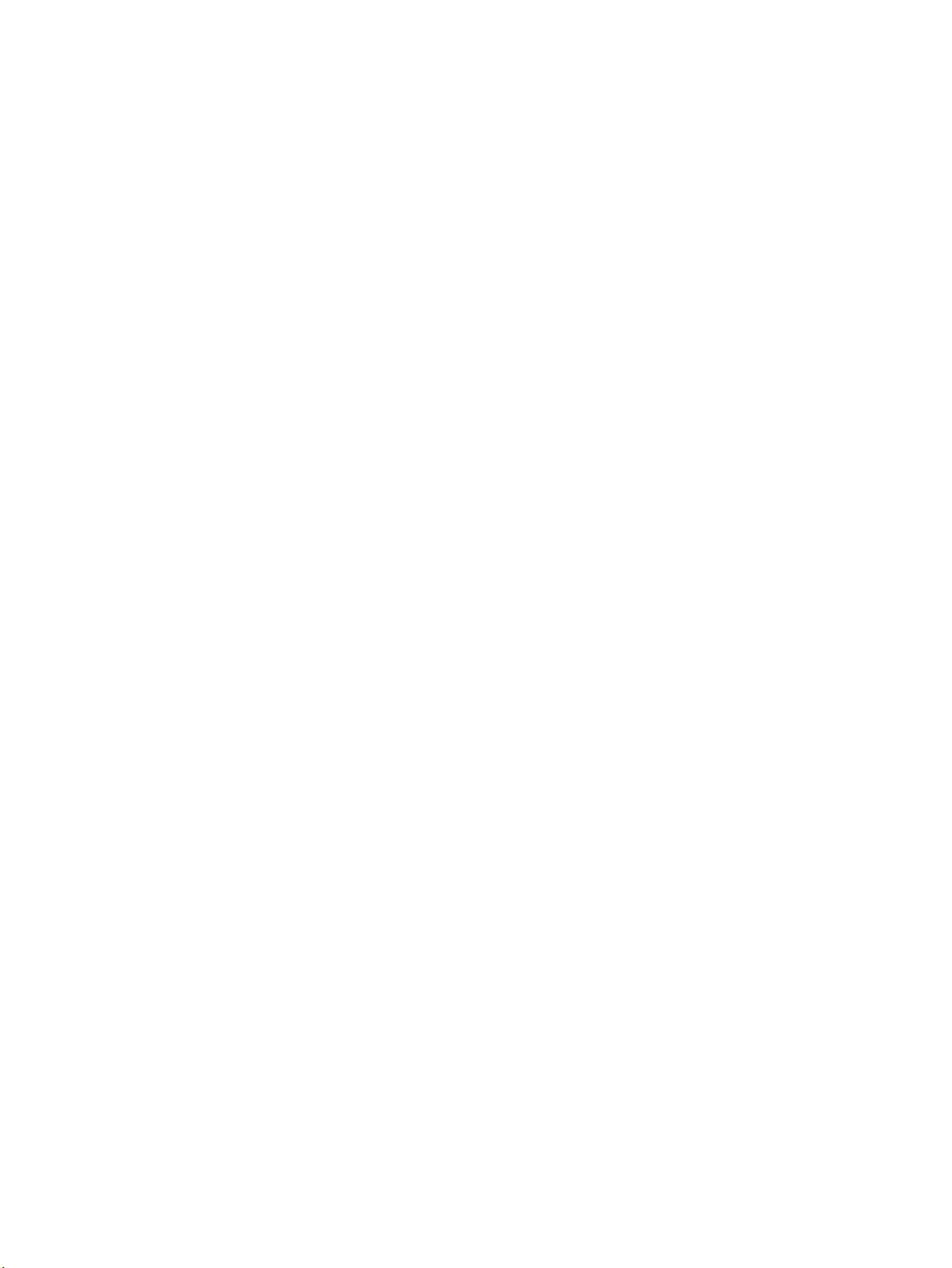
Page 3
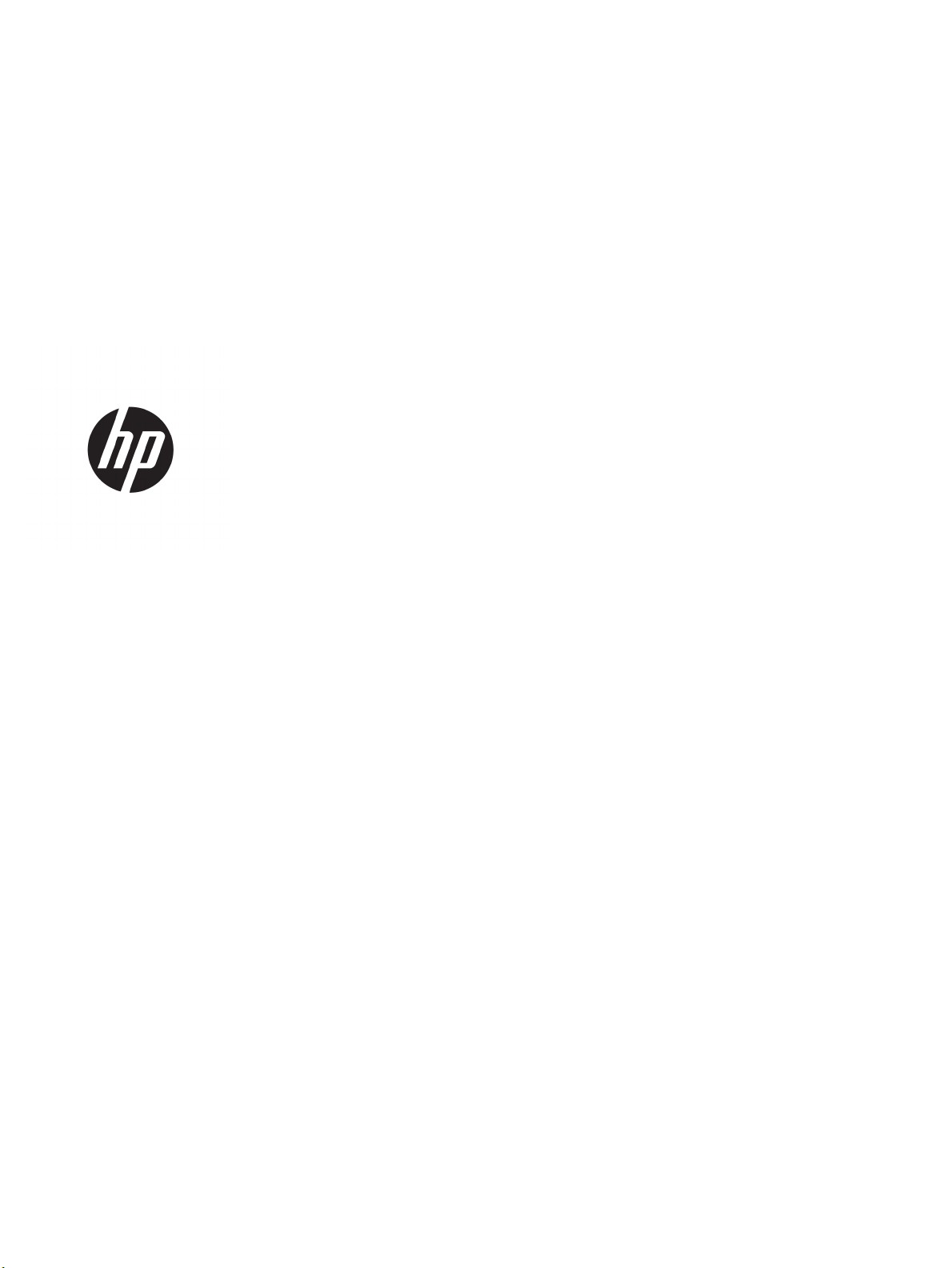
HP LaserJet Enterprise 500 MFP M525
Пайдаланушы нұсқаулығы
Page 4
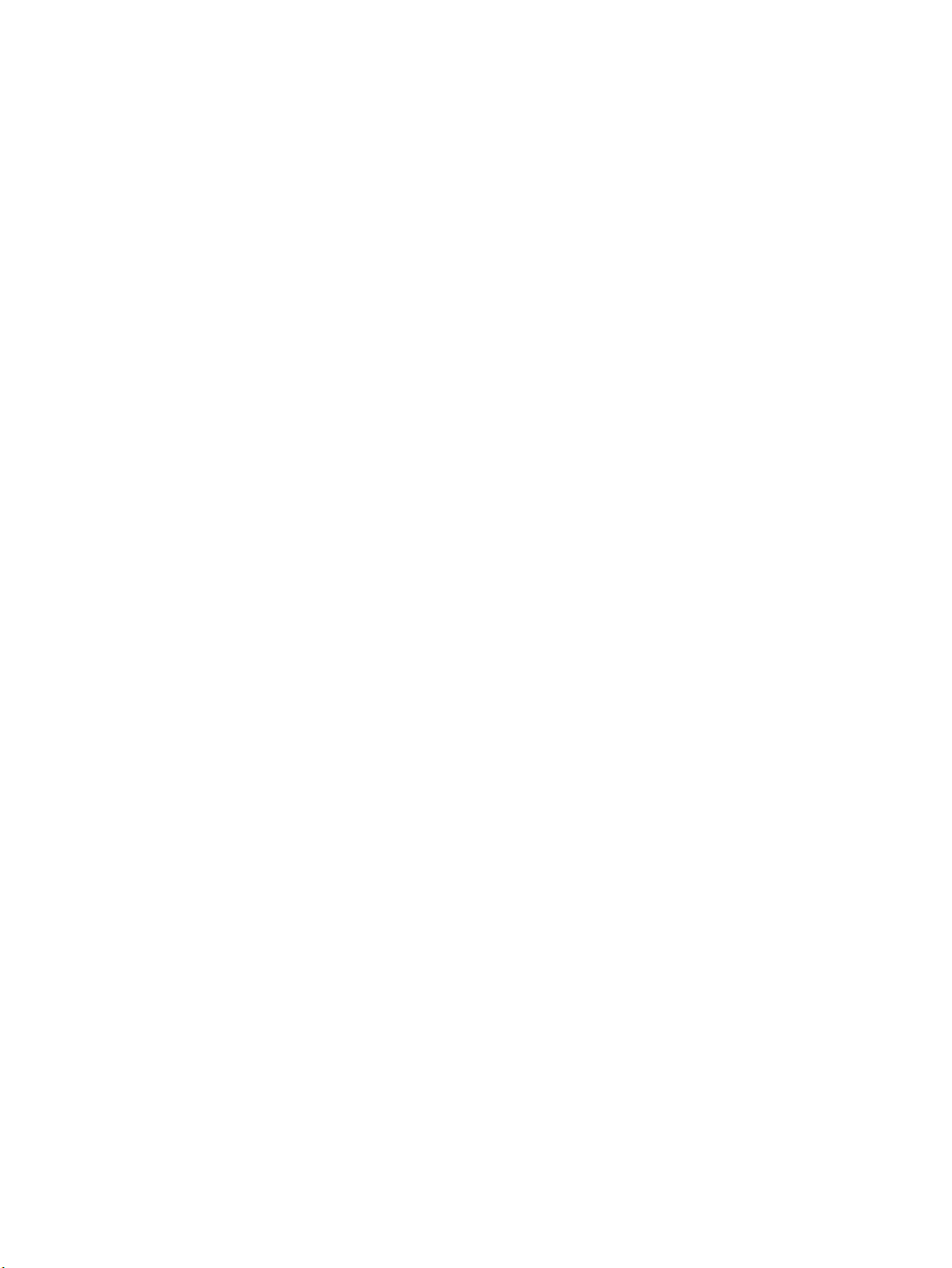
Авторлық құқық және лицензия
Сауда белгілерінің иелері
© Copyright 2017 HP Development Company,
L.P.
Авторлық құқық жөніндегі заңдарға сәйкес
жағдайлардан басқа кезде, алдын ала
жазбаша түрде алынған рұқсатсыз, көшіруге,
бейімдендіруге немесе аударуға рұқсат
етілмейді.
Мұнда берілген ақпарат ескертусіз өзгертілуі
мүмкін.
НР өнімдері мен қызметтеріне берілетін
кепілдіктер осындай өнімдер мен қызметтерге
берілетін тікелей кепілдік жөніндегі
мәлімдемелерде ғана көрсетілген. Бұл
құжаттағы мәлімдемелер қосымша кепілдік
ретінде қабылданбауы тиіс. НР бұл құжаттағы
техникалық немесе редакторлық қателер
немесе кемшіліктер үшін жауап бермейді.
Edition 1, 8/2017
Adobe®, Adobe Photoshop®, Acrobat®, and
PostScript
®
— Adobe Systems Incorporated
корпорациясының сауда белгілері.
Apple және Apple логотипі — Apple Computer,
Inc. компаниясының АҚШ пен басқа елдердегі
сауда белгілері. iPod — Apple Computer, Inc
компаниясының сауда белгісі. iPod белгісі
заңды немесе құқық иесі рұқсат еткен
көшірме үшін қолданылады. Музыканы
ұрламаңыз.
Microsoft®, Windows®, Windows® XP және
Windows Vista® — Microsoft корпорациясының
АҚШ-та тіркелген сауда белгілері.
UNIX® - Ашық Топтың тіркелген тауар белгісі.
Page 5
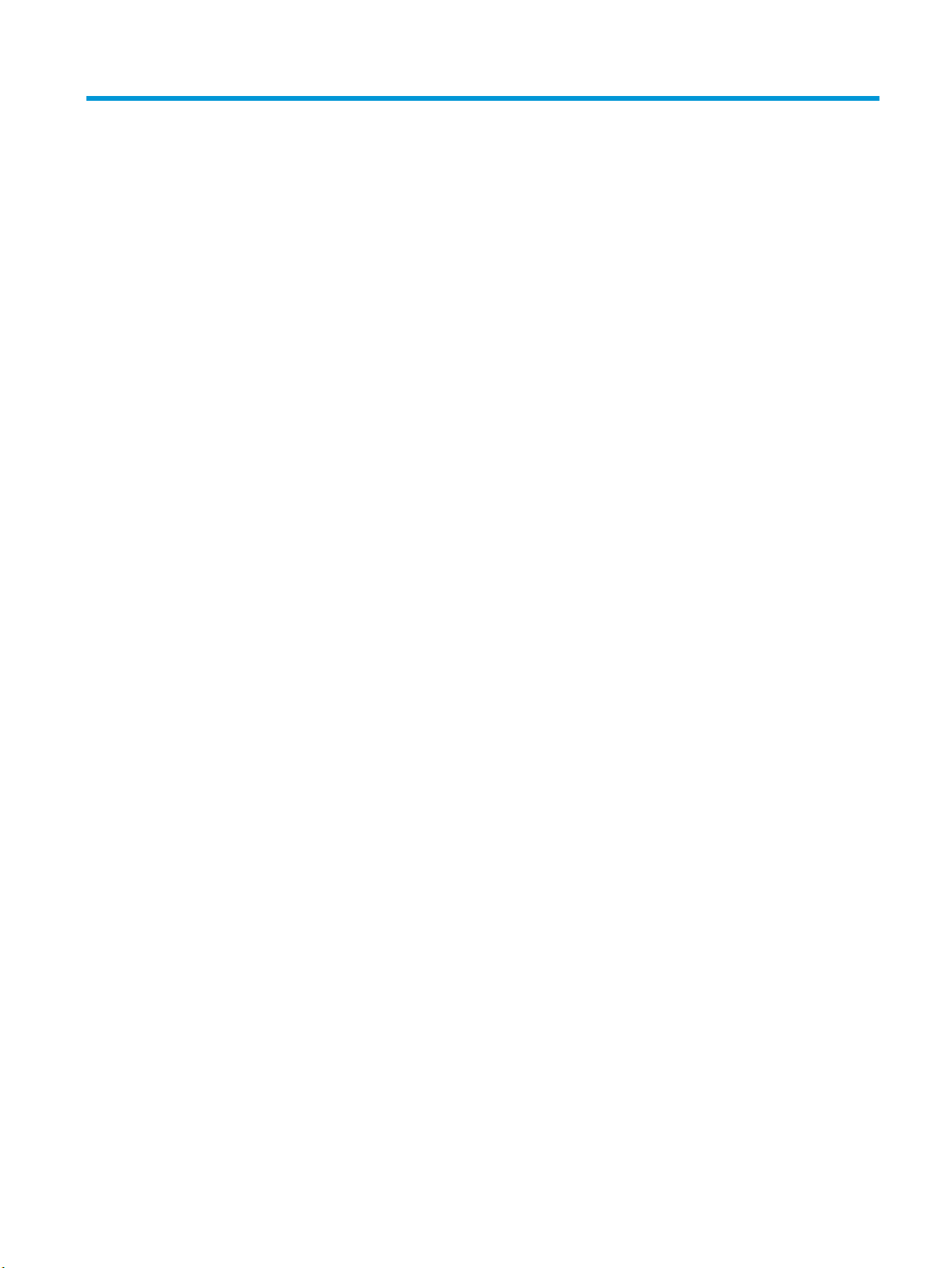
Maзмұны
1 Өніммен танысу ........................................................................................................................................................................................ 1
Өнім көріністері ........................................................................................................................................................................ 2
Өнімнің алдыңғы көрінісі .................................................................................................................................. 2
Өнімнің артқы көрінісі ........................................................................................................................................ 3
Интерфейстік порттар ....................................................................................................................................... 3
Сериялық нөмір мен үлгі нөмірінің орны ...................................................................................................... 4
Басқару тақтасы ...................................................................................................................................................................... 5
Негізгі экрандағы басқару тақтасы ................................................................................................................ 5
Басқару тақтасын тазалау ................................................................................................................................ 6
Басқару тақтасының анықтамасы .................................................................................................................. 6
Өнім есептері ............................................................................................................................................................................ 8
2 Өнімді жалғау және бағдарламаны орнату ................................................................................................................................... 11
USB кабелін пайдаланып өнімді компьютерге жалғап, бағдарламаны орнатыңыз (Windows) ........................ 12
Желілік кабельді пайдаланып өнімді желіге қосып, бағдарламаны орнатыңыз (Windows) ............................. 13
IP мекенжайын конфигурациялау ............................................................................................................... 13
Бағдарламалық құралды орнату ................................................................................................................. 14
USB кабелін пайдаланып өнімді компьютерге жалғап, бағдарламаны орнатыңыз (Mac) ................................. 15
Желілік кабельді пайдаланып өнімді желіге қосып, бағдарламаны орнатыңыз (Mac) ...................................... 16
IP мекенжайын конфигурациялау ............................................................................................................... 16
Бағдарламалық құралды орнату ................................................................................................................. 17
3 Кіріс науалары және шығыс себеттер ............................................................................................................................................. 19
Қолдау көрсетілетін қағаз өлшемдері ............................................................................................................................ 20
Қолдау көрсетілетін қағаз түрлері ................................................................................................................................... 23
Науалардың параметрлерін реттеу ................................................................................................................................. 24
Қағазды салғанда науаны реттеу ................................................................................................................ 24
Науаны баспа тапсырмасының параметрлеріне сәйкестендіру үшін реттеңіз. ............................... 24
Науаның параметрлерін басқару тақтасынан реттеңіз .......................................................................... 24
Альтернативті бланк режимі ............................................................................................................................................. 25
1-науа ...................................................................................................................................................................................... 26
KKWW iii
Page 6
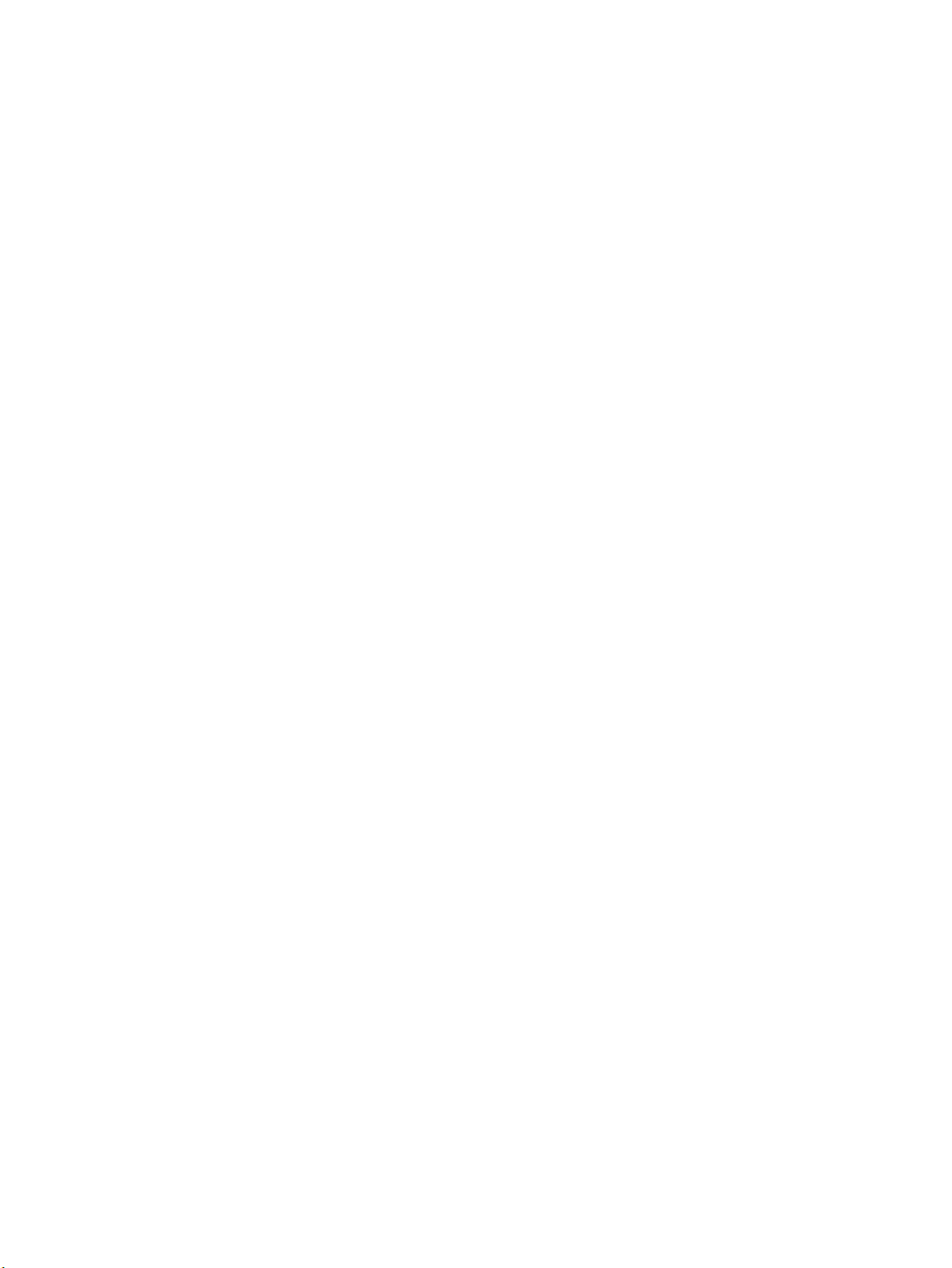
Науа сыйымдылығы және қағаз бағдары ................................................................................................. 26
1-Науаға салу ................................................................................................................................................... 26
2-науа және қосымша 500 парақтық науалар ............................................................................................................. 29
Науа сыйымдылығы және қағаз бағдары ................................................................................................. 29
2-науаға немесе қосымша 500 парақтық науаға қағаз салу ................................................................ 29
Қағазды шығару опцияларын пайдаланыңыз .............................................................................................................. 32
Стандартты шығыс қалтасына басып шығару ......................................................................................... 32
Артқы шығыс қалтасына басып шығару ................................................................................................... 32
Жартылай автоматты степлерді пайдалану (қапсырмалау модельдерінде ғана) ............................................... 33
4 Бөліктер, жабдықтар мен аксессуарлар ......................................................................................................................................... 35
Бөлшектерге, керек-жарақтарға және жабдықтарға тапсырыс беру ................................................................... 36
HP компаниясының HP шығармаған жабдықтарға қатысты саясаты .................................................................... 37
HP компаниясының жалған өніммен күрес веб-торабы ............................................................................................. 38
Тонер картриджді шамаланған пайдалану мерзімінің соңына жақындағанда басып шығару ........................ 39
Басқару тақтасы арқылы Өте төмен параметрлер опцияларын қосу немесе өшіру ........................................... 40
Тұтынушының өзі жөндейтін бөлшектер ....................................................................................................................... 41
Керек-жарақтар .................................................................................................................................................................... 43
Тонер картриджі ................................................................................................................................................................... 44
Тонер картриджін көру ................................................................................................................................... 44
Тонер картриджі туралы ақпарат ................................................................................................................ 44
Тонер картриджін қайта өңдеу ................................................................................................ 44
Тонер картриджін сақтау ........................................................................................................... 45
HP шығармаған тонер картридждеріне қатысты HP саясаты ......................................... 45
Тонер картриджін ауыстыру ......................................................................................................................... 45
Қапсырмалар (қапсырмалау модельдері ғана) ............................................................................................................. 48
Қапсырмаларды салу ...................................................................................................................................... 48
5 Басып шығару ....................................................................................................................................................................................... 51
Қолдау көрсетілетін принтер драйверлері (Windows) ................................................................................................ 52
HP Әмбебап Принтер Драйвері (UPD) ......................................................................................................... 52
UPD орнату режимдері .............................................................................................................. 53
Баспа тапсырмасының параметрлерін өзгерту (Windows) ......................................................................................... 54
Бағдарламалық құрал жабылғанша принтердің барлық тапсырмаларының параметрлерін
өзгерту ................................................................................................................................................................ 54
Принтердің барлық тапсырмаларының стандартты параметрлерін өзгерту ................................... 54
Өнім конфигурациясының параметрлерін өзгерту .................................................................................. 54
Баспа тапсырмасының параметрлерін өзгерту (Mac OS X) ......................................................................................... 55
Бағдарламалық құрал жабылғанша принтердің барлық тапсырмаларының параметрлерін
өзгерту ................................................................................................................................................................ 55
Принтердің барлық тапсырмаларының стандартты параметрлерін өзгерту ................................... 55
iv KKWW
Page 7
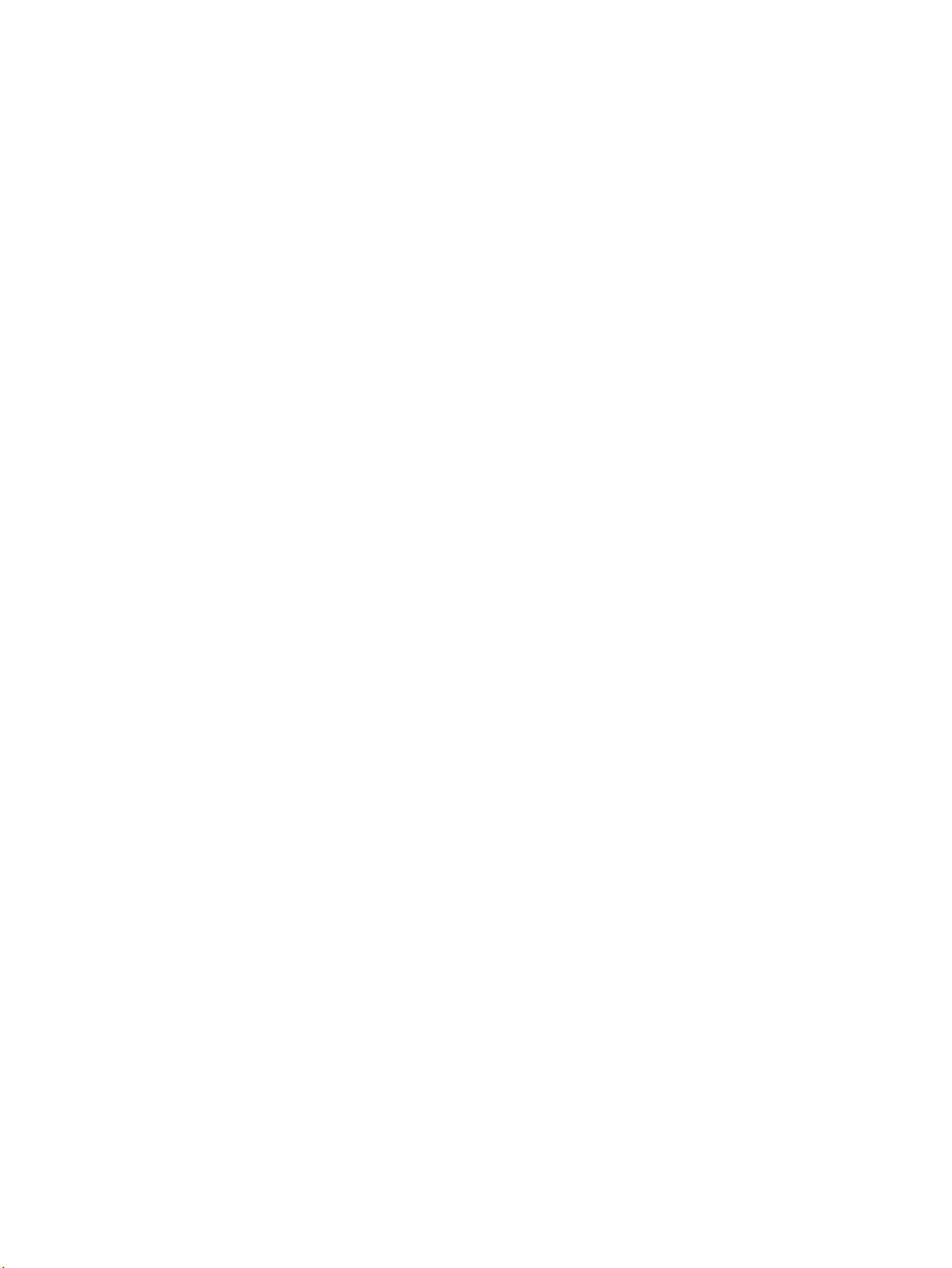
Өнім конфигурациясының параметрлерін өзгерту .................................................................................. 55
Басып шығару тапсырмалары (Windows) ....................................................................................................................... 56
Басып шығару төте жолын пайдалану (Windows) ................................................................................... 56
Басып шығару төте жолдарын жасау (Windows) ..................................................................................... 57
Қағаздың екі жағына автоматты түрде басып шығару (Windows жүйесі) ......................................... 59
Бір параққа бірнеше бетті басып шығару (Windows) ............................................................................. 61
Бет бағдарын таңдау (Windows) .................................................................................................................. 63
Қағаз түрін таңдау (Windows) ........................................................................................................................ 64
Түрлі қағазға бірінші немесе соңғы бетті басып шығару (Windows) ................................................... 67
Бет өлшеміне лайықтау үшін құжатты масштабтау (Windows) ........................................................... 70
Кітапша жасау (Windows) ............................................................................................................................... 71
Басып шығару тапсырмалары (Mac OS X) ...................................................................................................................... 74
Алдын ала орнатылған басып шығару параметрлерін пайдалану (Mac OS X) ................................ 74
Алдын ала орнатылған басып шығару параметрін жасау (Mac OS X) ................................................ 74
Қағаздың екі жағына автоматты түрде басып шығару (Mac OS X) ...................................................... 74
Бір параққа бірнеше бетті басып шығару (Mac OS X) ............................................................................. 74
Бет бағдарын таңдау (Mac OS X) .................................................................................................................. 75
Қағаз түрін таңдау (Mac OS X) ....................................................................................................................... 75
Мұқаба бетті басып шығару (Mac OS X) ...................................................................................................... 75
Бет өлшемін лайықтау үшін құжатты масштабтау (Mac OS X) ............................................................. 76
Кітапша жасау (Mac OS X) .............................................................................................................................. 76
Қосымша басып шығару тапсырмалары (Windows) .................................................................................................... 77
Басып шығару тапсырмасын тоқтату (Windows) ...................................................................................... 77
Қағаз өлшемін таңдау (Windows) ................................................................................................................. 77
Өзгертілмелі қағаз өлшемін таңдау (Windows) ......................................................................................... 78
Су таңбаларды басып шығару (Windows) .................................................................................................. 78
Қосымша басып шығару тапсырмалары (Mac OS X) .................................................................................................... 79
Басып шығару тапсырмасын тоқтату (Mac OS X) ..................................................................................... 79
Қағаз өлшемін таңдау (Mac OS X) ................................................................................................................. 79
Өзгертілмелі қағаз өлшемін таңдау (Mac OS X) ......................................................................................... 79
Су таңбаларды басып шығару (Mac OS X) .................................................................................................. 80
Басып шығару тапсырмаларын өнімде сақтау ............................................................................................................. 81
Сақталған тапсырма жасау (Windows) ........................................................................................................ 81
Сақталған тапсырманы жасау (Mac OS X) .................................................................................................. 83
Сақталған тапсырманы басып шығару ...................................................................................................... 84
Сақталған тапсырманы жою ......................................................................................................................... 84
Тапсырмаларды бөлгіш бетті қосу (Windows) ............................................................................................................... 85
HP ePrint қызметін пайдалану ........................................................................................................................................... 86
HP ePrint мобильді драйверін пайдалану ...................................................................................................................... 87
Apple AirPrint функциясын пайдалану ............................................................................................................................. 88
HP Smart Print бағдарламасын пайдалану (Windows) ................................................................................................. 89
KKWW v
Page 8
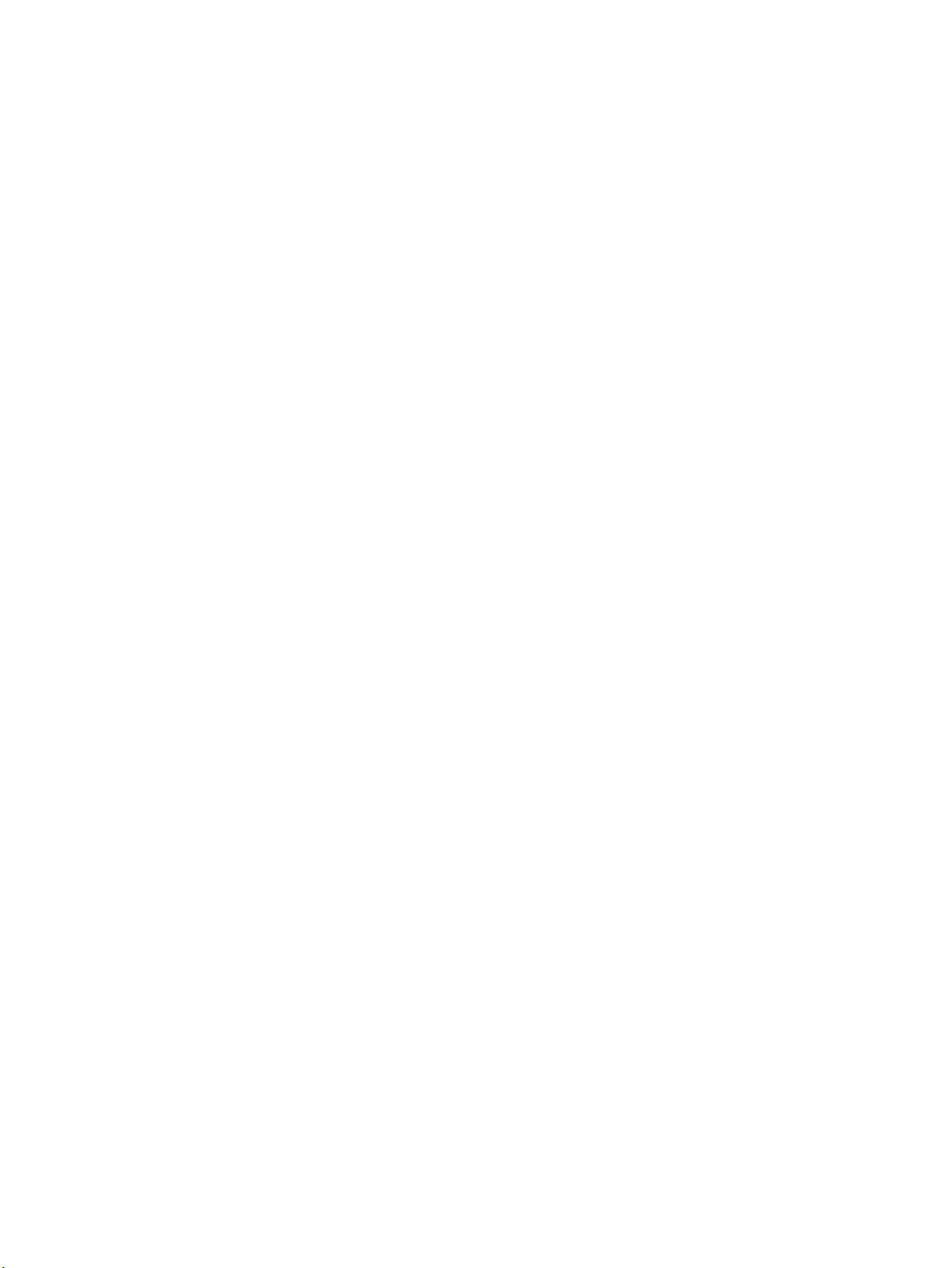
Оңай қолданылатын USB арқылы басып шығару ....................................................................................................... 90
Оңай қолданылатын USB құжаттарын басып шығару ........................................................................... 90
6 Көшіру ..................................................................................................................................................................................................... 91
Әдепкі көшіру параметрлерін жаңадан орнату ............................................................................................................ 92
Көшірменің әдепкі параметрлерін қалпына келтіру ................................................................................................... 94
Жалғыз көшірме жасау ....................................................................................................................................................... 95
Бірнеше көшірме жасау ...................................................................................................................................................... 96
Бірнеше беттен тұратын түпнұсқаның көшірмесін жасау ......................................................................................... 98
Көшіру тапсырмасын салыстыру ................................................................................................................................... 100
Екі жағына басып шығару (дуплекс) ............................................................................................................................. 102
Екі жағына автоматты түрде басып шығару .......................................................................................... 102
Қолмен екі жағына басып шығару ............................................................................................................ 103
Көшірмедегі бейнені үлкейту немесе кішірейту ......................................................................................................... 105
Мәтін немесе суреттер үшін көшірме сапасын оңтайландыру ............................................................................... 107
Көшіру ашықтығын/күңгірттігін реттеу ........................................................................................................................ 108
Арнайы қағазға көшіру үшін қағаз өлшемін және түрін орнатыңыз .................................................................... 110
Тапсырмаларды құру режимін пайдалану .................................................................................................................. 111
Кітапты көшіру .................................................................................................................................................................... 112
Фотосуретті көшіру ............................................................................................................................................................ 114
7 Сканерлеу/жіберу .............................................................................................................................................................................. 117
Сканерлеу/жіберу мүмкіндіктерін орнату .................................................................................................................... 118
Әдепкі сканерлеу/жіберу параметрлерін өнімнің басқару тақтасында өзгерту ................................................ 120
Сканерленген құжатты желілік қалтаға жіберу ......................................................................................................... 122
Сканерленген құжатты өнім жадындағы қалтаға жіберу ....................................................................................... 125
Сканерленген құжатты USB флеш жадына жіберу ................................................................................................... 126
Сканерленген құжатты бір немесе бірнеше электрондық пошта мекенжайларына жіберу ......................... 129
Электрондық поштаны жіберу үшін мекенжайлық кітапты пайдалану .............................................................. 132
Өнімнің басқару тақтасынан мекенжайлық кітапқа контактілерді қосу .......................................... 132
Мекенжайлық кітапты пайдалана отырып құжатты электрондық поштаға жіберу ................... 134
Фотосуреттерді сканерлеу ............................................................................................................................................... 137
8 Факс ....................................................................................................................................................................................................... 139
Міндетті факс параметрлерін конфигурациялау ........................................................................................................ 140
Факс параметрлерін орнату шебері ......................................................................................................... 140
Күн мен уақытты орнату немесе тексеру ................................................................................................. 141
Күн/уақыт пішімін орнату немесе тексеру ............................................................................................... 141
Факс теру параметрлерін конфигурациялау ............................................................................................................... 143
Жалпы факс жіберу параметрлерін конфигурациялау ............................................................................................ 145
vi KKWW
Page 9
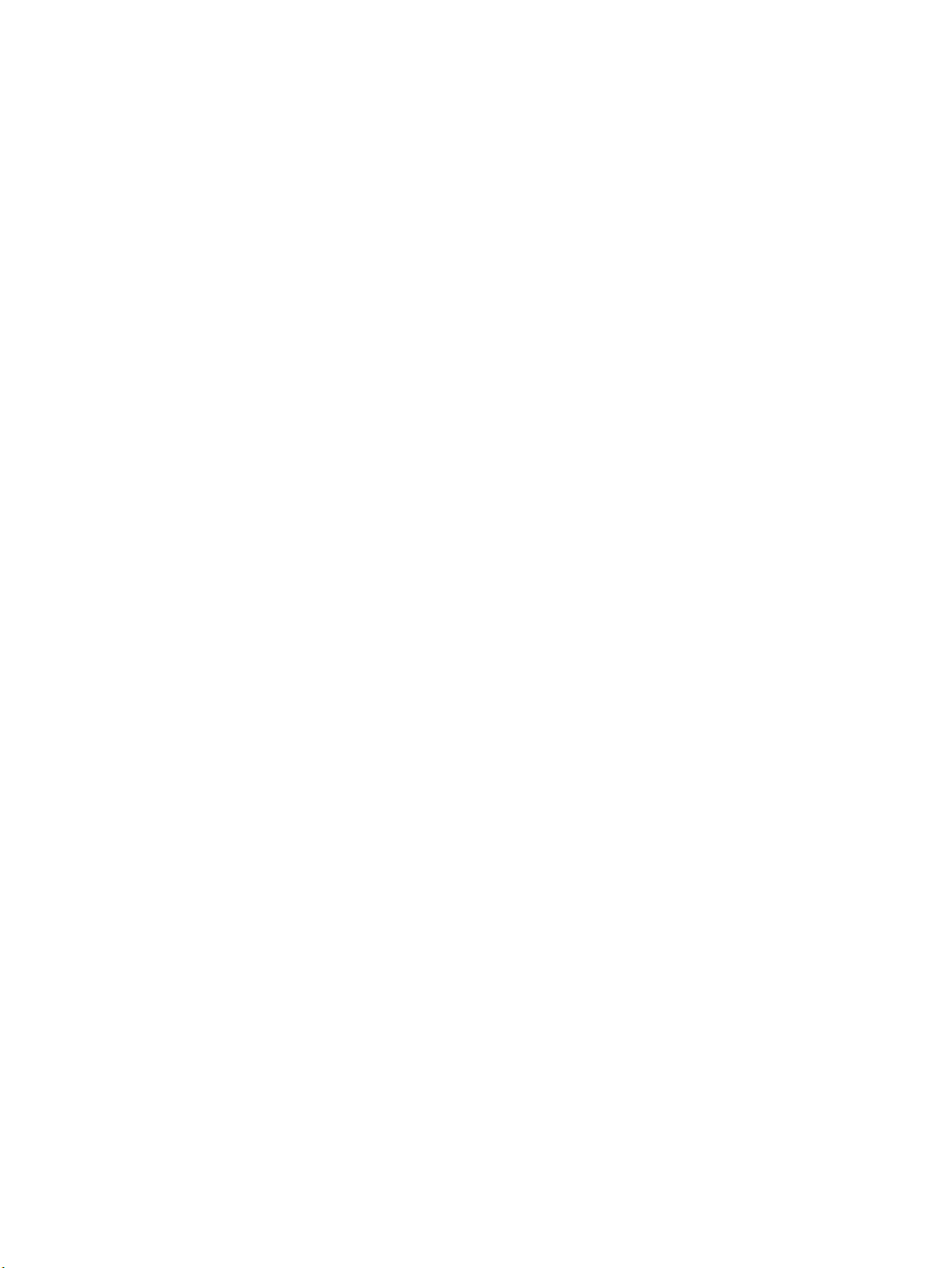
Факс төлем кодтарын конфигурациялау ..................................................................................................................... 146
Факс жіберу тапсырмалары үшін әдепкі опцияларды конфигурациялау ........................................................... 147
Факс қабылдау параметрлерін конфигурациялау .................................................................................................... 149
Факстарды басып шығару кестесін пайдалану .......................................................................................................... 150
Кіріс факстарды бұғаттау ................................................................................................................................................. 151
Бұғатталған факс тізімін жасау ................................................................................................................... 151
Бұғатталған факстар тізімінен нөмірлерді жою ..................................................................................... 151
Факс қабылдау тапсырмалары үшін әдепкі опцияларды конфигурациялау ..................................................... 152
Факстарды мұрағаттау және қайта бағыттау ............................................................................................................. 153
Факстарды мұрағаттауды қосу .................................................................................................................. 153
Факстарды қайта бағыттауды қосу .......................................................................................................... 153
Жылдам теру тізімін жасау .............................................................................................................................................. 155
Бар жылдам теру тізіміне нөмірді қосу ......................................................................................................................... 158
Жылдам теру тізімін жою ................................................................................................................................................. 159
Жылдам теру тізімінен бір нөмірді жою ........................................................................................................................ 160
Нөмірлерді қолмен енгізу арқылы факс жіберу ......................................................................................................... 161
Нөмірді тез теру арқылы факс жіберіңіз ....................................................................................................................... 163
Жылдам теру тізімінде аттары бойынша іздеу ........................................................................................................... 165
Факс мекенжай кітабының нөмірлерін пайдалана отырып факс жіберу ............................................................. 166
Факс мекенжайлық кітабында іздеу ............................................................................................................................. 169
Факсті тоқтату ..................................................................................................................................................................... 170
Факс есептері ...................................................................................................................................................................... 171
Факс жұмыстарын тіркеу журналы ........................................................................................................... 171
Төлем коды туралы есеп ............................................................................................................................. 172
Бұғатталған факстар тізімі туралы есеп ................................................................................................... 172
Жылдам теру тізімі туралы есеп ................................................................................................................ 172
Факс шақыру туралы есеп .......................................................................................................................... 172
9 Өнімді басқару ..................................................................................................................................................................................... 173
IP желі параметрлерін реттеу ......................................................................................................................................... 174
Принтер ортақтасқан дисклеймері ........................................................................................................... 174
Желі параметрлерін көру немесе өзгерту ............................................................................................... 174
IPv4 TCP/IP параметрлерін басқару тақтасын қолмен реттеңіз ......................................................... 174
IPv6 TCP/IP параметрлерін басқару тақтасын қолмен реттеңіз ......................................................... 175
HP енгізілген веб сервері .................................................................................................................................................. 176
НР ендірілген веб-серверін ашу ................................................................................................................ 176
HP енгізілген веб-серверінің мүмкіндіктері ............................................................................................. 177
Ақпарат қойындысы ................................................................................................................ 177
Жалпы қойындысы .................................................................................................................. 177
Көшіру/басып шығару (Копирование/печать) қойындысы ........................................... 178
Сканерлеу/сандық жіберу (Сканирование/цифровая отправка) қойындысы .......... 179
KKWW vii
Page 10
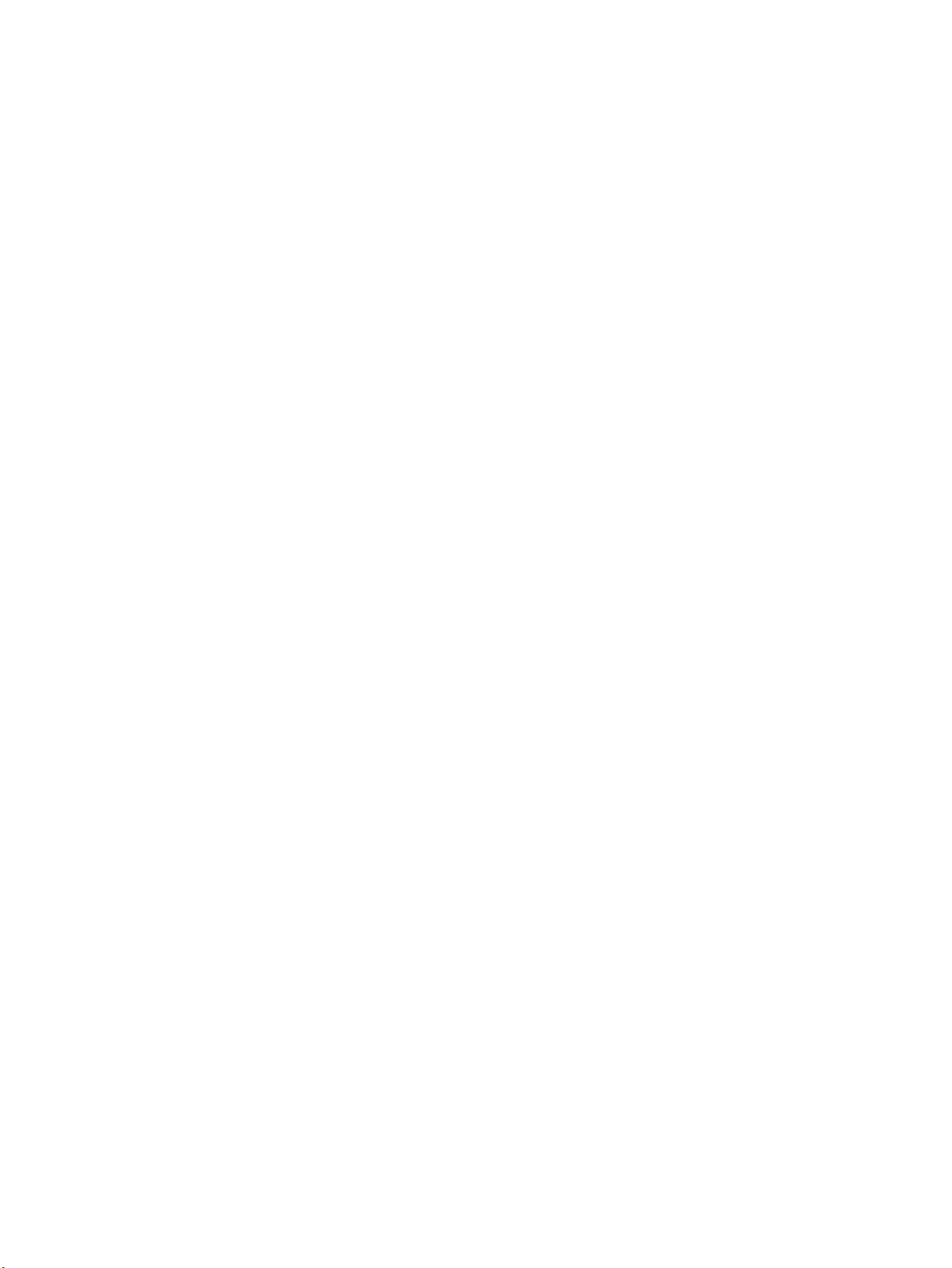
Факс қойындысы (тек факсті модельдерге арналған) .................................................... 180
Ақаулықтарды жою қойындысы .......................................................................................... 180
Қауіпсіздік қойындысы ............................................................................................................ 181
HP веб-қызметтері қойындысы ............................................................................................ 181
Желіге қосылу қойындысы .................................................................................................... 181
Басқа сілтемелер тізімі ............................................................................................................. 181
HP қызметтік бағдарламасы (Mac OS X жүйесі) .......................................................................................................... 183
HP қызметтік бағдарламасын ашыңыз .................................................................................................... 183
HP утилитасының функциялары ............................................................................................................... 183
HP Web Jetadmin бағдарламалық құралын пайдалану ............................................................................................ 185
Үнемдеу параметрлері ...................................................................................................................................................... 186
EconoMode режимімен басып шығару ..................................................................................................... 186
Жылдамдықты немесе қуатты пайдалануды оңтайландыру ............................................................ 186
Күту режимін реттеу ..................................................................................................................................... 186
Күту режиміне өту кестесін орнату ........................................................................................................... 187
Өнімнің қауіпсіздік мүмкіндіктері .................................................................................................................................... 189
Қауіпсіздік мәлімделері ................................................................................................................................ 189
IP қауіпсіздігі ................................................................................................................................................... 189
Өнімге кіру ....................................................................................................................................................... 189
Жүйе кілтсөзін орнату .................................................................................................................................. 189
Шифрлау қолдауы: HP өнімділігі жоғары қауіпсіз қатты дискілер ................................................... 190
Форматтаушының қаңқасын құлыптаңыз .............................................................................................. 190
Өнімінің шағын бағдарламалық құралын жаңарту ................................................................................................... 191
10 Мәселелерді шешу .......................................................................................................................................................................... 193
«Мәселелерді шешу» тексеру парағы ........................................................................................................................... 194
Өнімнің тиімділігіне әсер ететін жағдайлар ................................................................................................................. 196
Зауытта орнатылған әдепкі параметрлерді қалпына келтіру ................................................................................ 197
Басқару тақтасының анықтамасы ................................................................................................................................. 198
Қағаз қате беріледі немесе кептеледі ........................................................................................................................... 199
Өнім қағазды тартып алмайды .................................................................................................................. 199
Өнім бірнеше қағаз парақтарын тартып алады ..................................................................................... 199
Құжатты беру құрылғысында кептелістер, ығыс кету немесе қағаздың бірнеше
парақтарын алу туындаса ........................................................................................................................... 199
Қағаз кептелістерінің алдын алу ................................................................................................................ 200
Кептелістерді жою ............................................................................................................................................................. 201
Кептелістерді жою үшін автожылжу ........................................................................................................ 201
Кептелу орындары ........................................................................................................................................ 201
Құжат бергіштегі кептелген қағазды алу ................................................................................................ 202
Шығару қалтасы аймағындағы кептелісті жою ..................................................................................... 203
1-науадағы кептелістерді жою .................................................................................................................. 204
viii KKWW
Page 11
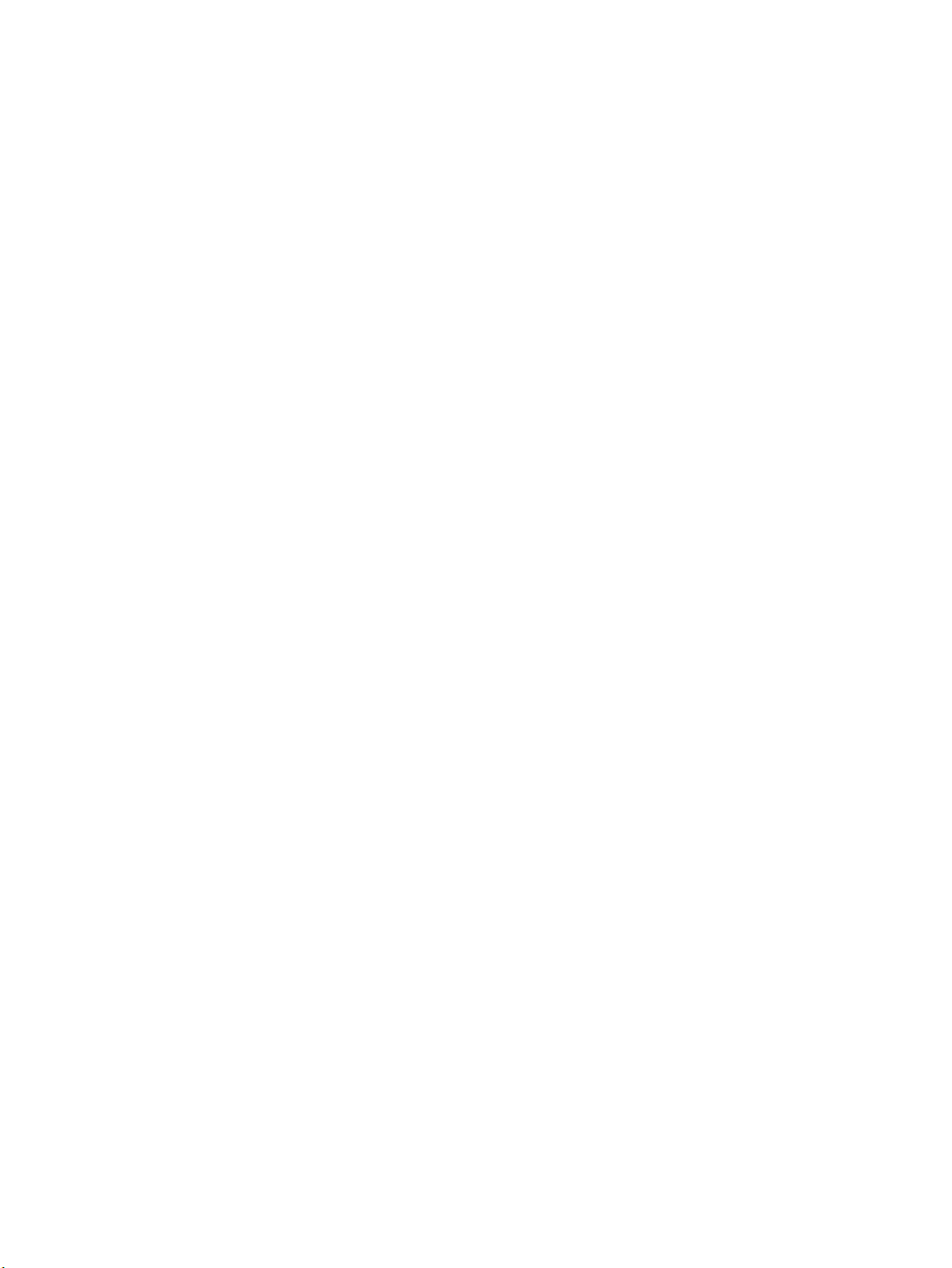
2-науадағы немесе қосымша 500 парақтық науадағы кептелген қағаздарды шығару ............. 206
Тонер картриджінің аймағындағы кептелісті жою ................................................................................ 210
Кептелген қағазды артқы есіктен және термобекіткіш қасынан алып тастаңыз .......................... 212
Дуплексердегі кептелістерді жою. ............................................................................................................ 215
Кептелісті жою параметрін өзгертіңіз ............................................................................................................................ 221
Баспа сапасын жақсарту .................................................................................................................................................. 222
Әртүрлі бағдарламалық құралдан басып шығару ............................................................................... 222
Тапсырманы басып шығару үшін қағаз түрі параметрлерін орнату ................................................ 222
Қағаз түрінің параметрін тексеру (Windows) ...................................................................... 222
Қағаз түрінің параметрін тексеру (Mac OS X) ...................................................................... 222
Тонер картриджінің күйін тексеру ............................................................................................................. 223
Тазалағыш бетті басып шығару ................................................................................................................ 223
Тонер картриджін көрнекі тексеру ............................................................................................................ 224
Қағаз бен басып шығару ортасын тексеру .............................................................................................. 224
HP қағаз ерекшеліктеріне сай келетін қағазды пайдалану ........................................... 224
Ортаны тексеру .......................................................................................................................... 225
Үнемдеу режимі параметрлерін тексеру .................................................................................................. 225
Басқа принтер драйверін қолданып көру ............................................................................................... 226
Жеке науаны туралауды орнату ................................................................................................................ 226
Көшіру сапасын жақсарту ................................................................................................................................................ 228
Сканер әйнегіндегі кір мен дақтардың болмауын тексеру .................................................................. 228
Сканерді калибрлеу ...................................................................................................................................... 229
Қағаз параметрлерін тексеру ...................................................................................................................... 230
Қағаз өлшемі мен түрінің конфигурациясын тексеру ...................................................... 230
Көшіру үшін пайдаланылатын науаны таңдау ................................................................. 230
Суретті реттеу параметрлерін тексеру ..................................................................................................... 230
Мәтін немесе суреттер үшін көшірме сапасын оңтайландыру .......................................................... 230
Шетпен шетке көшіру .................................................................................................................................. 231
Құжат бергішінің желімді білік пен бөлгіш төсемесін тазалаңыз. ..................................................... 231
Сканерлеу сапасын жақсарту ......................................................................................................................................... 233
Сканер әйнегіндегі кір мен дақтардың болмауын тексеру .................................................................. 233
Ажыратымдылық параметрлерін тексеру .............................................................................................. 234
Суретті реттеу параметрлерін тексеру ..................................................................................................... 235
Мәтін немесе суреттер үшін сканерлеу сапасын оңтайландыру ....................................................... 235
Басып шығарылған өнімнің параметрлерін тексеру ............................................................................ 235
Құжат бергішінің желімді білік пен бөлгіш төсемесін тазалаңыз. ..................................................... 236
Факс сапасын жақсарту .................................................................................................................................................... 238
Сканер әйнегіндегі кір мен дақтардың болмауын тексеру .................................................................. 238
Факс жіберу ажыратымдылық параметрлерін тексеру ....................................................................... 239
Суретті реттеу параметрлерін тексеру ..................................................................................................... 240
Мәтін немесе суреттер үшін факс сапасын оңтайландыру ................................................................. 240
KKWW ix
Page 12
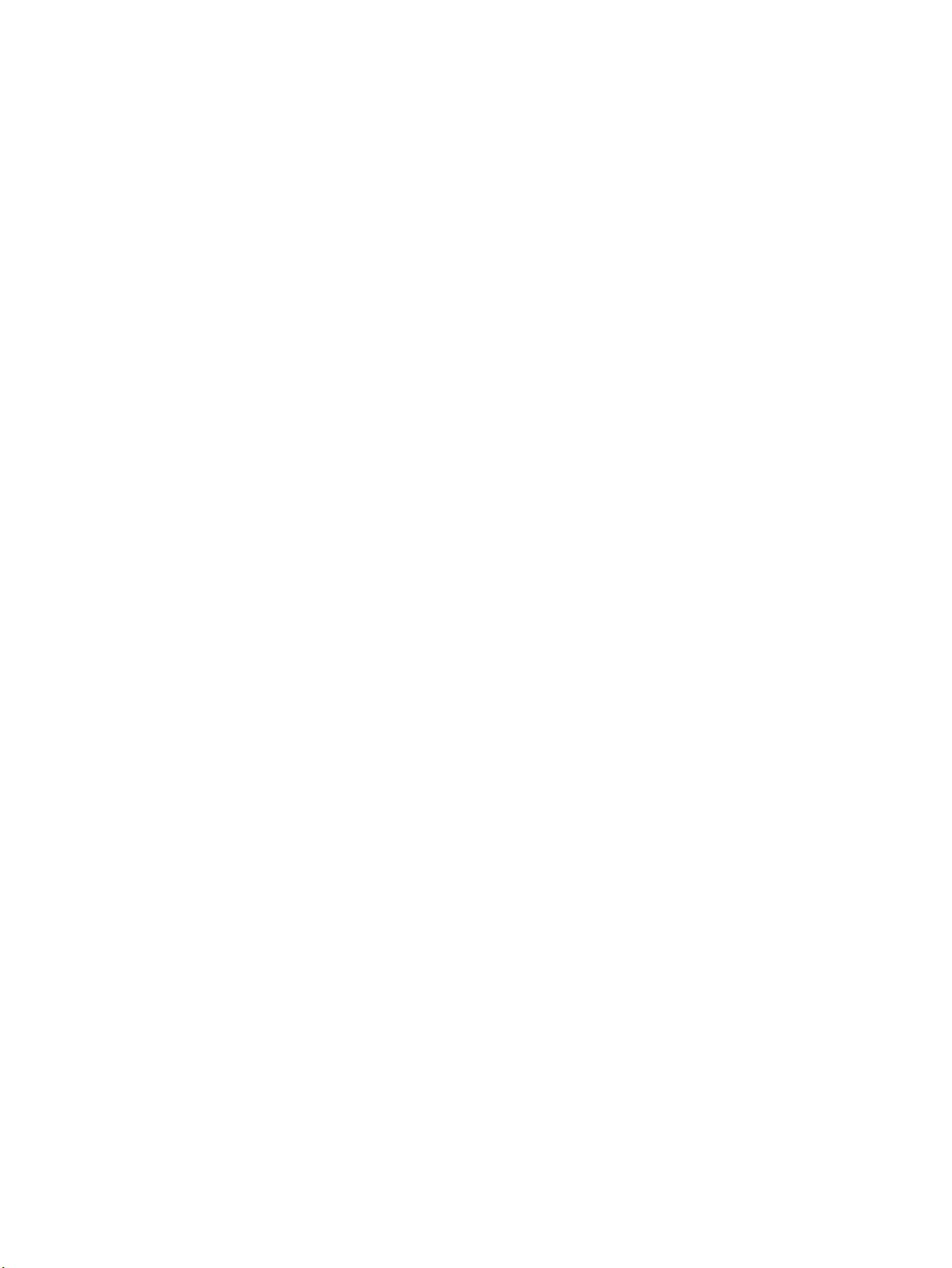
Қатені түзету параметрлерін тексеру ....................................................................................................... 240
Басқа факс құрылғысына жіберу .............................................................................................................. 241
Құжат бергішінің желімді білік пен бөлгіш төсемесін тазалаңыз. ..................................................... 241
Бетке шақтау параметрін тексеру ............................................................................................................. 242
Жіберушінің факс құрылғысын тексеру .................................................................................................. 243
Өнім басып шығармайды немесе баяу басып шығарады ....................................................................................... 244
Өнім басып шығармайды ............................................................................................................................ 244
Өнім баяу басып шығарады ........................................................................................................................ 244
Оңай қолданылатын USB баспа ақаулықтарын жою ............................................................................................... 245
USB құрылғысы енгізілгенде USB параметрлерінен шығарып алу мәзірі ашылмайды .............. 245
Файл USB құрылғысынан басып шығармайды ..................................................................................... 245
Басылатын файл USB құрылғысынан шығарып алу мәзірінде көрсетілмеген .............................. 246
USB байланысының ақауларын жою ............................................................................................................................ 247
Сымсыз желі мәселелерін шешу .................................................................................................................................... 248
Өнімнің физикалық байланысы нашар. ................................................................................................... 248
Компьютер өнім үшін дұрыс емес IP мекенжайын қолдануда ........................................................... 248
Компьютердің өніммен байланысуы мүмкін емес. ................................................................................ 248
Өнім желі үшін дұрыс емес сілтеме және дуплекс параметрлерін пайдалануда .......................... 249
Жаңа бағдарламалық құралдар үйлесімді ақаулықтарды тудыруы мүмкін. ................................. 249
Компьютеріңіз немесе жұмыс компьютеріңіз дұрыс орнатылмаған. ................................................ 249
Өнім ажыратылған немесе басқа желі параметрлері дұрыс емес. ................................................... 249
Факс мәселелерін шешу ................................................................................................................................................... 250
Факс ақаулықтарын шешу кестесі ............................................................................................................ 250
Телефон желісінің қай түрін қолданудасыз? ...................................................................... 250
Ток кернеуінің артуынан қорғайтын құрылғыны қолданып жатырсыз ба? .............. 250
Телефон компаниясының дыбыстық хабарлама қызметін немесе жауап беру
құрылғысын қолданып жатырсыз ба? ................................................................................ 251
Телефоныңызда қоңырауды күту мүмкіндігі бар ма? ...................................................... 251
Факс жабдығының күйін тексеру .............................................................................................................. 251
Жалпы факс ақаулықтары .......................................................................................................................... 252
VoIP арқылы факс желілерін пайдалану ................................................................................................. 253
Факстерді қабылдау мәселелері ............................................................................................................... 253
Факстерді жіберу мәселелері ..................................................................................................................... 255
Факстің қате кодтары ................................................................................................................................... 256
Құралдағы басқару тақтасындағы факстің қате хабарлары ............................................................. 256
Факсті жіберу хабарлары ....................................................................................................... 257
Факсті қабылдау хабарлары .................................................................................................. 258
Қызмет баптаулары ...................................................................................................................................... 259
Ақаулықтарды жою мәзіріндегі параметрлер ................................................................... 259
Қызмет баптаулары ...................................................................................................................................... 259
Ақаулықтарды жою мәзіріндегі параметрлер ................................................................... 260
x KKWW
Page 13
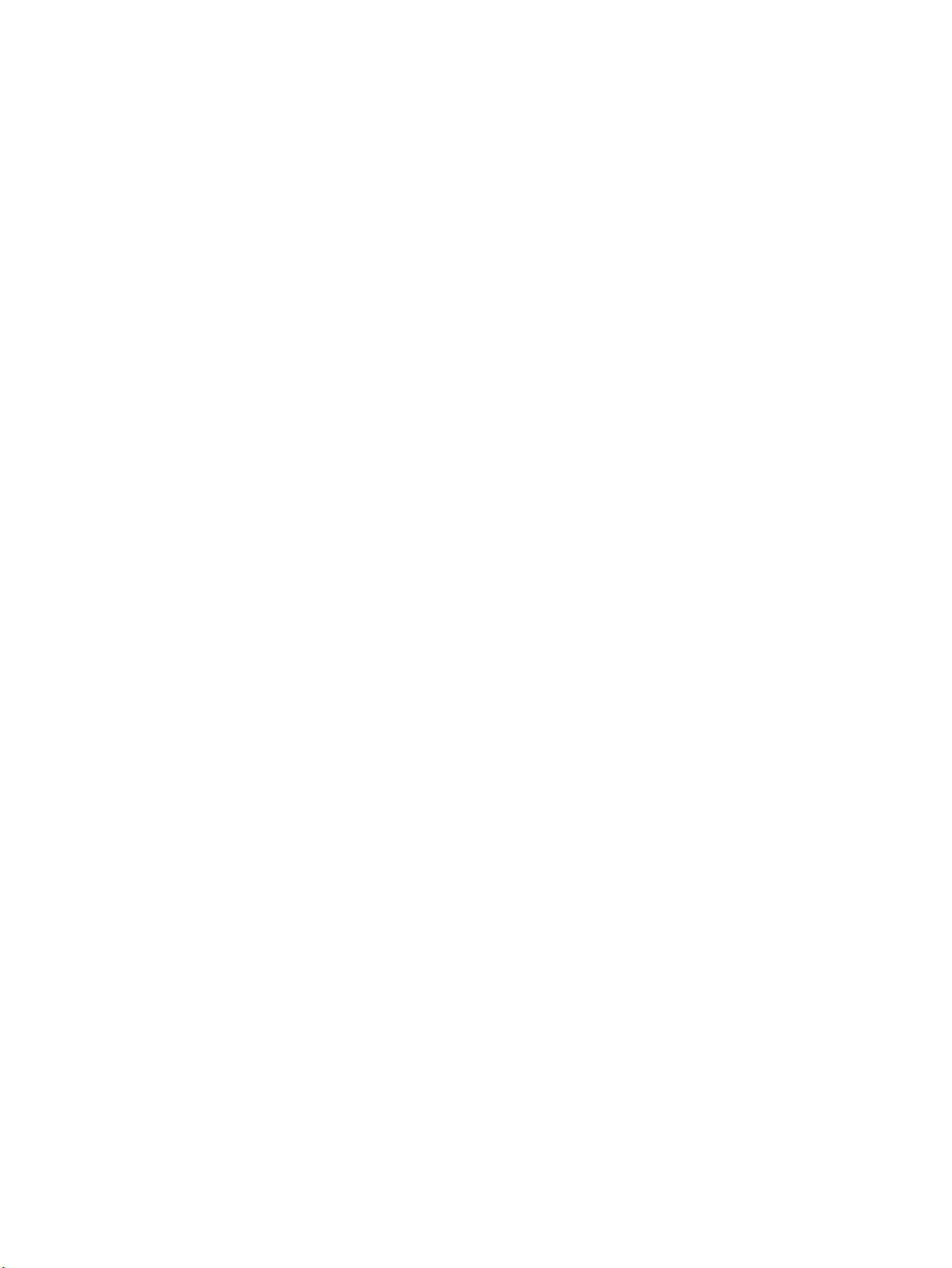
Өнім бағдарламалық құралының мәселелерін шешу (Windows) .......................................................................... 261
Өнімнің принтер драйвері Printer (Принтер) қалтасында көрінбейді ............................................... 261
Бағдарламалық құралын орнату барысында экранға қателік хабары шығарылды .................. 261
Өнім «Дайын» режимінде, бірақ ештеңе басып шығарылмайды ...................................................... 261
Mac OS X жүйесіндегі өнім бағдарламалық құралының мәселелерін шешу (Mac OS X) .................................. 263
Өнім атауы «Басып шығару және факс» немесе «Басып шығару және сканерлеу» тізіміндегі
өнімдер тізімінде пайда болмайды ........................................................................................................... 263
Баспа тапсырмасы қажет өнімге жіберілмеді. ........................................................................................ 263
USB кабелімен жалғаған кезде, драйвер таңдалған соң, өнім «Басып шығару және факс»
немесе «Басып шығару және сканерлеу» тізімінде пайда болмайды .............................................. 263
Бағдарламалық құралды жою (Windows) .................................................................................................................... 265
Принтер драйверін жою (Mac OS X) ............................................................................................................................... 266
Индекс ....................................................................................................................................................................................................... 267
KKWW xi
Page 14
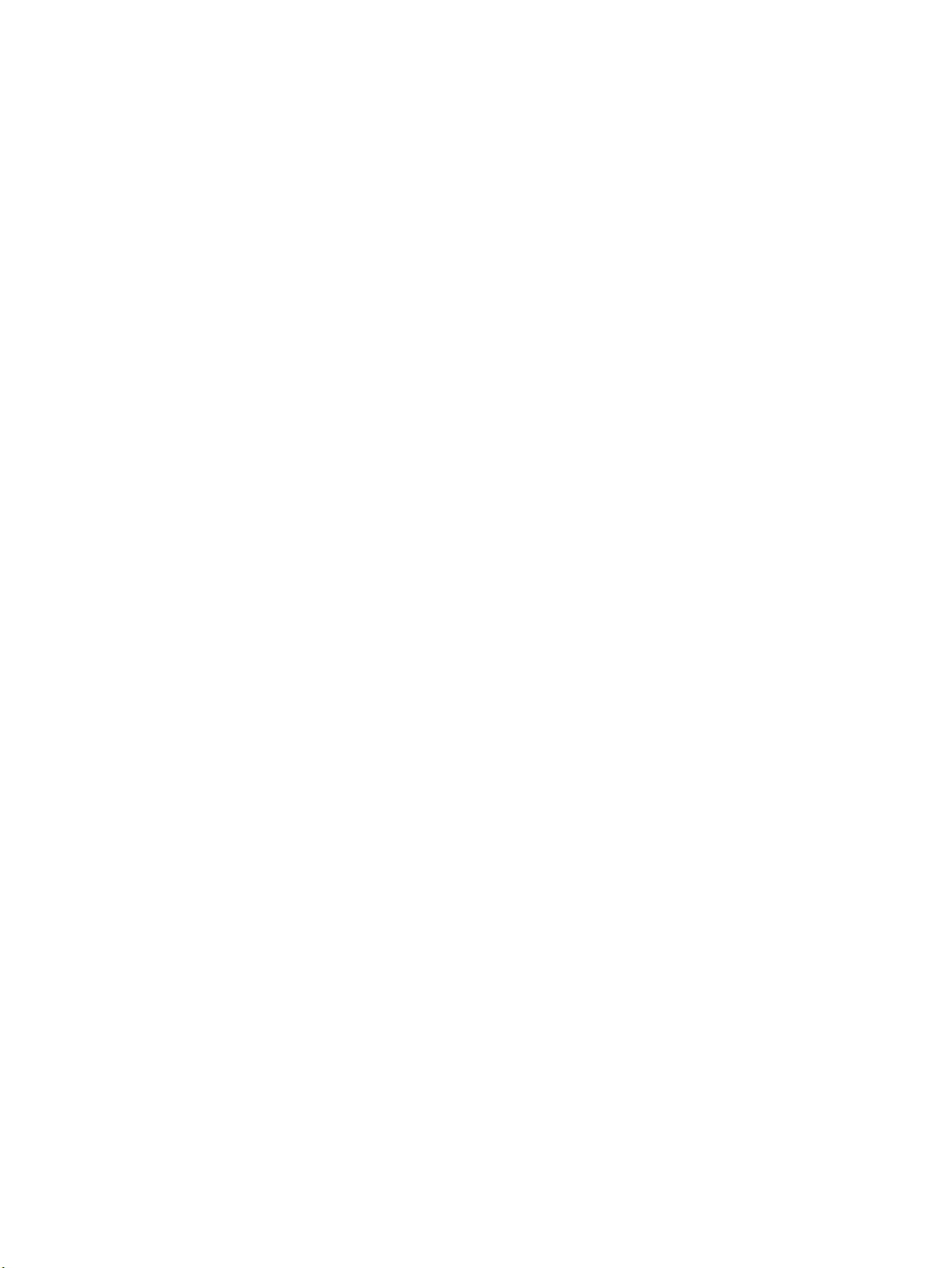
xii KKWW
Page 15
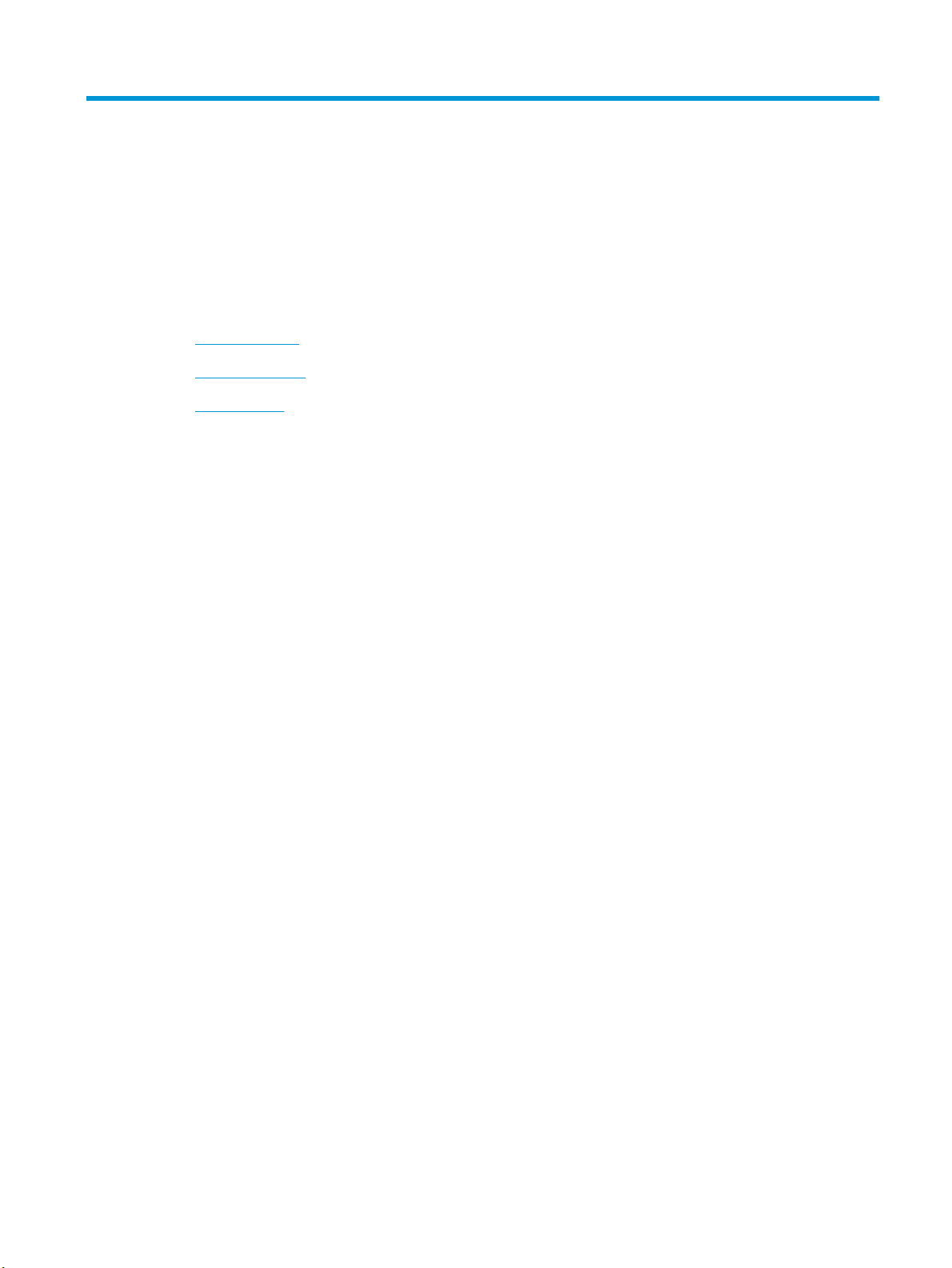
1 Өніммен танысу
●
Өнім көріністері
●
Басқару тақтасы
●
Өнім есептері
KKWW 1
Page 16
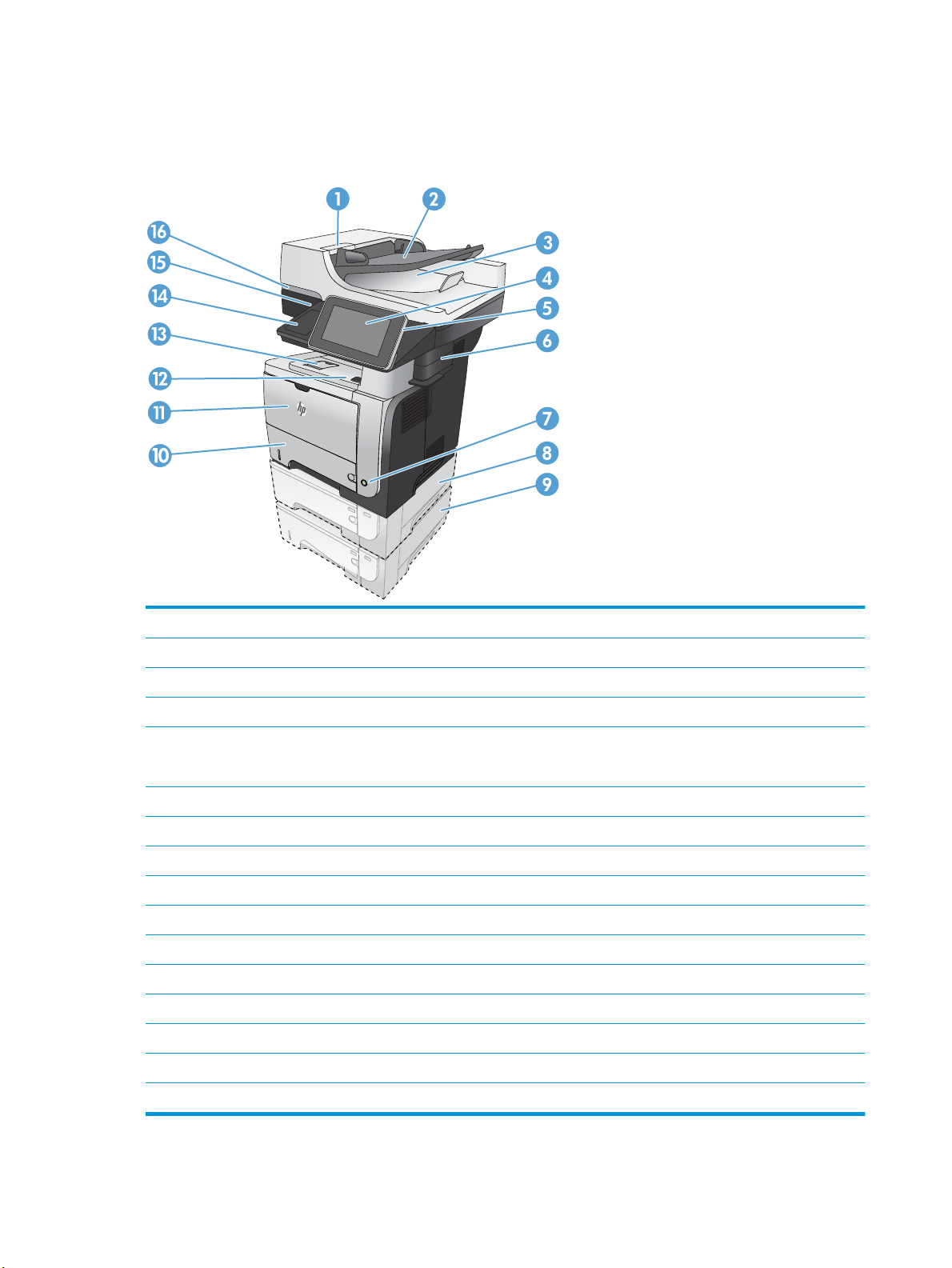
Өнім көріністері
4
4
3
2
Өнімнің алдыңғы көрінісі
1 Құжат бергіш қақпағын босату үшін ысырыңыз (кептелістерді тазалау үшін кіру)
2 Құжат бергіштің кіріс науасы
3 Құжат бергіштің шығыс себеті
4 Түсті сенсорлы экран дисплейі бар басқару тақтасы
5 Басты түймешігі (өнімді басты экранға қайтарады)
ЕСКЕРТПЕ: Түймешік басқару тақтасының бүйірінде орналасқан.
6 Жартылай автоматты степлер (M525f үлгісі ғана)
7 Қосу/өшіру түймешігі
8 Қосымша 3-науа
9 Қосымша 4-науа
10 2-науа
11 1-науа
12 Алдыңғы есікті босату түймесі (тонер картриджіне қатынасу)
13 Стандартты шығару қалтасы
14 Жабдықтарды қосу қалтасы (үшінші тараптардың құрылғыларын қосуға арналған)
15 Оңай кіру USB порты (компьютерсіз басып шығару және сканерлеуге арналған)
16 Сканер қақпағын көтеру тұтқасы
2 1-тарау Өніммен танысу KKWW
Page 17
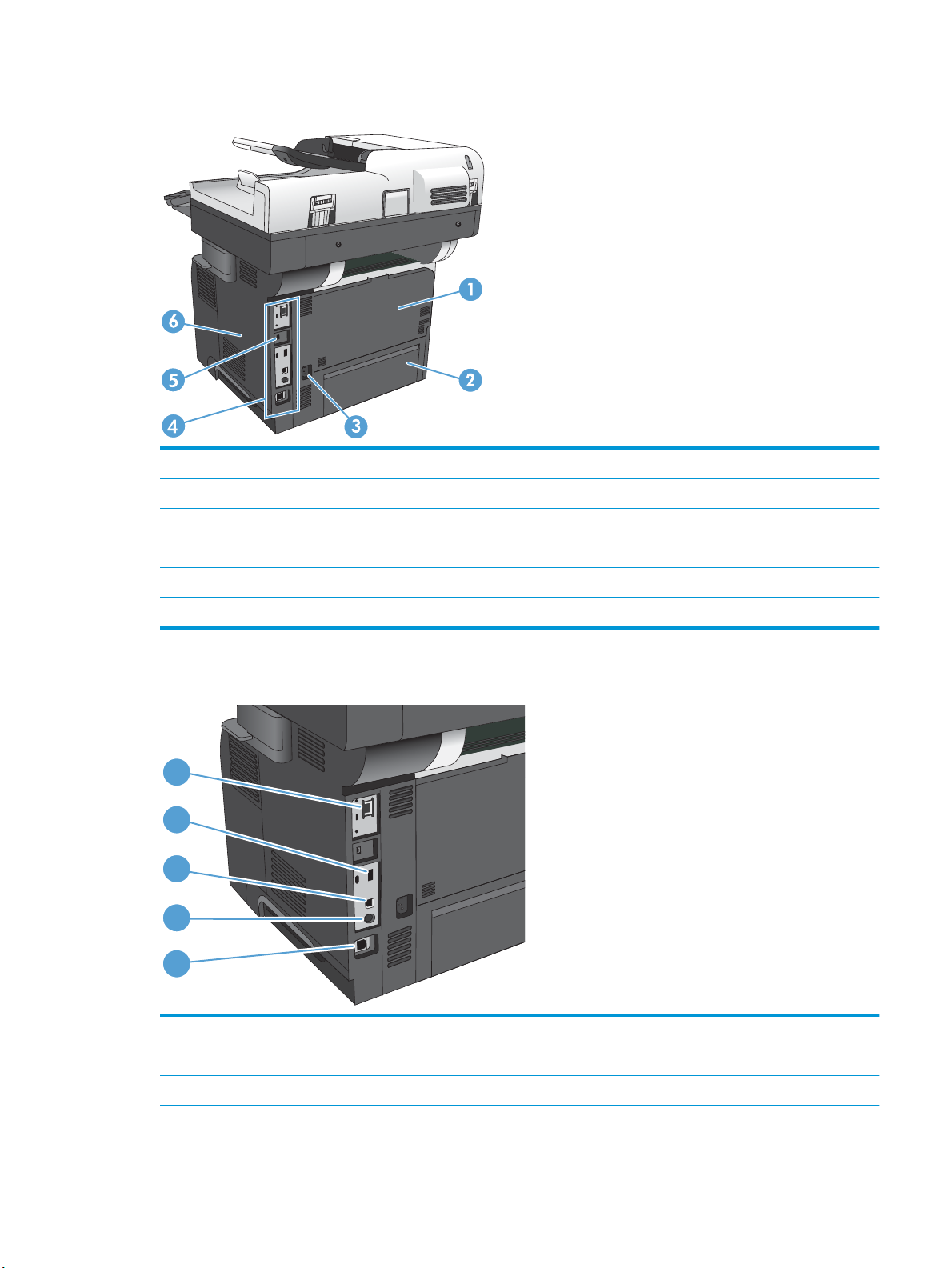
Өнімнің артқы көрінісі
1
5
4
3
2
1 Артқы есік және жоғары қарап тұрған шығару себеті (қағаз кептелістерін жоюға арналған)
2 2-науа үшін шаңнан қорғау қақпағы (Legal өлшемді қағазға басып шығару)
3 Қуат көзіне қосу
4 Пішімдегіш (интерфейс порттары бар)
5 Кабель түріндегі қауіпсіздік құлпына арналған ұя
6 Оң жақ қақпақ (пішімдегішке қол жеткізу үшін артқа сырғытыңыз)
Интерфейстік порттар
1 Жергілікті желі (LAN) Ethernet (RJ-45) желілік порты
2 Сыртқы USB құрылғыларын жалғауға арналған USB порты
3 Hi-Speed USB 2.0 баспа порты
KKWW Өнім көріністері 3
Page 18
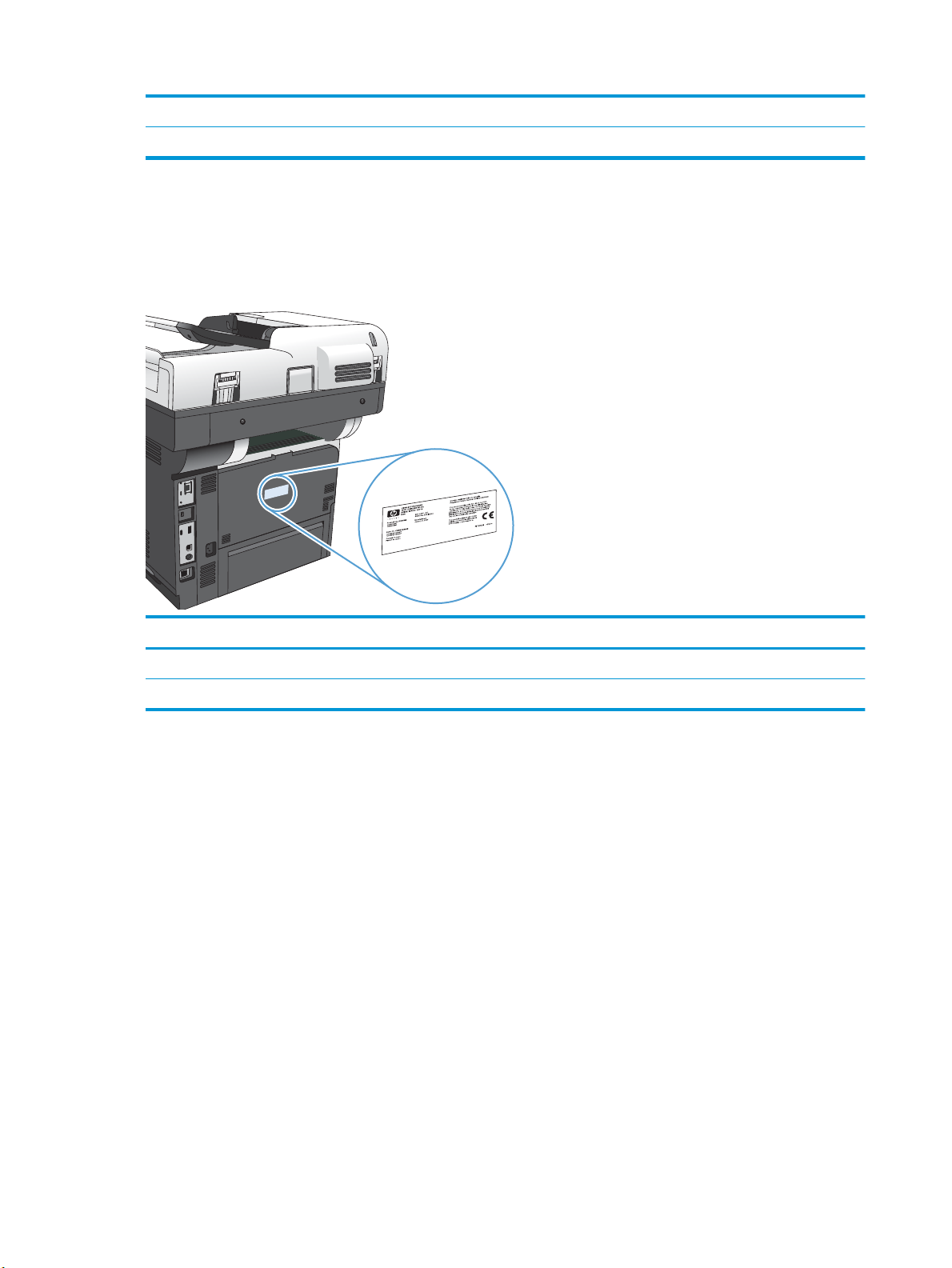
4 Бөгде интерфейс сымдары (сыртқы құрылғыларды жалғауға арналған)
5 Факс порты (M525f үлгісі ғана)
Сериялық нөмір мен үлгі нөмірінің орны
Модель нөмірі мен сериялық нөмір өнімнің артындағы идентификациялық жапсырмада берілген. Сериялық
нөмірде өндіруші ел/аймақ, өнім нұсқасы, өнімнің өндірістік коды мен өндірістік нөмірі туралы ақпарат
болады.
Модель аты Модель нөмірі
M525dn CF116A
M525f CF117A
4 1-тарау Өніммен танысу KKWW
Page 19
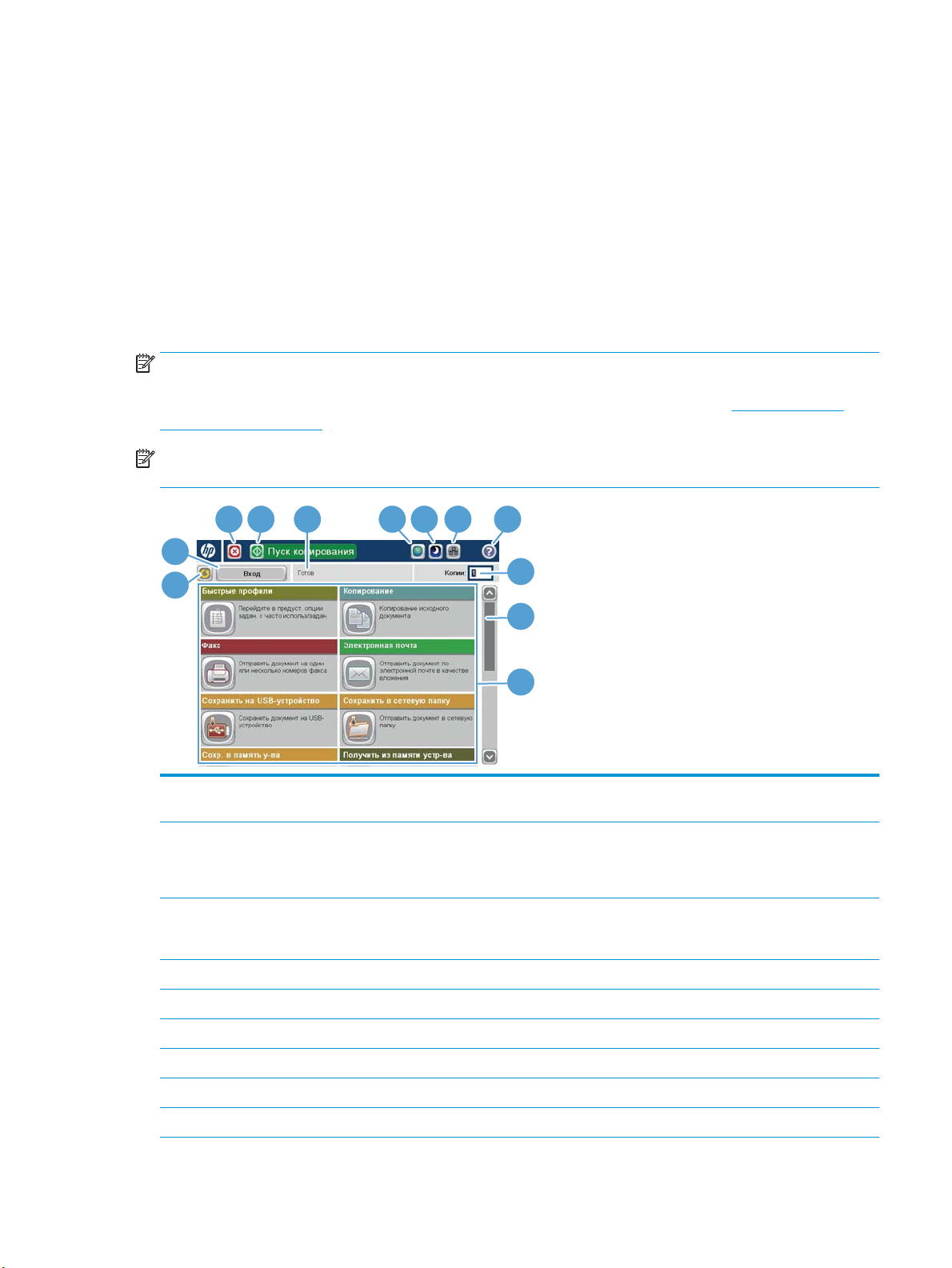
Басқару тақтасы
1
2
3 6 7 8 9 4 5
10
1 1
12
Негізгі экрандағы басқару тақтасы
Негізгі экран өнім мүмкіндіктерін пайдалануға мүмкіндік беріп, өнімнің ағымдағы күйін көрсетеді.
Басты экранға өнімнің басқару тақтасының оң жағындағы басты түймешігін басу арқылы кез келген
уақытта оралуға болады.
ЕСКЕРТПЕ: HP компаниясы өнімнің бағдарламалық құралы үшін қол жетімді мүмкіндіктерді үнемі
жаңартып тұрады. Ең соңғы шыққан мүмкіндіктерді пайдалану үшін өнімнің бағдарламалық құралын
жаңарту керек. Өнім бағдарламалық құралының ең соңғы нұсқасын жүктеп алу үшін www.hp.com/go/
lj500MFPM525_rmware торабына өтіңіз.
ЕСКЕРТПЕ: Негізгі экранда көрсетілетін мүмкіндіктер өнімнің конфигурациясына байланысты әр түрлі
болуы мүмкін.
1 Жаңарту түймешігі Өзгерістерді алып тастау және әдепкі параметрлерді қалпына келтіру үшін жаңарту түймешігін
түртіңіз.
2 Жүйеге кіру немесе
Жүйеден шығу
3 Тоқтату түймешігі Ағымдағы тапсырманы кідірту үшін тоқтату түймешігін түртіңіз. Fax Job Status (Факс
4 Бастау түймешігі Көшіру тапсырмасын бастау үшін бастау түймешігін түртіңіз.
5 Құрылғы күйі Күй жолы жалпы өнім күйі туралы ақпарат береді.
6 Тілді таңдау түймешігі Басқару тақтасының дисплейі үшін тілді таңдау үшін осы түймешікті түртіңіз.
7 Күту түймешігі Өнімді ұйқы режиміне қою үшін ұйқы режимі түймешігін басыңыз.
Қорғалған мүмкіндіктерге қол жеткізу үшін Жүйеге кіру түймешігін түртіңіз.
Қорғалған мүмкіндіктерге қол жеткізу үшін кірсеңіз, өнімнен шығу үшін Жүйеден шығу түймешігін
түртіңіз. Шыққаннан кейін өнім барлық параметрлерді әдепкі параметрлерге қалпына келтіреді.
тапсырмасының күйі) экраны ашылады да, тапсырмадан бас тартуға немесе жалғастыруға
болады.
8 Желі түймешігі Желілік байланыс туралы ақпаратты табу үшін желі түймешігін түртіңіз.
9 Анықтама түймешігі Ендірілген анықтама жүйесін ашу үшін Help (Анықтама) түймешігін түртіңіз.
KKWW Басқару тақтасы 5
Page 20
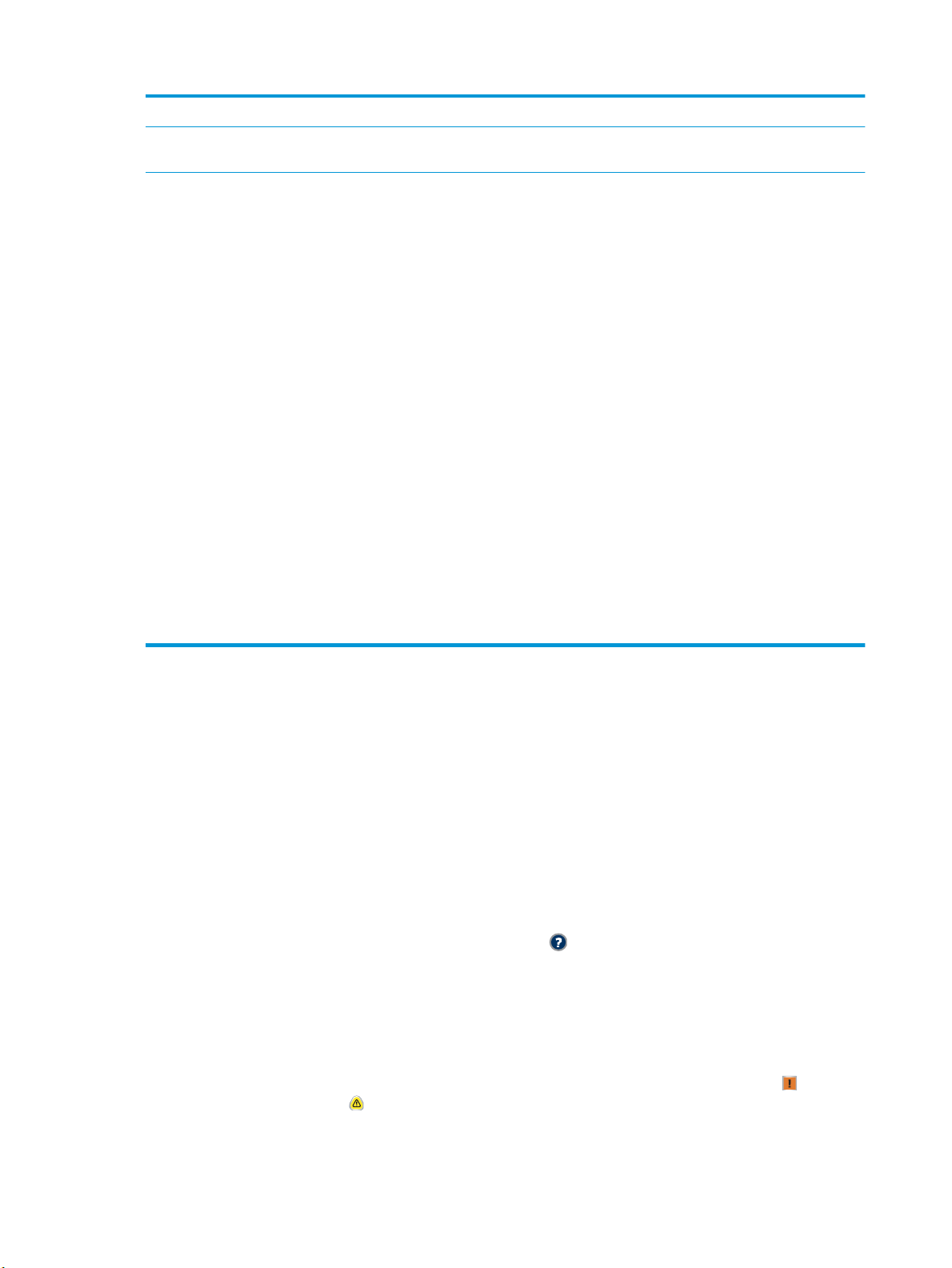
10 Көшірмелер саны өрісі Көшірмелер саны өрісі өнім жасауға орнатылған көшірмелер санын көрсетеді.
11 Жылжыту жолағы Қол жетімді мүмкіндіктердің толық тізімін көру үшін жылжыту жолағындағы жоғары немесе төмен
көрсеткілерін түртіңіз.
12 Мүмкіндіктер Өнім конфигурациясына байланысты бұл аймақта көрсетілетін мүмкіндіктер келесі элементтердің
кез келгенін қамтуы мүмкін:
●
Жылдам орнату
●
Көшіру
●
Электрондық пошта
●
Факс (факс орнатылған өнімдер үшін)
●
USB құрылғысына сақтау
●
Желілік қалтаға сақтау
●
Құрылғы жадына сақтау
●
USB құрылғысынан шығарып алу
●
Құрылғы жадынан шығарып алу
●
Fax Job Status (Факс тапсырмасының күйі)
●
Жабдықтар
●
Науалар
●
Басқару
●
Құрылғыға техникалық қызмет көрсету
Басқару тақтасын тазалау
Басқару тақтасын жұмсақ, түгі жоқ матамен тазалаңыз. Қағаз сүлгілерді немесе маталарды пайдаланбаңыз,
өйткені олар абразивті және экранды зақымдауы мүмкін. Егер қатып қалған қоқысты кетіру керек болса,
матаны суға немесе шыны тазалағышына малыңыз.
Басқару тақтасының анықтамасы
Құрылғының ішіне әр экранды пайдалану жолын түсіндіретін «Анықтама» жүйесі орнатылған. Анықтама
жүйесін ашу үшін экранның жоғарғы оң жақ бұрышындағы Анықтама түймесін түртіңіз.
Кейбір экрандарда «Анықтама» жүйесі жалпы мәзірден ашылып, белгілі бір тақырыптарды іздеуге
мүмкіндік береді. Мәзірдегі түймелерді түртіп, мәзір құрылымының ішін шарлауға болады.
Жеке тапсырмалар параметрлерін қамтитын экрандар үшін «Анықтама» жүйесі сол экрандардың
опцияларын түсіндіретін тақырыпты ашады.
Құрылғы қате немесе ескерту туралы хабар берсе, ақауды түсіндіретін хабарды ашу үшін Қате
түймешігін немесе Абайлаңыз түймешігін түртіңіз. Сондай-ақ, хабарда осы ақауды жою нұсқаулары
берілген.
6 1-тарау Өніммен танысу KKWW
Page 21
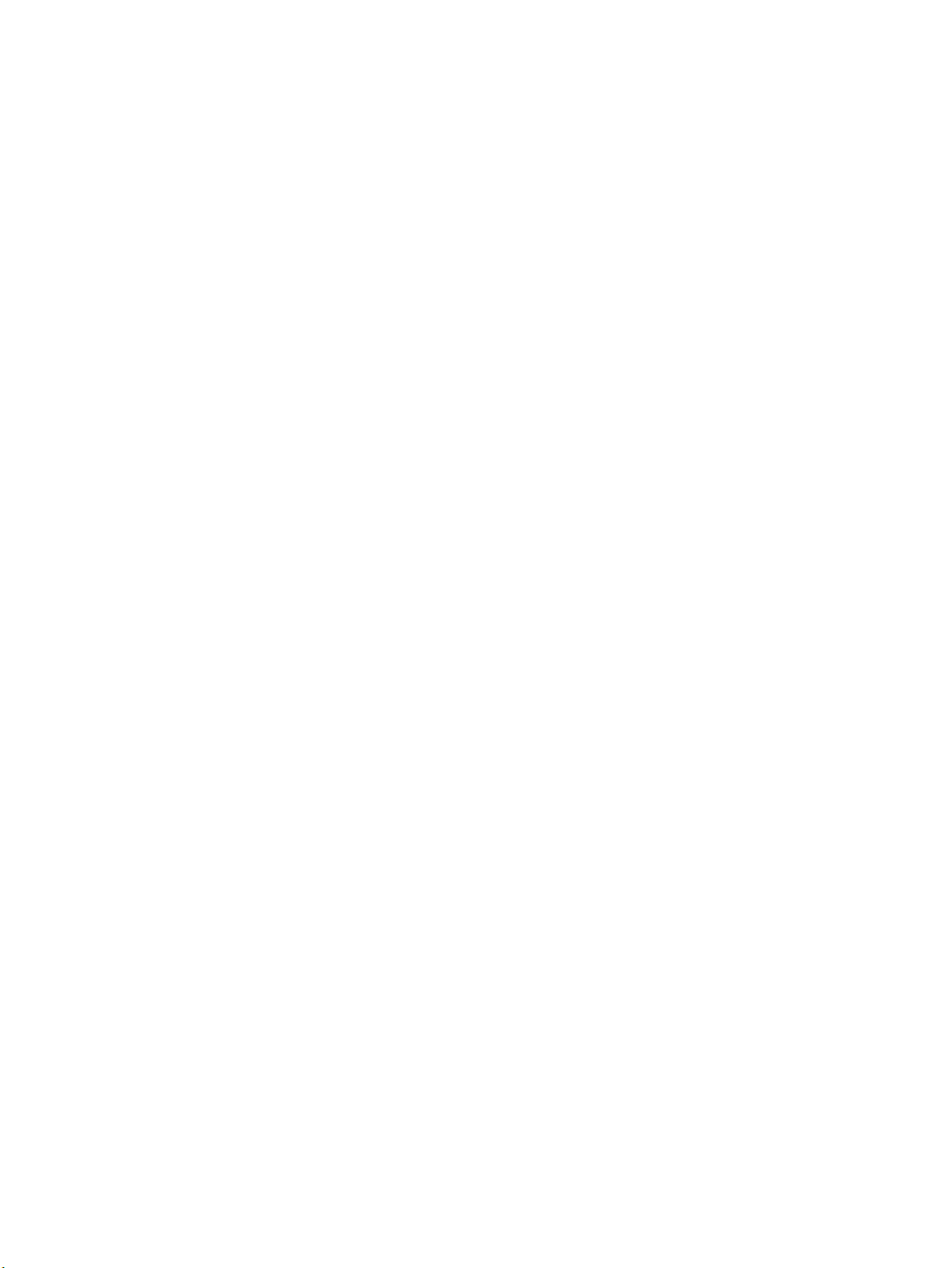
Қажет жекелеген параметрлерге оңайырақ өту үшін Басқару мәзірінің толық есебін басып шығаруға
болады.
1. Өнімнің басқару тақтасындағы негізгі экранда Басқару түймешігіне жылжып барып, түртіңіз.
2. Мына мәзірлерді ашыңыз:
●
Есептер
●
Конфигурация/күй беттері
3. Басқару мәзірінің картасы опциясын таңдаңыз.
4. Есепті басып шығару үшін, Басып шығару түймешігін түртіңіз. Есепті қарау үшін Көру түймешігін
түртіңіз.
KKWW Басқару тақтасы 7
Page 22
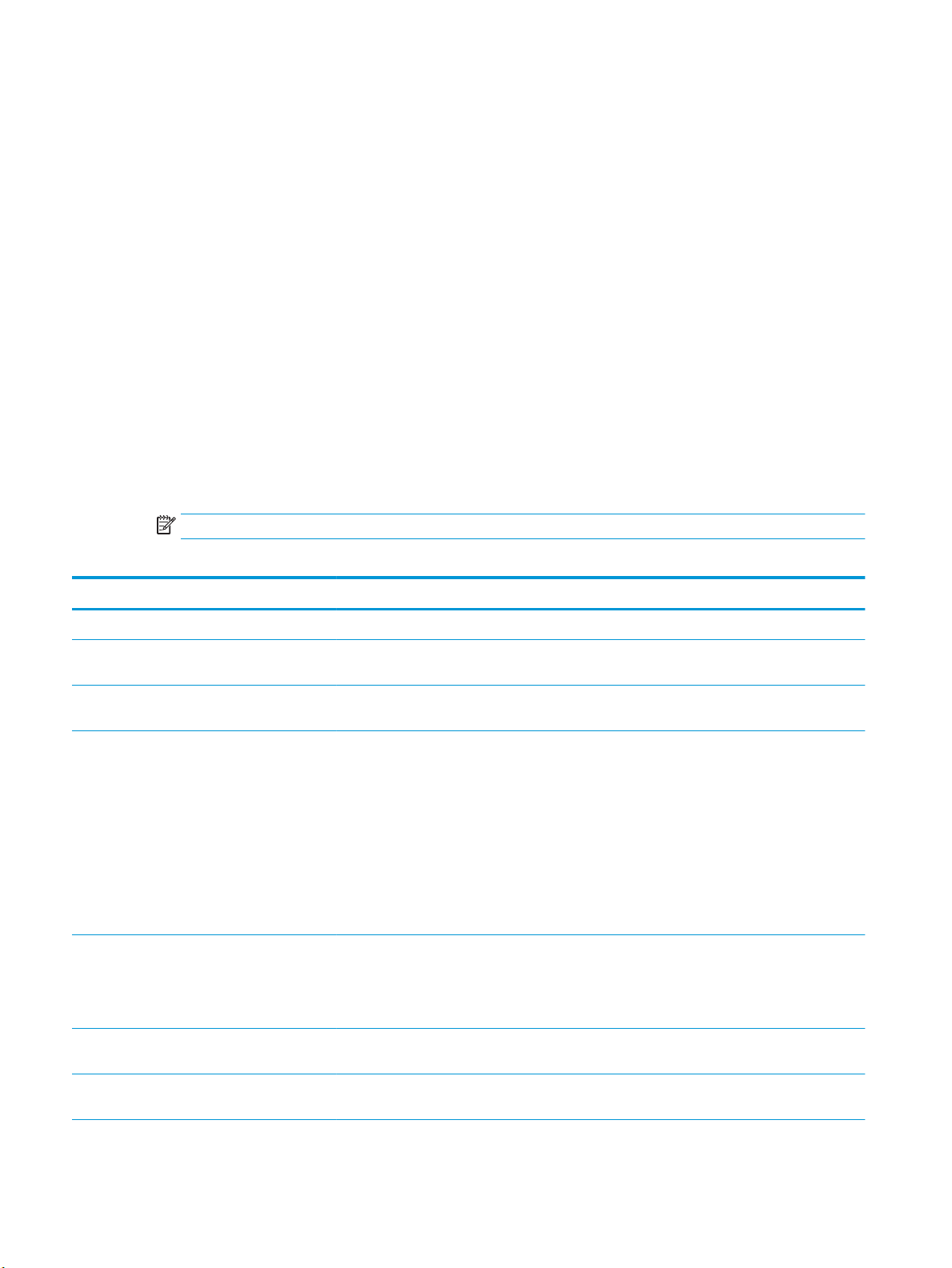
Өнім есептері
Өнім есептері өнім және оның ағымдағы конфигурациясы туралы мәліметтер береді. Есептерді басып
шығару немесе көру үшін төмендегі процедураны орындаңыз:
1. Өнімнің басқару тақтасындағы негізгі экранда Басқару түймешігіне жылжып барып, түртіңіз.
2. Есептер мәзірін ашыңыз.
3. Есеп санаттарының бірін таңдаңыз:
●
Конфигурация/күй беттері
●
Fax Reports («Факс есеп берулері») (тек факс модельдеріне арналған)
●
Басқа беттер
4. Сарапталатын есептің атауын таңдап, содан кейін басып шығару үшін Басып шығару түймешігін
түртіңіз немесе басқару тақтасының дисплейінде параметрлерді сараптау үшін Көру түймешігін
түртіңіз.
ЕСКЕРТПЕ: Кейбір беттерде Көру опциясы жоқ.
Кесте 1-1 Reports (Есептер) мәзірі
Бірінші деңгей Екінші деңгей Сипаттама
Конфигурация/күй беттері Басқару мәзірінің картасы Басқару мәзірінің құрылымын көрсетеді.
Ағымдағы параметрлер беті Басқару мәзіріндегі әр опция үшін ағымдағы
параметрлерді көрсетеді.
Конфигурация беті Өнім параметрлерін және орнатылған қосалқы
құралдарды көрсетеді.
Жабдықтар күйінің беті Жабдықтардың шамаланған жарамдылық
мерзімін көрсетеді және өңделген беттер мен
тапсырмалардың жалпы саны, сериялық
нөмір, бет сандары және техникалық қызмет
көрсету ақпараты бойынша статистика есебін
береді.
HP компаниясы тұтынушыға қолайлы болуы
үшін жабдықтардың шамамен қалған қызмет
мерзімімен қамтамасыз етеді. Нақты қалған
жабдық деңгейлері шамамен берілген
мәндерден өзгеше болуы мүмкін.
Пайдалану беті Өнім арқылы өткен барлық қағаз
өлшемдерінің санын басып шығарады;
симплексті немесе дуплексті болған кездерінің
тізімін береді және беттер санының есебін
береді.
Файл каталогының беті Өнім жадында сақталған файлдардың файл
және қалта атауларын көрсетеді.
Веб-қызметтердің күйі беті Өнім үшін анықталған веб-қызметтерді
көрсетеді.
8 1-тарау Өніммен танысу KKWW
Page 23
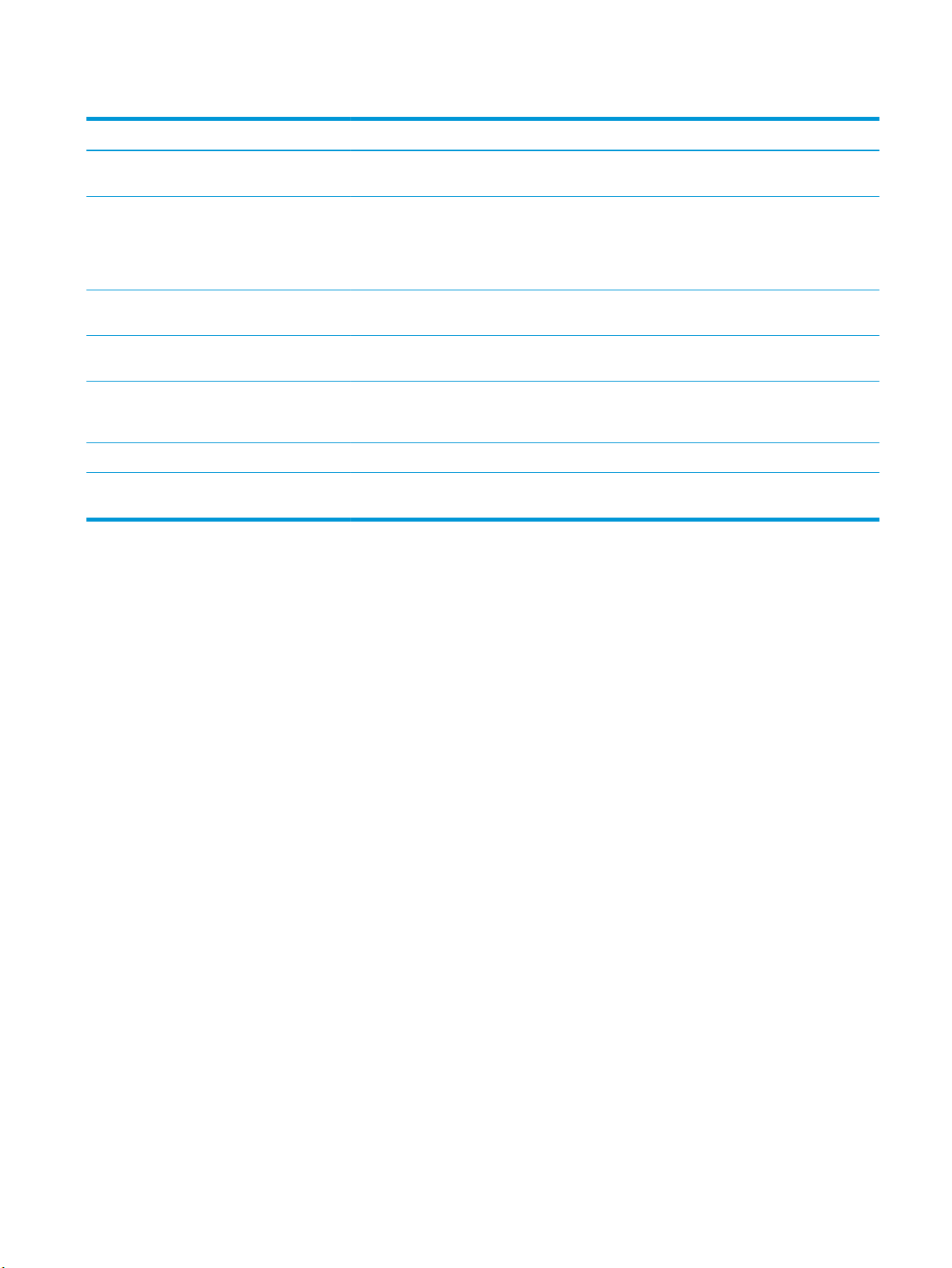
Кесте 1-1 Reports (Есептер) мәзірі (жалғасы)
Бірінші деңгей Екінші деңгей Сипаттама
Fax Reports («Факс есеп берулері») Факс журналы Өнімнен жіберілген немесе онда қабылданған
Төлем кодтары туралы есеп Шығыс факстар үшін пайдаланылған төлем
Факсты блоктау тізімі Осы өнімге факс жіберу мүмкіндігінен
Жылдам теру тізімі Осы өнім үшін орнатылған жылдам теру
Факс шақыру туралы есеп Факс жіберу немесе қабылдау бойынша соңғы
Басқа беттер PCL қаріптер тізімі Қол жетімді PCL қаріптерін басып шығарады.
PS қаріптер тізімі Қол жетімді HP postscript 3 деңгейіндегі
факстар тізімін қамтиды.
кодтардың тізімін басып шығарады. Бұл есеп
қанша жіберілген факстар үшін ақы төлеу
шоттары берілгенін әрбір код бойынша
көрсетеді.
айырылған телефон нөмірлерінің тізімі.
нөмірлерін көрсетеді.
орындалған операция туралы толық есепті
басып шығарады.
эмуляция қаріптерін басып шығарады.
KKWW Өнім есептері 9
Page 24
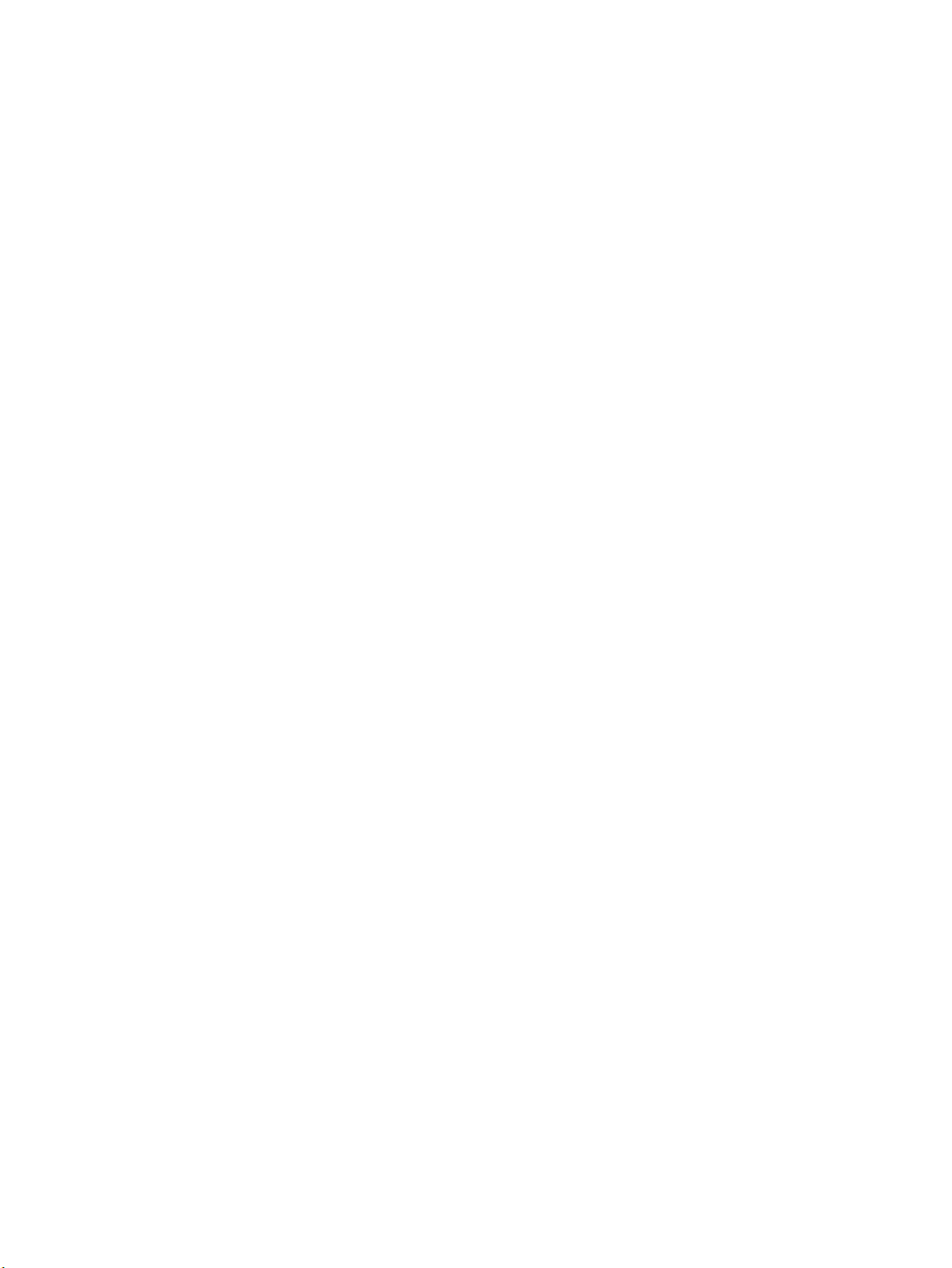
10 1-тарау Өніммен танысу KKWW
Page 25
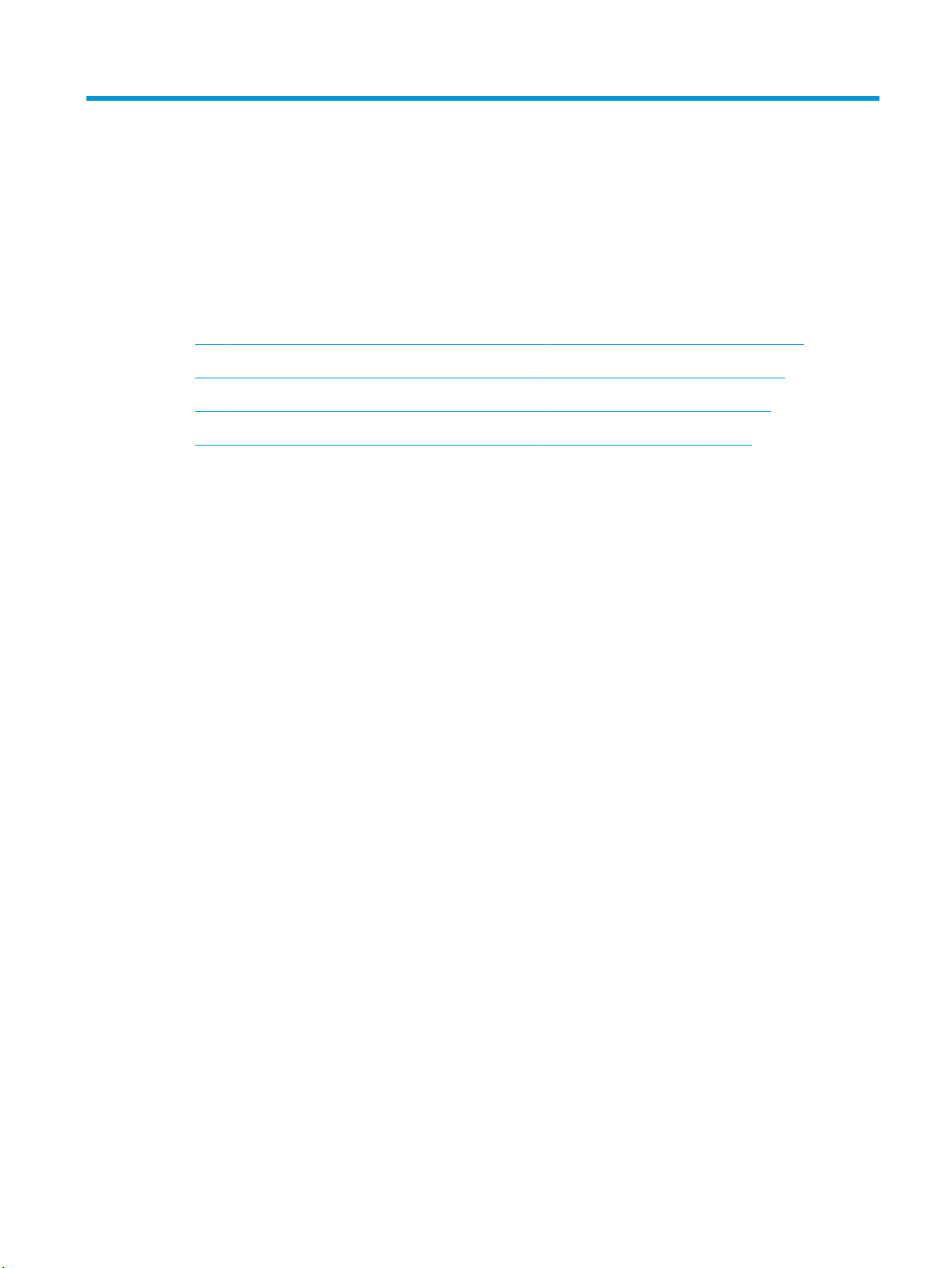
2 Өнімді жалғау және бағдарламаны орнату
●
USB кабелін пайдаланып өнімді компьютерге жалғап, бағдарламаны орнатыңыз (Windows)
●
Желілік кабельді пайдаланып өнімді желіге қосып, бағдарламаны орнатыңыз (Windows)
●
USB кабелін пайдаланып өнімді компьютерге жалғап, бағдарламаны орнатыңыз (Mac)
●
Желілік кабельді пайдаланып өнімді желіге қосып, бағдарламаны орнатыңыз (Mac)
KKWW 11
Page 26
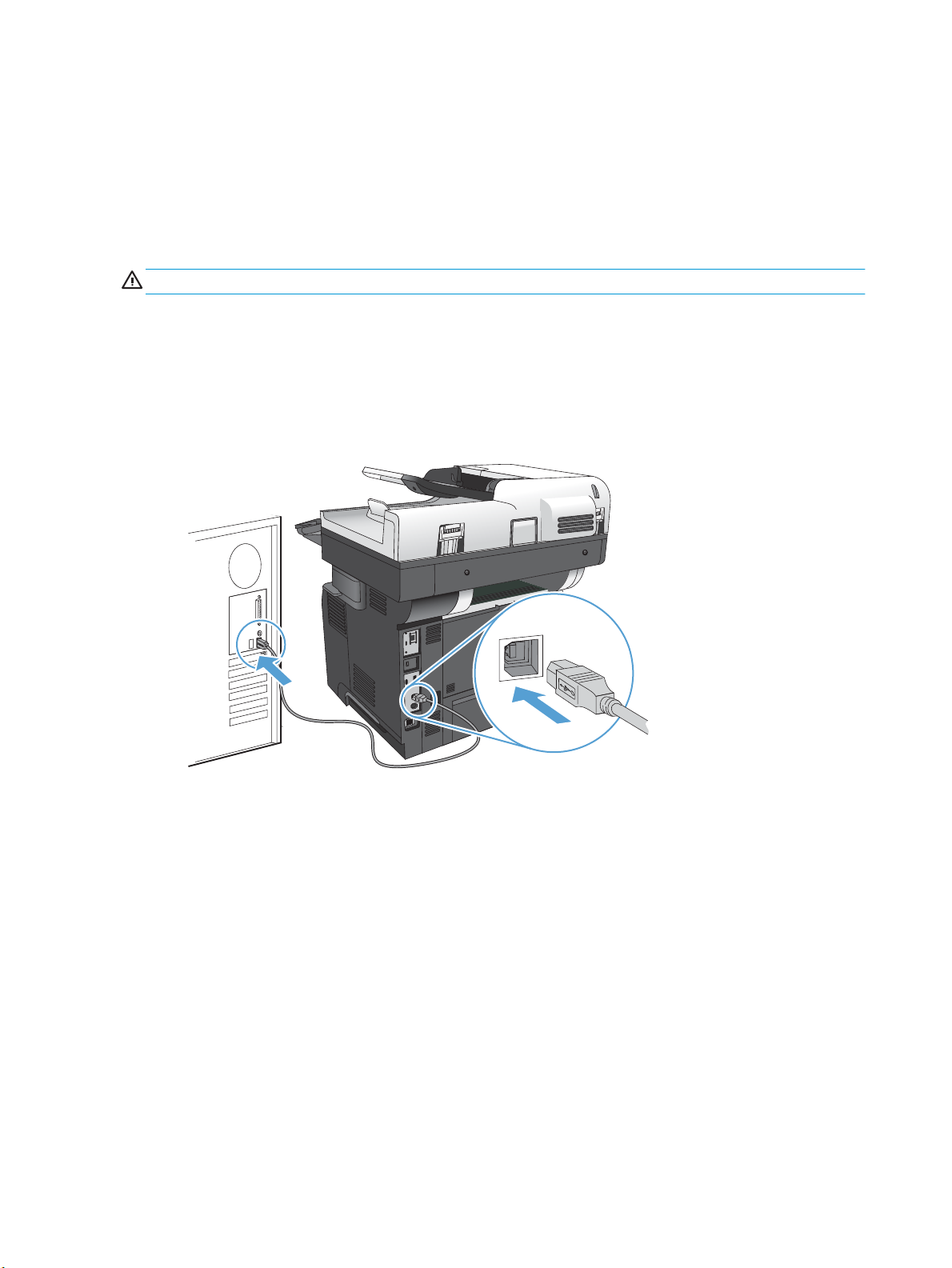
USB кабелін пайдаланып өнімді компьютерге жалғап, бағдарламаны орнатыңыз (Windows)
Бұл өнімде USB 2.0 байланысы бар. A-B түріне жататын USB кабелін пайдаланыңыз. HP компаниясы кеңесі
бойынша, USB кабелі 2 метрден ұзын болмау керек.
ЕСКЕРТУ: Орнату бағдарламасы қосуды ұсынбайынша, USB кабелін қоспаңыз.
1. Компьютердегі барлық бағдарламаларды жабыңыз.
2. Бағдарламалық құралды ықшам дискіден орнатыңыз және экрандағы нұсқауларды орындаңыз.
3. Ұсынылғанда Осы компьютерге USB кабелі арқылы тікелей жалғау опциясын таңдап, одан кейін
Келесі түймешігін басыңыз.
4. Бағдарлама ұсынғанда, USB кабелін өнім мен компьютерге жалғаңыз.
5. Орнатудың соңында Аяқтау түймешігін басыңыз я болмаса қосымша бағдарламалық құралды орнату
немесе өнімнің негізгі сандық жіберу мүмкіндіктерін конфигурациялау үшін Қосымша параметрлер
түймешігін басыңыз.
6. Бағдарламалық құрал дұрыс орнатылғанын тексеру үшін кез келген бағдарламадан бір бет басып
шығарыңыз.
12 2-тарау Өнімді жалғау және бағдарламаны орнату KKWW
Page 27
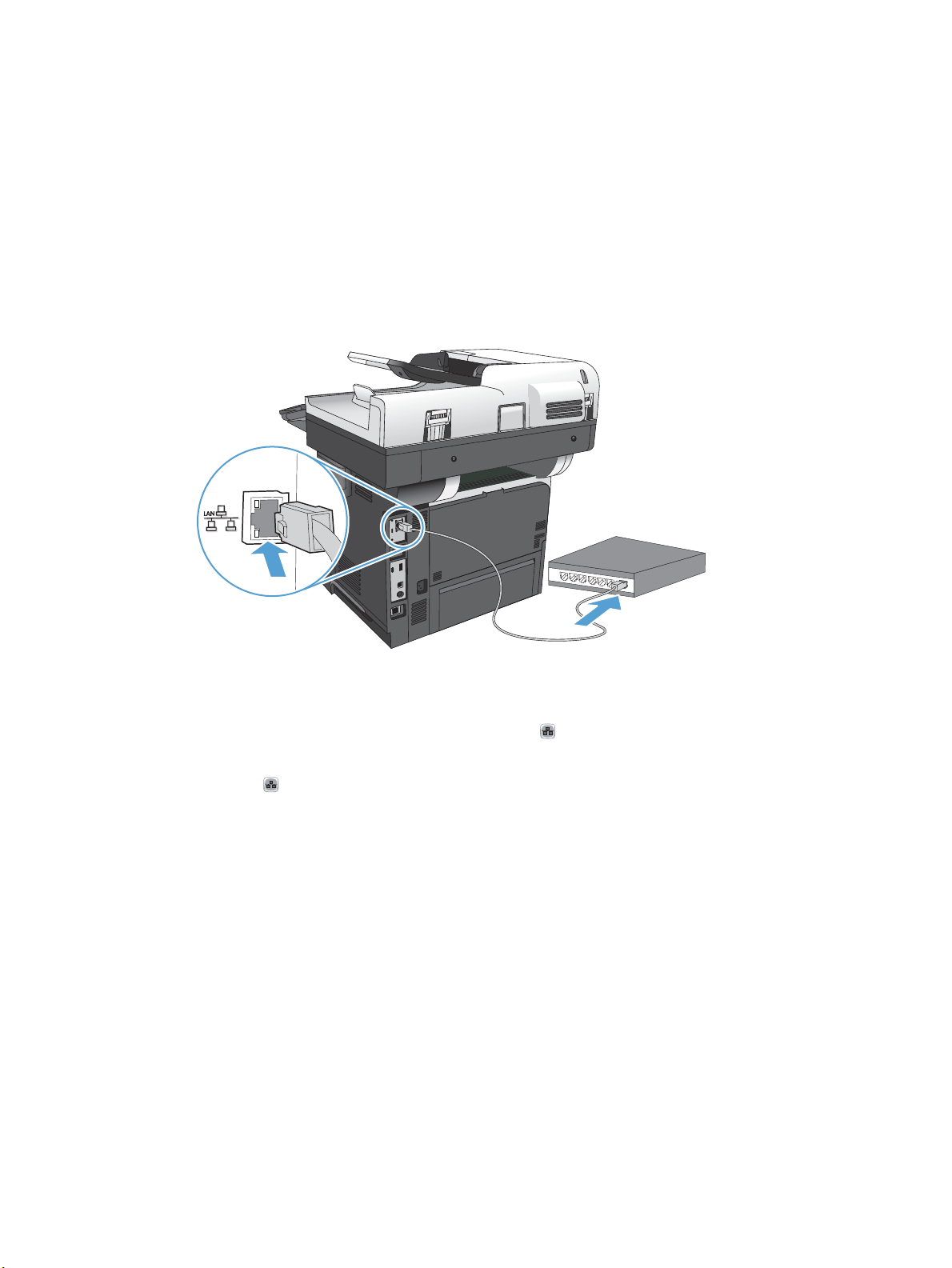
Желілік кабельді пайдаланып өнімді желіге қосып, бағдарламаны орнатыңыз (Windows)
IP мекенжайын конфигурациялау
1. Өнім қосулы екенін және өнімнің басқару тақтасының дисплейінде Дайын хабары көрсетілгенін
тексеріңіз.
2. Желі кабелін өнімге және желіге жалғаңыз.
3. Жалғастырмас бұрын 60 секунд күтіңіз. Бұл уақытта желі өнімді анықтап, оған IP мекенжайын немесе
хост атын тағайындайды.
4. Өнімнің басқару тақтасындағы басты экранда Желі түймешігін басып өнімнің IP мекенжайын
табыңыз.
Егер Желі түймешігі көрінбесе, IP мекенжайын немесе хост атын конфигурация бетін басып шығару
арқылы білуге болады.
а. Өнімнің басқару тақтасындағы негізгі экранда Басқару түймешігіне жылжып барып, түртіңіз.
ә. Мына мәзірлерді ашыңыз:
●
Есептер
●
Конфигурация/күй беттері
●
Конфигурация беті
б. Басқару тақтасында ақпаратты көру үшін Көру түймешігін түртіңіз немесе беттерді басып
шығару үшін Басып шығару түймешігін түртіңіз.
KKWW Желілік кабельді пайдаланып өнімді желіге қосып, бағдарламаны орнатыңыз (Windows) 13
Page 28
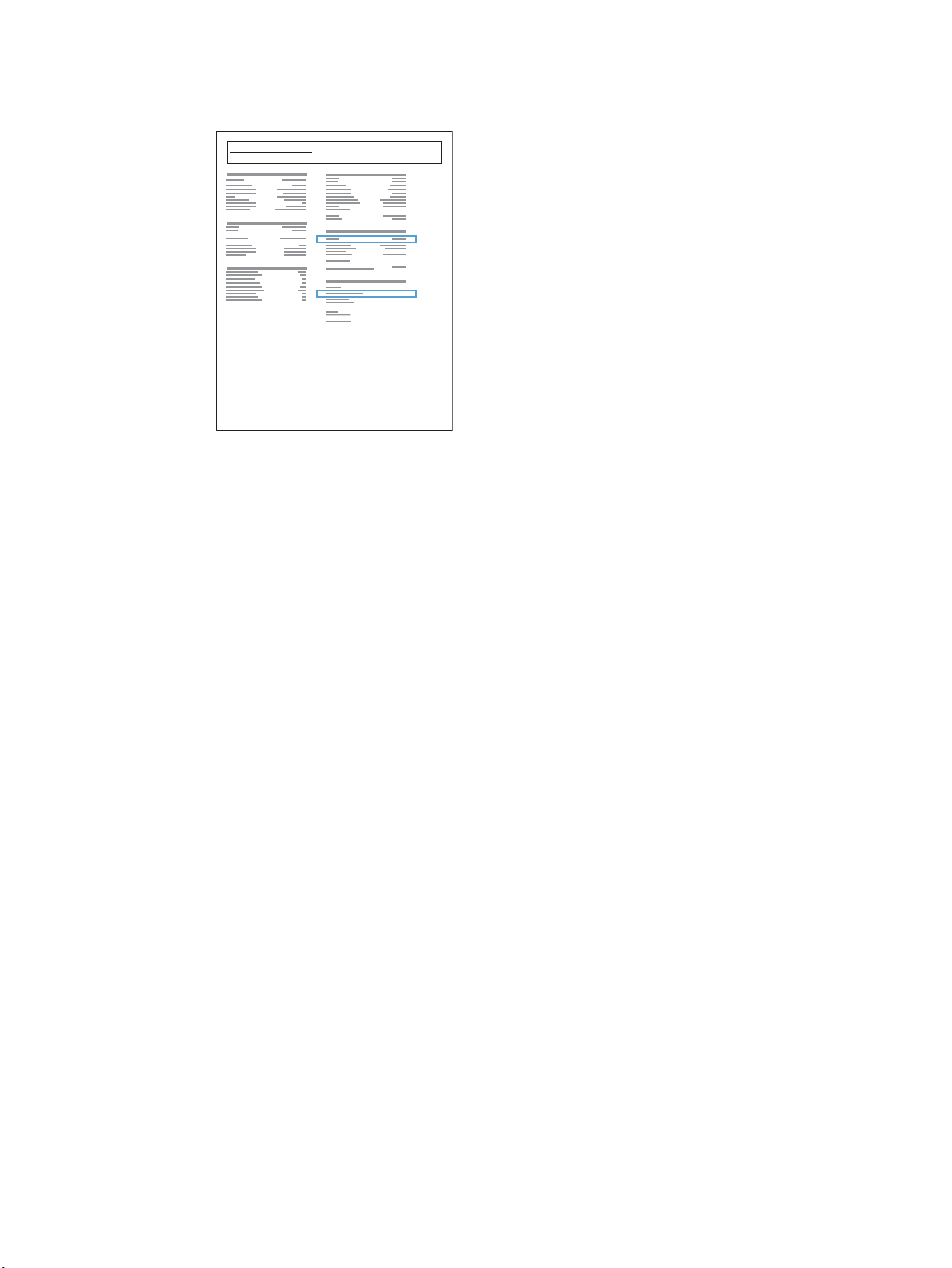
в. Jetdirect бетінен IP мекенжайын табыңыз.
Jetdirect Page
HP Color LaserJet
Page 1
5. IPv4: Егер IP мекенжайы 0.0.0.0 немесе 192.0.0.192 немесе 169.254.x.x болса, оны қолмен жасаңыз.
Олай болмаса, желі конфигурациясы сәтті өтті.
IPv6: Егер IP мекенжайы «fe80:» деп басталса, өнім басып шығаруға қабілетті болуы керек. Әйтпесе, IP
мекенжайын қолмен жасауыңыз керек.
Бағдарламалық құралды орнату
1. Компьютердегі барлық бағдарламаларды жабыңыз.
2. Ықшам дискіден бағдарламалық құралды орнатыңыз.
3. Экрандағы нұсқауларды орындаңыз.
4. Ұсынылған кезде Сымды желі арқылы қосылу опциясын таңдаңыз.
5. Қол жетімді өнімдер тізімінен IP мекенжайы дұрысын таңдаңыз. Егер өнім тізімде жоқ болса, өнімнің IP
мекенжайын, хост атын немесе жабдық мекенжайын қолмен енгізіңіз.
6. Орнатудың соңында Аяқтау түймешігін басыңыз я болмаса қосымша бағдарламалық құралды орнату
немесе өнімнің негізгі сандық жіберу мүмкіндіктерін конфигурациялау үшін Қосымша параметрлер
түймешігін басыңыз.
7. Бағдарламалық құрал дұрыс орнатылғанын тексеру үшін кез келген бағдарламадан бір бет басып
шығарыңыз.
14 2-тарау Өнімді жалғау және бағдарламаны орнату KKWW
Page 29
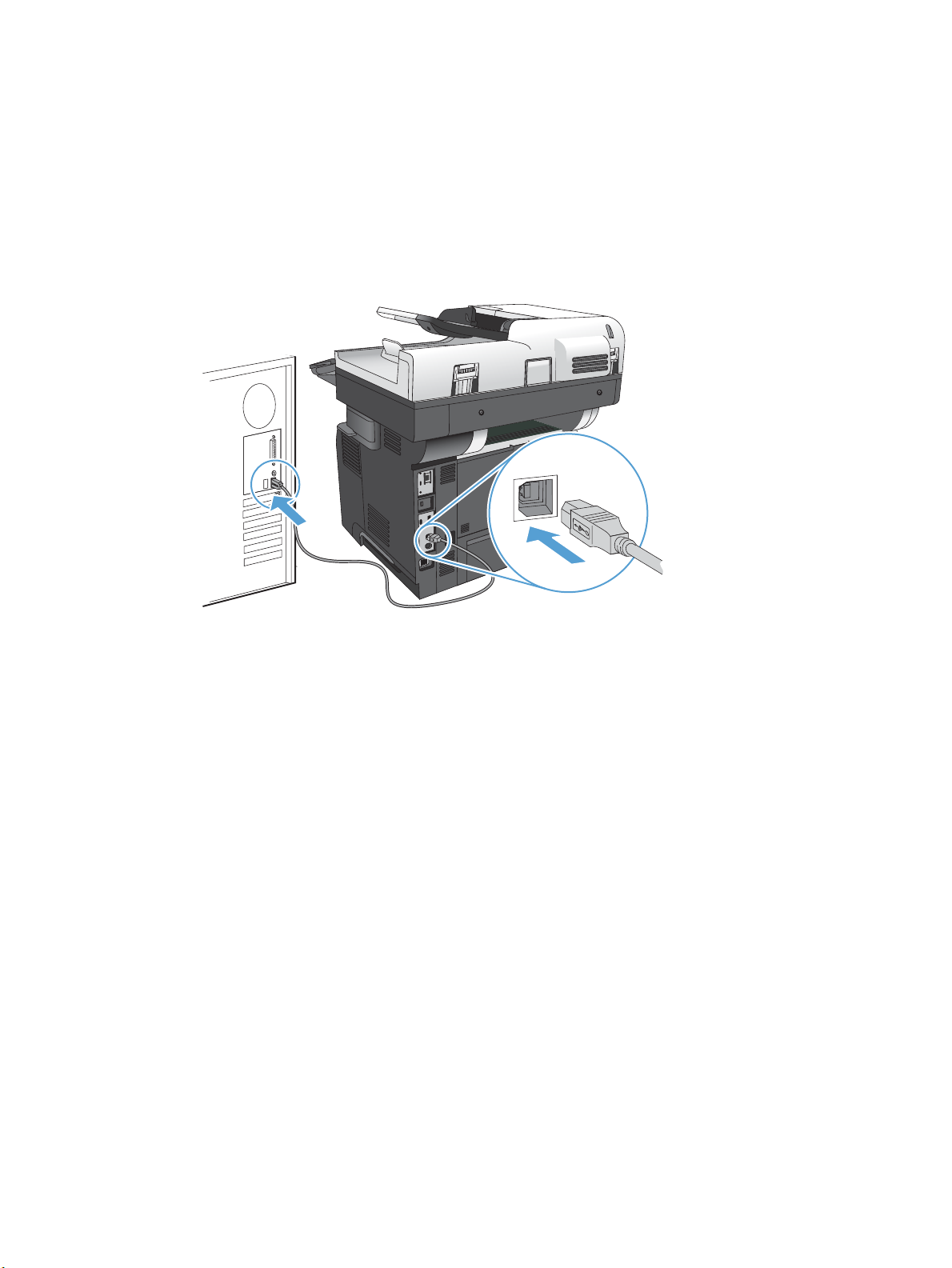
USB кабелін пайдаланып өнімді компьютерге жалғап, бағдарламаны орнатыңыз (Mac)
Бұл өнімде USB 2.0 байланысы бар. A-B түріне жататын USB кабелін пайдаланыңыз. HP компаниясы кеңесі
бойынша, USB кабелі 2 метрден ұзын болмау керек.
1. Өнім мен компьютерге USB кабелін жалғаңыз.
2. Ықшам дискіден бағдарламалық құралды орнатыңыз.
3. Өнім белгішесін басып, экрандағы нұсқауларды орындаңыз.
4. Close (Жабу) түймешігін басыңыз.
5. Бағдарламалық құрал дұрыс орнатылғанын тексеру үшін кез келген бағдарламадан бір бет басып
шығарыңыз.
KKWW USB кабелін пайдаланып өнімді компьютерге жалғап, бағдарламаны орнатыңыз (Mac) 15
Page 30
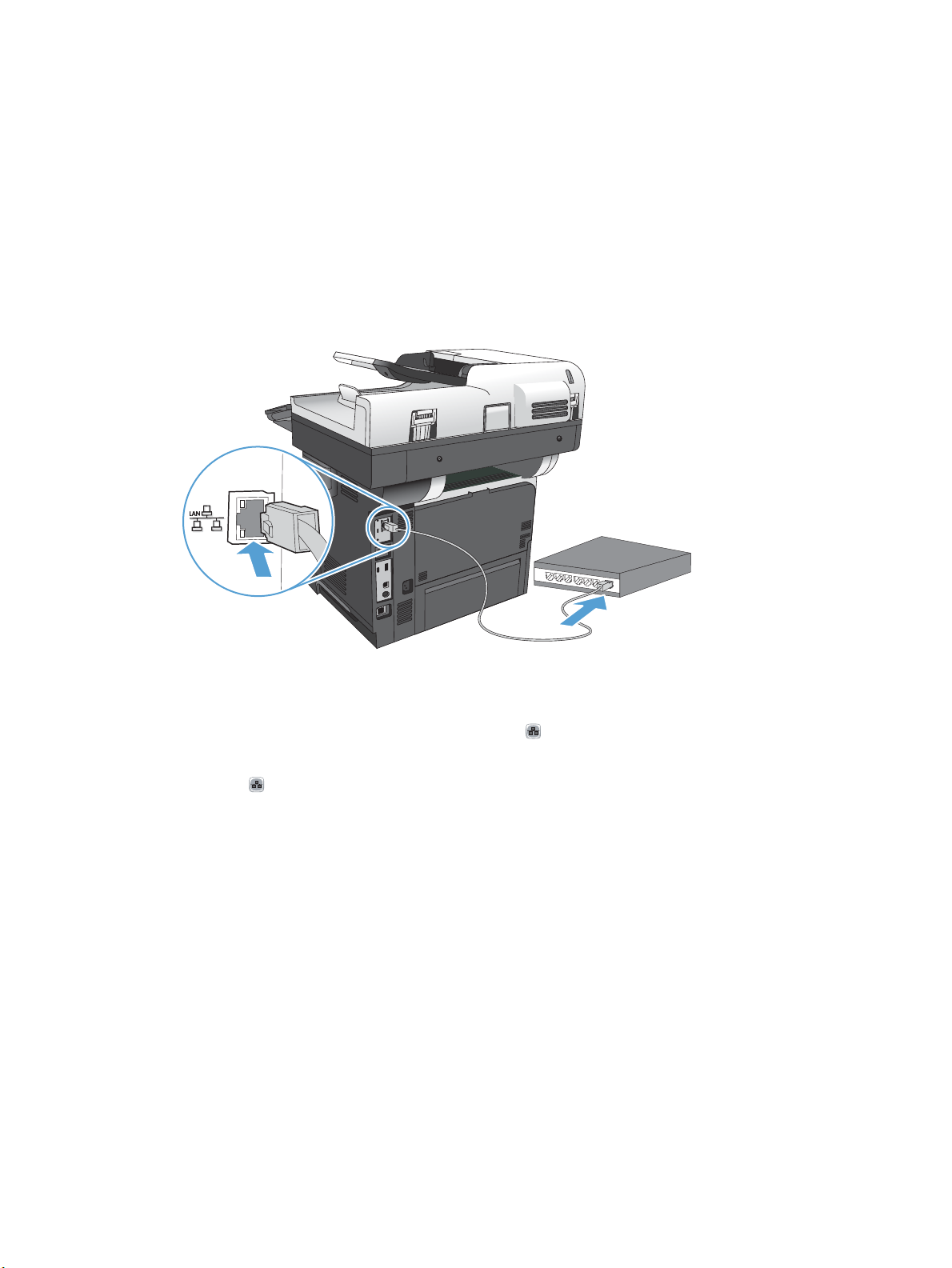
Желілік кабельді пайдаланып өнімді желіге қосып, бағдарламаны орнатыңыз (Mac)
IP мекенжайын конфигурациялау
1. Өнім қосулы екенін және өнімнің басқару тақтасының дисплейінде Дайын хабары көрсетілгенін
тексеріңіз.
2. Желі кабелін өнімге және желіге жалғаңыз.
3. Жалғастырмас бұрын 60 секунд күтіңіз. Бұл уақытта желі өнімді анықтап, оған IP мекенжайын немесе
хост атын тағайындайды.
4. Өнімнің басқару тақтасындағы басты экранда Желі түймешігін басып өнімнің IP мекенжайын
табыңыз.
Егер Желі түймешігі көрінбесе, IP мекенжайын немесе хост атын конфигурация бетін басып шығару
арқылы білуге болады.
а. Өнімнің басқару тақтасындағы негізгі экранда Басқару түймешігіне жылжып барып, түртіңіз.
ә. Мына мәзірлерді ашыңыз:
●
Есептер
●
Конфигурация/күй беттері
●
Конфигурация беті
б. Басқару тақтасында ақпаратты көру үшін Көру түймешігін түртіңіз немесе беттерді басып
шығару үшін Басып шығару түймешігін түртіңіз.
16 2-тарау Өнімді жалғау және бағдарламаны орнату KKWW
Page 31

в. Jetdirect бетінен IP мекенжайын табыңыз.
Jetdirect Page
HP Color LaserJet
Page 1
5. IPv4: Егер IP мекенжайы 0.0.0.0 немесе 192.0.0.192 немесе 169.254.x.x болса, оны қолмен жасаңыз.
Олай болмаса, желі конфигурациясы сәтті өтті.
IPv6: Егер IP мекенжайы «fe80:» деп басталса, өнім басып шығаруға қабілетті болуы керек. Әйтпесе, IP
мекенжайын қолмен жасауыңыз керек.
Бағдарламалық құралды орнату
1. Компьютердегі барлық бағдарламаларды жабыңыз.
2. Ықшам дискіден бағдарламалық құралды орнатыңыз.
3. Өнім белгішесін басып, экрандағы нұсқауларды орындаңыз.
4. Орнату аяқталғанда Close (Жабу) түймешігін басыңыз.
ЕСКЕРТПЕ: Орнатушыны іске қосқанда принтерді қоспасаңыз ғана басып шығару жүйелік
бағдарламасын орнатуды аяқтағаннан кейін келесі қадамдарды орындаңыз.
5. Компьютерде Apple мәзірін ашыңыз, Жүйе ерекшеліктері мәзірін басыңыз, содан кейін Баспа және
факс белгішесін (OS X 10.5 және 10.6 нұсқалары) немесе Басып шығару және сканерлеу белгішесін
(OS X 10.7 нұсқасы) басыңыз.
6. Қосу белгісін (+) басыңыз.
7. Желілік қосылым үшін Bonjour (әдепкі браузер) немесе IP басып шығаруды пайдаланыңыз.
ЕСКЕРТПЕ: Bonjour — өнім жергілікті желіде орнатылған болса, пайдалану ең оңай және ең жақсы
әдіс болып табылады.
IP басып шығаруды өнімді басқа желіге орнату үшін пайдалану керек.
Bonjour браузерін пайдалансаңыз, мына қадамдарды орындаңыз:
KKWW Желілік кабельді пайдаланып өнімді желіге қосып, бағдарламаны орнатыңыз (Mac) 17
Page 32

а. Default Browser (Әдепкі браузер) қойындысын басыңыз.
ә. Тізімнен өнімді таңдаңыз. Бағдарлама өнімнің желіге қосулы екенін тексереді. Print Using
(Мынаны пайдаланып басып шығару) өрісі өнім үшін дұрыс PPD автоматты түрде толтырылады.
ЕСКЕРТПЕ: Егер бірнеше өнім бар желіде болсаңыз, конфигурация бетін басып шығарыңыз
және орнатып жатқан өнімді анықтау үшін тізімде Bonjour принтерінің атауын табыңыз.
ЕСКЕРТПЕ: Егер өнім тізімде жоқ болса, өнімнің қосулы және желіге қосулы екенін тексеріңіз,
содан кейін өнімді өшіріп, қайтадан қосыңыз. Егер өнімнің PPD Print Using (Мынаны пайдаланып
басып шығару) ашылмалы тізімінде болмаса, компьютерді өшіріп, қайтадан қосыңыз да,
параметрлерід орнату процесін қайтадан бастаңыз.
б. Параметрлері орнату процесін аяқтау үшін Add (Қосу) түймешігін басыңыз.
IP басып шығару әдісін пайдаланып жатсаңыз, мына қадамдарды орындаңыз:
а. IP Printer (IP принтері) қойындысын басыңыз.
ә. Protocol (Протокол) ашылмалы мәзірінен HP Jet Direct – Socket (HP Jet Direct – Сокет) тармағын
таңдаңыз. Бұл HP өнімдері үшін ұсынылған параметр.
б. IP мекенжайын принтерді қосу экранындағы Address (Мекенжай) өрісіне теріңіз.
в. Name (Атау), Location (Орын) және Print Using (Мынаны пайдаланып басып шығару) ақпараты
автоматты түрде толтырылады. Егер өнім PPD Print Using (Мынаны пайдаланып басып шығару)
өрісінде болмаса, компьютерді өшіріп, қайта қосыңыз да, параметрлерді орнату процесін қайта
бастаңыз.
18 2-тарау Өнімді жалғау және бағдарламаны орнату KKWW
Page 33

3 Кіріс науалары және шығыс себеттер
●
Қолдау көрсетілетін қағаз өлшемдері
●
Қолдау көрсетілетін қағаз түрлері
●
Науалардың параметрлерін реттеу
●
Альтернативті бланк режимі
●
1-науа
●
2-науа және қосымша 500 парақтық науалар
●
Қағазды шығару опцияларын пайдаланыңыз
●
Жартылай автоматты степлерді пайдалану (қапсырмалау модельдерінде ғана)
KKWW 19
Page 34
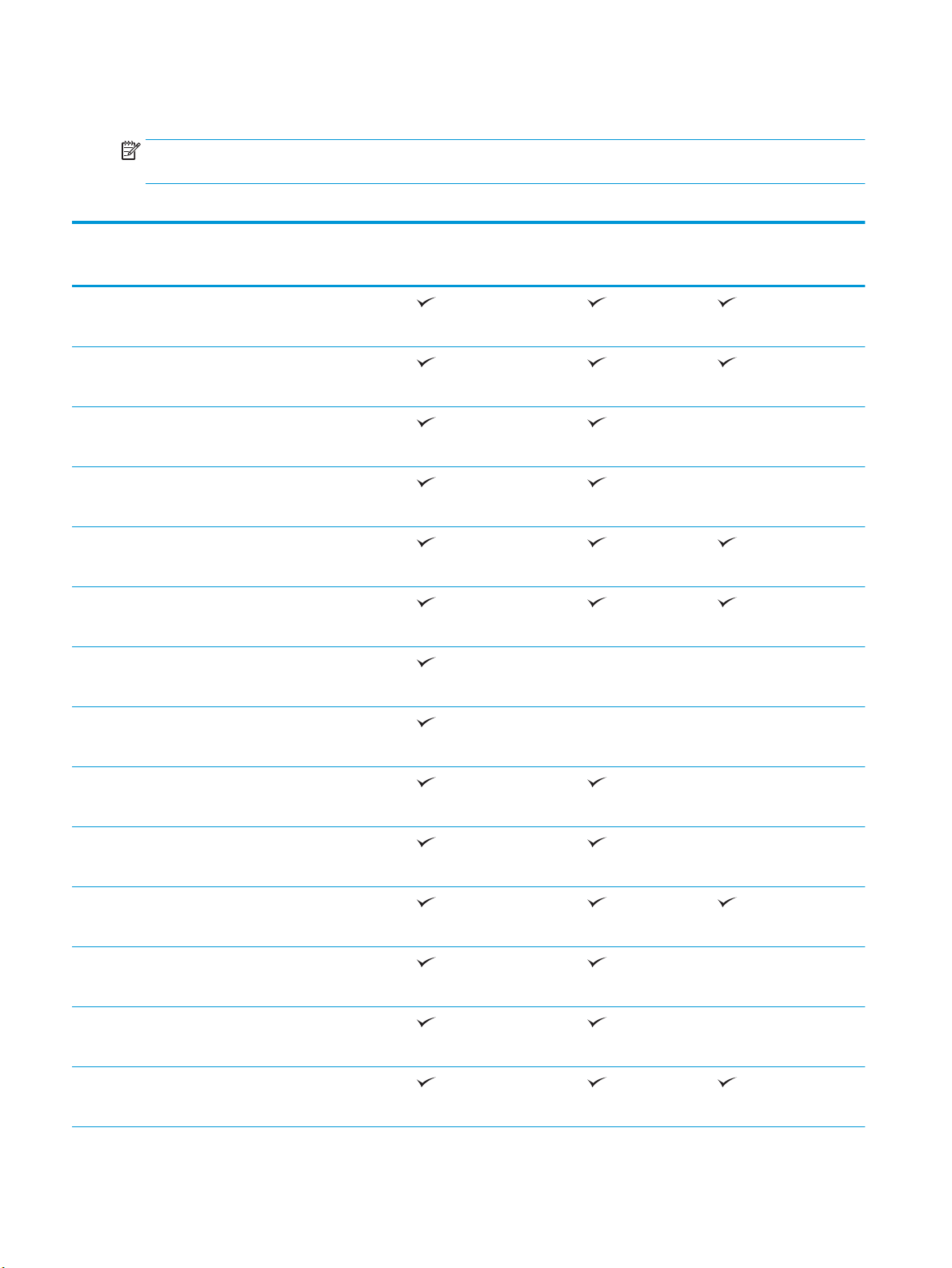
Қолдау көрсетілетін қағаз өлшемдері
ЕСКЕРТПЕ: Ең жақсы нәтижелерге қол жеткізу үшін басып шығармастан бұрын принтер драйверінде
қағаздың дұрыс өлшемі мен түрін таңдаңыз.
Кесте 3-1 Қолдау көрсетілетін қағаз өлшемдері
Өлшемдер 1-Науа
Letter
216 x 279 мм
Legal
216 x 356 мм
2-науа және
қосымша 500
парақтық науалар
Автоматты дуплексті
басып шығару
Executive
184 x 267 мм дюйм
Мәлімдеме
140 x 216 мм
Ocio 8,5 x 13
216 x 330 мм
Ocio 216 x 340
216 x 340 мм
3 x 5
76 x 127 мм
4 x 6
102 x 152 мм
5 x 7
127 x 178 мм
5 x 8
127 x 203 мм
A4
210 x 297 мм
A5
148 x 210 мм
A6
104 x 147 мм
RA4
215 x 305 мм
20 3-тарау Кіріс науалары және шығыс себеттер KKWW
Page 35

Кесте 3-1 Қолдау көрсетілетін қағаз өлшемдері (жалғасы)
Өлшемдер 1-Науа
2-науа және
қосымша 500
парақтық науалар
Автоматты дуплексті
басып шығару
B5 JIS
183 x 257 мм
B6 (JIS)
128 x 182 мм
10 x 15 см
102 x 152 мм
16K
184 x 260 мм
16K
195 x 270 мм
16K
197 x 273 мм
Ашықхат (JIS)
100 x 148 мм
Қос ашықхат (JIS)
200 x 1480 мм
Бейімделген
76 x 127 мм - 216 x 356 мм
Арнаулы
105 x 148 мм - 216 x 356 мм
Бейімделген
210 x 280 мм - 216 x 356 мм
#9 конверті
98 мм x 225 мм
Конверт №10
105 x 241 мм
Конверт DL
110 x 220 мм
Конверт C5
162 x 229 мм
Конверт B5
176 x 250 мм
KKWW Қолдау көрсетілетін қағаз өлшемдері 21
Page 36

Кесте 3-1 Қолдау көрсетілетін қағаз өлшемдері (жалғасы)
Өлшемдер 1-Науа
2-науа және
қосымша 500
парақтық науалар
Автоматты дуплексті
басып шығару
Конверт Monarch
98 x 191 мм
Конверт C6
114 x 162 мм
22 3-тарау Кіріс науалары және шығыс себеттер KKWW
Page 37
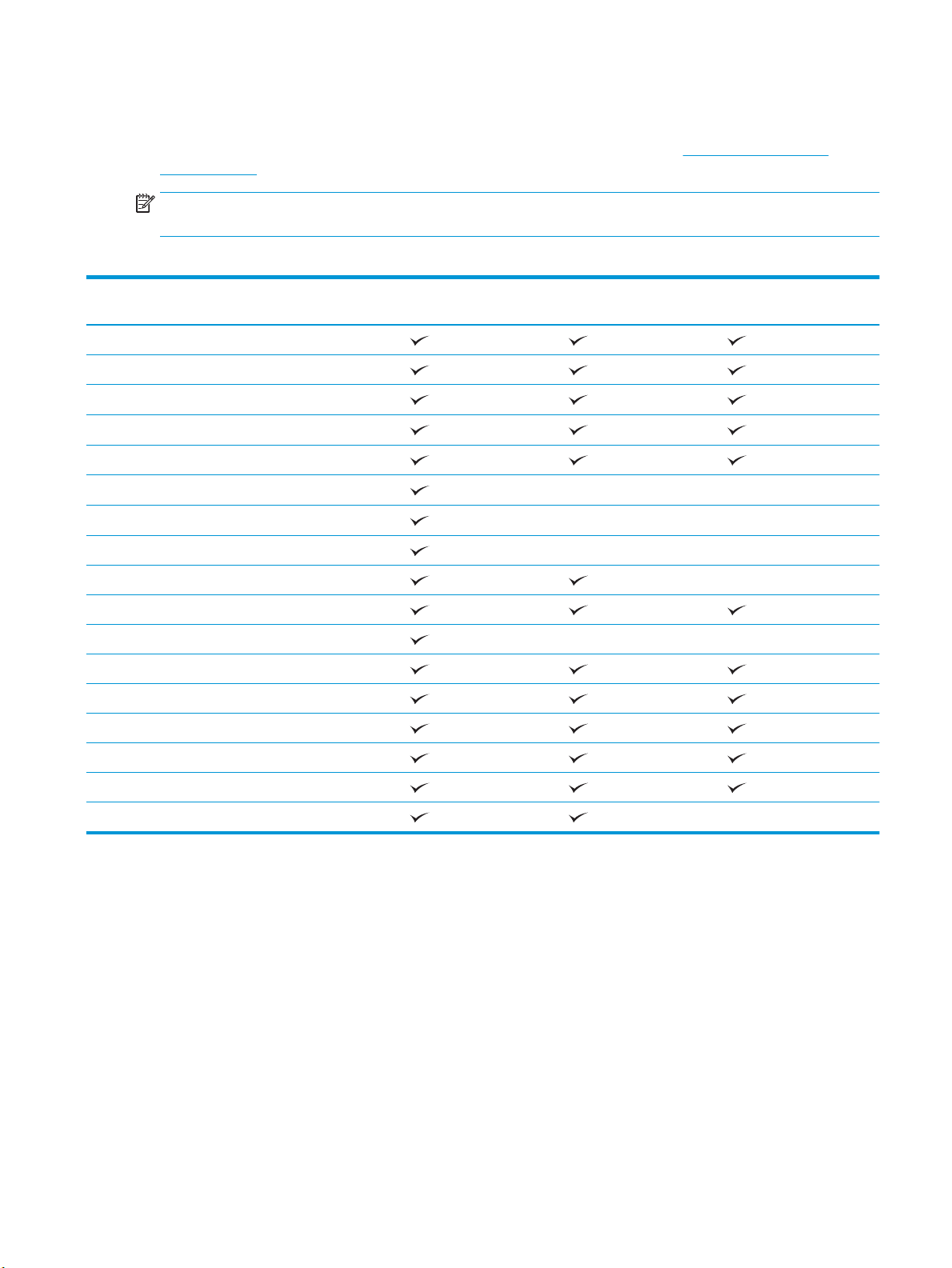
Қолдау көрсетілетін қағаз түрлері
Осы өніммен қолданатын арнайы HP атаулы қағаздың толық тізімін көру үшін www.hp.com/support/
lj500MFPM525 бетіне өтіңіз.
ЕСКЕРТПЕ: Ең жақсы нәтижелерге қол жеткізу үшін басып шығармастан бұрын принтер драйверінде
қағаздың дұрыс өлшемі мен түрін таңдаңыз.
Кесте 3-2 Қолдау көрсетілетін қағаз түрлері
Қағаз түрі 1- ші науа 2-науа және қосымша 500
парақтық науалар
Тегіс
HP EcoSMART Lite
Жеңіл 60–74 г/м
Орта салмақты 96–110 г/м
Ауыр 111–130 г/м
Өте ауыр 131–175 г/м
Cardstock 176-220 г/м
Моно мөлдір үлдір
Жапсырмалар
Бланк
Конверт
Алдын ала басылған
Алдын ала тесілген
Түсті
2
2
2
2
2
Автоматты дуплексті
басып шығару
Жоғары сортты
Қайта өңделген
Бұдырлы
KKWW Қолдау көрсетілетін қағаз түрлері 23
Page 38

Науалардың параметрлерін реттеу
Өнім келесі жағдайларда автоматты түрде науаның параметрлерін қағаз түрі мен өлшемі бойынша
реттеуді ұсынады:
●
Науаға қағаз салғанда;
●
Баспа тапсырмасы үшін нақты науаны немесе қағаз түрін баспа драйвері немесе бағдарламалық
құрал арқылы белгілеп
ЕСКЕРТПЕ: 1 науадан басып жатқанда ұсыныс берілмейді және ол Кез келген өлшем қағаз өлшемі мен
Кез келген түр қағаз түрі параметрлеріне реттелген. Бұл жағдайда басып шығару тапсырмасы науаны
көрсетпесе, басып шығару тапсырмасындағы қағаз өлшемі мен түрі параметрлері 1-науаға салынған
қағазға сәйкес келмесе де, принтер 1-науадан басып шығарады.
Қағазды салғанда науаны реттеу
1. Қағазды науаға салыңыз. 2 не 3-науа пайдаланылғанда науаны жабыңыз.
2. Өнімнің басқару тақтасында науаны конфигурациялау туралы хабар көрсетіледі.
3. Анықталған өлшем мен түрді қабылдау үшін OK түймешігін түртіңіз немесе басқа қағаз өлшемін
немесе түрін таңдау үшін Өзгерту түймешігін түртіңіз.
4. Дұрыс өлшем мен түрді таңдаңыз да, OK түймешігін түртіңіз.
, науа баспа тапсырмасының параметрлеріне сәйкес реттелмеген жағдайда
Науаны баспа тапсырмасының параметрлеріне сәйкестендіру үшін реттеңіз.
1. Бағдарламалық құралда, қағаз алынатын науаны, қағаз өлшемін және түрін белгілеңіз.
2. Тапсырманы принтерге жіберіңіз.
Егер науаны конфигурациялау керек болса, өнімнің басқару тақтасында науаны конфигурациялау
туралы хабар көрсетіледі.
3. Түрі мен өлшемі көрсетілген қағазды науаға салып, оны жабыңыз.
4. Анықталған өлшем мен түрді қабылдау үшін OK түймешігін түртіңіз немесе басқа қағаз өлшемін
немесе түрін таңдау үшін Өзгерту түймешігін түртіңіз.
5. Дұрыс өлшем мен түрді таңдаңыз да, OK түймешігін түртіңіз.
Науаның параметрлерін басқару тақтасынан реттеңіз
Сонымен қатар, науаларды өнімнің кеңесінсіз өлшемі және түрі бойынша реттеуге болады.
1. Өнімнің басқару тақтасындағы негізгі экранда Науалар түймешігіне жылжып барып, түртіңіз.
2. Конфигурациялау керек науаның жолын түртіңіз де, Өзгерту түймешігін түртіңіз.
3. Опциялардың тізімдерінен қағаз өлшемі мен қағаз түрін таңдаңыз.
4. Таңдауыңызды сақтау үшін OK түймешігін түртіңіз.
24 3-тарау Кіріс науалары және шығыс себеттер KKWW
Page 39

Альтернативті бланк режимі
Қағаз парағының бір жағына немесе екі жағына да басып шығарып немесе көшіріп жатсаңыз, бүкіл басып
шығару немесе көшіру тапсырмалары үшін бланк немесе алдын ала басып шығарылған қағазды науаға
бірдей салу үшін Баламалы бланк режимі мүмкіндігін пайдаланыңыз. Бұл режимде пайдаланғанда,
қағазды дәл автоматты дуплекс басып шығарудағыдай салыңыз.
Бұл мүмкіндікті пайдалану үшін өнімнің басқару тақтасының мәзірлерін пайдаланып оны қосыңыз. Бұл
мүмкіндікті
принтер драйверінде қағаз түрін конфигурациялау керек.
Өнімнің басқару тақтасының мәзірлерін пайдалана отырып альтернативті бланк режимін қосу
1. Өнімнің басқару тақтасындағы негізгі экранда Басқару түймешігіне жылжып барып, түртіңіз.
2. Мына мәзірлерді ашыңыз:
3. Қосу опциясын түртіңіз.
Windows альтернативті бланк режимі көмегімен басып шығару үшін әр баспа тапсырмасы үшін келесі
процедураны орындаңыз.
Альтернативті бланк режимі көмегімен басып шығару (Windows)
Windows жүйесінде пайдалану үшін, сонымен бірге, мүмкіндікті принтер драйверінде қосу және
●
Науаларды басқару
●
Баламалы бланк режимі
1. Бағдарламалық құралда Басып шығару опциясын таңдаңыз.
2. Өнімді таңдап, Сипаттар немесе Параметрлер түймешігін басыңыз.
3. Жетілдірілген қойындысын басыңыз.
4. Принтер мүмкіндіктері тізімін шығарып алыңыз.
5. Баламалы бланк режимі ашылмалы тізімін ашып, Қосылған опциясын басыңыз.
6. Қолдану түймешігін басыңыз.
7. Қағаз/сапа қойындысын басыңыз.
8. Қағаз түрі ашылмалы тізімінен Көбірек... опциясын таңдаңыз.
9. Түрі: опцияларының тізімін жайыңыз.
10. Басқа опцияларының тізімін шығарып алыңыз да, Бланк опциясын басыңыз. Жарайды түймешігін
басыңыз.
11. Құжат сипаттары тілқатысу терезесін жабу үшін Жарайды түймешігін басыңыз. Тапсырманы басып
шығару үшін Басып шығару тілқатысу терезесіндегі Жарайды түймешігін басыңыз.
KKWW Альтернативті бланк режимі 25
Page 40

1-науа
Науа сыйымдылығы және қағаз бағдары
Кептелуге жол бермеу үшін науаны асырып толтырмаңыз. Жинақтың жоғарғы жағы науаның толы екенін
көрсететін көрсеткішінен төмен екенін тексеріңіз. Қысқа/енсіз және ауыр/жылтыр қағаз үшін науаның толы
екенін көрсететін көрсеткіші деңгейінің жартысынан төмен етіп салыңыз.
Кесте 3-3 1-науа сыйымдылығы
Қағаз түрі Ерекшеліктер Саны
Қағаз Ауқымы:
60 г/м2 - 220 г/м
Конверттер
Жапсырмалар 0,10-0,14 мм қалың Жинақтың ең көп биіктігі: 12 мм
Диапозитивтер 0,10-0,14 мм қалың Жинақтың ең көп биіктігі: 12 мм
75 г/м2 - 90 г/м
2
2
Жинақтың ең көп биіктігі: 12 мм
75 г/м2 қағаздың 100 парағына тең
10 конвертке дейін
Кесте 3-4 1-науаның қағаз бағыты
Бір жақты басып шығару Автоматты екі жақты басып шығару және
Alternative Letterhead режимі
Жоғары қаратып
Үстіңгі жиегі өнімге қарайды
Төмен қаратып
Төменгі жиегі өнімге қарайды
Конверттер
Жоғары қаратып
Қысқа, марка төмені өнімге қарайды
26 3-тарау Кіріс науалары және шығыс себеттер KKWW
Page 41

1-Науаға салу
1. 1-Науаны ашыңыз.
2. Қағаз тірегін тартып шығарып, ұзартқышты
аударып ашыңыз.
KKWW 1-науа 27
Page 42

3. Қағазды науаға салыңыз. Қағаз ілмектердің
астында және ең үлкен биіктік белгілерінен
төмен орналасқандығына көз жеткізіңіз.
4. Қағаздың бүйірлік бағыттағыштарын қағазға
сәл тиіп, оны қысып қалмайтындай етіп
дәлдеңіз.
28 3-тарау Кіріс науалары және шығыс себеттер KKWW
Page 43

2-науа және қосымша 500 парақтық науалар
Науа сыйымдылығы және қағаз бағдары
Кептелуге жол бермеу үшін науаны асырып толтырмаңыз. Жинақтың жоғарғы жағы науаның толы екенін
көрсететін көрсеткішінен төмен екенін тексеріңіз. Қысқа/енсіз және ауыр/жылтыр қағаз үшін науаның толы
екенін көрсететін көрсеткіші деңгейінің жартысынан төмен етіп салыңыз.
Кесте 3-5 2-науа және қосымша 500 парақтық науалар
Қағаз түрі Ерекшеліктер Саны
Қағаз Ауқымы:
60 г/м2 - 130 г/м
Кесте 3-6 2-науа және қосымша 500 парақтық науалардың қағаз бағдары
Бір жақты басып шығару Автоматты екі жақты басып шығару және
Alternative Letterhead режимі
Төмен қаратып
Жоғарғы жиегі науаның алдына қарайды
Жоғары қаратып
Төменгі жиегі науаның алдына қарайды
2
75 г/м2 қағаздың 500 парағына тең
Конверттер
Конверттерді 1 ші науадан ғана басып
шығарыңыз.
KKWW 2-науа және қосымша 500 парақтық науалар 29
Page 44

2-науаға немесе қосымша 500 парақтық науаға қағаз салу
1. Науаны өнімнен ажырат алу үшін тартып
шығарып, сәл көтеріңіз.
2. Сол жақ бағыттағышта орналасқан ілмекті
қысып, бүйірлік бағыттағышты дұрыс қағаз
өлшеміне дейін сырғытыңыз.
3. Артқы бағыттағышта орналасқан ілмекті қысып,
дұрыс қағаз өлшеміне дейін сырғытыңыз.
30 3-тарау Кіріс науалары және шығыс себеттер KKWW
Page 45

4. Қағазды науаға салыңыз. Қағаз жинағы барлық
2
1
2
2
төрт бұрышында тегіс орналасып, жинақтың
жоғарғы жағы ең үлкен биіктік белгілерінен
төмен орналасқандығына көз жеткізіңіз.
5. Науаны өнім ішіне толық сырғытыңыз.
KKWW 2-науа және қосымша 500 парақтық науалар 31
Page 46

Қағазды шығару опцияларын пайдаланыңыз
Стандартты шығыс қалтасына басып шығару
Стандартты шығыс қалтасы қағазды төмен қаратып, дұрыс ретпен жинайды. Бұл қалтаны баспа
тапсырмаларының көпшілігі үшін пайдаланыңыз, соның ішінде мөлдір үлдірлер үшін. Стандартты шығыс
қалтасын пайдалану үшін артқы шығыс қалтасының жабық екендігін тексеріңіз. Кептелулерді болдырмас
үшін өнім басып шығару барысында артқы шығыс қалтасын ашпаңыз немесе жаппаңыз.
Стандартты науаға 75 г/м2 қағаздың 250 парағына дейін сыяды.
Артқы шығыс қалтасына басып шығару
Өнім ашық болған жағдайда әрқашан артқы шығыс қалтасына басып шығарады. Бұл қалтаға басылып
шығарылатын қағаз жоғары қарап, ең соңғы беті жоғарғы жағында шығарылады (кері кезектілік).
Артқы шығыс науасына 75 г/м2 қағаздың 50 парағына дейін сыяды.
1-Наудан артқы шығыс қалтасына басып шығару ең түзу жолды қамтамасыз етеді. Артқы шығыс науасын
ашу келесі элементтердің орындалуын жақсарта алады:
●
Конверттер
●
Жапсырмалар
●
Шағын бейімделмелі өлшемді қағаздың
●
Ашықхатардың
●
120 г/м2 (32 фунттан) ауыр қағаздың
Артқы шығыс науасын ашу үшін науаның жоғарғы жағындағы тұтқаны ұстаңыз. Қалтаны 45° дәрежеге
шығарыңыз және ақырын кеңейтіңіз.
ЕСКЕРТПЕ: Артқы шығыс науасын ашу дуплекстеушіні және жоғарғы шығыс науасын пайдалануды
мүмкін емес етеді. Кептелулерді болдырмас үшін өнім басып шығару барысында артқы шығыс қалтасын
ашпаңыз немесе жаппаңыз.
32 3-тарау Кіріс науалары және шығыс себеттер KKWW
Page 47
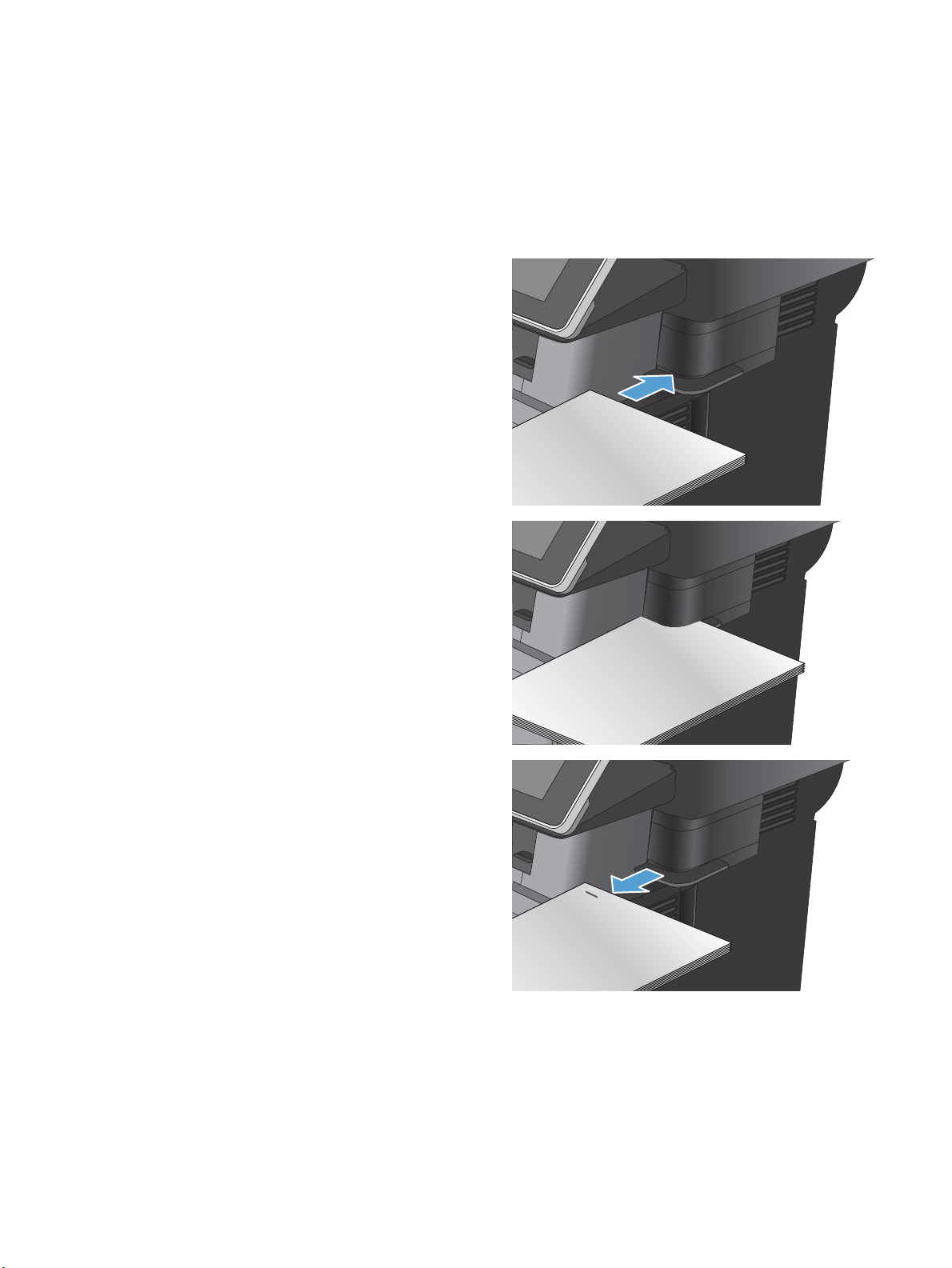
Жартылай автоматты степлерді пайдалану (қапсырмалау модельдерінде ғана)
Қапсырмалау механизмін қағазды жартылай автоматты степлерге салу арқылы іске қосыңыз.
1.
Қағаздың 20 дейінгі парағын (75 г/м2) степлер
есігіндегі ойыққа салыңыз. Қағаз салмағы 75
г/м2 ауырырақ жағдайда қапсмырмалау үшін
бірнеше парақты салыңыз.
ЕСКЕРТУ: Пластмассаны, қатырма қағазды
немесе ағашты қапсырмалау үшін степлерді
пайдаланбаңыз. Степлердің зақымдалуы осы
материалдарды қапсырмалау үшін пайдалану
әрекеті салдарынан болады.
ЕСКЕРТПЕ: Ұсынылатын сыйымдылықты
асыру кептелу немесе зақымдалуға әкеп соғуы
мүмкін.
2. Степлердің парақтарды қапсырмалағанынша
күтіңіз. Степлердің ойығына салынғаннан кейін
қағаз степлер механизмін іске қосуі тиіс.
3. Қапсырмаланған қағазды ойықтан алып
шығыңыз.
ЕСКЕРТПЕ: Қапсырмалағаннан кейін оны алып
шыға алмасаңыз, степлердің есігін абайлап
ашып, құжаттарыңызды тартып алыңыз.
KKWW Жартылай автоматты степлерді пайдалану (қапсырмалау модельдерінде ғана) 33
Page 48

34 3-тарау Кіріс науалары және шығыс себеттер KKWW
Page 49

4 Бөліктер, жабдықтар мен аксессуарлар
●
Бөлшектерге, керек-жарақтарға және жабдықтарға тапсырыс беру
●
HP компаниясының HP шығармаған жабдықтарға қатысты саясаты
●
HP компаниясының жалған өніммен күрес веб-торабы
●
Тонер картриджді шамаланған пайдалану мерзімінің соңына жақындағанда басып шығару
●
Басқару тақтасы арқылы Өте төмен параметрлер опцияларын қосу немесе өшіру
●
Тұтынушының өзі жөндейтін бөлшектер
●
Керек-жарақтар
●
Тонер картриджі
●
Қапсырмалар (қапсырмалау модельдері ғана)
KKWW 35
Page 50

Бөлшектерге, керек-жарақтарға және жабдықтарға тапсырыс беру
Жабдықтар мен қағазға тапсырыс беру www.hp.com/go/suresupply
Шынайы HP бөлшектеріне немесе керек-жарақтарына
тапсырыс беру
Қызмет көрсету орталығы немесе қолдау көрсетуші
провайдерлер арқылы тапсырыс беру
HP бағдарламалық құралы арқылы тапсырыс беру HP ендірілген веб-серверінде HP SureSupply веб-сайтына
www.hp.com/buy/parts
HP өкілетті қызмет көрсету орталығымен немесе қолдау
көрсетуші провайдермен хабарласыңыз.
сілтеме бар. Онда түпнұсқа HP жабдықтарын сатып алу
опциялары берілген.
36 4-тарау Бөліктер, жабдықтар мен аксессуарлар KKWW
Page 51

HP компаниясының HP шығармаған жабдықтарға қатысты саясаты
HP компаниясы жаңа немесе қалпына келтірілген HP шығармаған тонер картридждерін пайдалануды
ұсынбайды.
ЕСКЕРТПЕ: HP принтерінің өнімдерінде, HP шығармаған тонер картриджін немесе қайта толтырылған
тонер картриджін пайдалану тұтынушыға берілген кепілдікке де, тұтынушымен жасалған кез келген
HP қолдау келісіміне әсер етпейді. Алайда, өнім HP шығармаған немесе қайта толтырылған тонер
картриджіне байланысты бұзылған немесе зақымданған болса, HP компаниясы сол бұзылуды немесе
зақымды жөндеу үшін стандартты уақыт пен материалдардың ақысын алады.
KKWW HP компаниясының HP шығармаған жабдықтарға қатысты саясаты 37
Page 52

HP компаниясының жалған өніммен күрес веб-торабы
HP тонер картриджін салғанда, басқару тақтасындағы хабарлама картриджді HP компаниясы
шығармағанын көрсетсе, www.hp.com/go/anticounterfeit торабына кіріңіз. HP компаниясы картридждің
шынайы екендігін анықтауға көмектеседі және мәселені шешу үшін шаралар қолданады.
Төмендегі сипаттар байқалса, тонер картридж HP шығарған тонер картриджі болмауы мүмкін:
●
Жабдықтар күйі беті HP шығармаған жабдықтың орнатылғанын көрсетеді.
●
Тонер картриджін пайдаланғанда түрлі мәселер туындайды.
●
Картридж үйреншікті түрінен өзгеше (мысалы, қорап HP қорабынан өзгеше).
38 4-тарау Бөліктер, жабдықтар мен аксессуарлар KKWW
Page 53

Тонер картриджді шамаланған пайдалану мерзімінің соңына жақындағанда басып шығару
<Жабдық> аз Бұл хабар жабдық пайдалану мерзімінің соңына жетуге жақын
кезде көрсетіледі.
<Жабдық> өте аз Бұл хабар жабдық болжалды пайдалану мерзімінің соңында
кезде көрсетіледі. Жарамдылығы аяқталған картриджді
пайдаланғанда баспа сапасына қатысты ақаулықтар пайда
болуы мүмкін.
Тонерді қайта үлестіру рұқсат етілетін баспа сапасына сәйкес келмейінше, басып шығаруды ағымдағы
картриджбен жалғастыруыңыз. Тонерді қайта үлестіру үшін, тонер картриджін принтерден шығарып алып,
картриджді көлденең білігінен әрі-бері жайлап қозғаңыз. Графикалық кескінді картриджді алмастыру
нұсқауларынан қараңыз. Тонер картриджін принтерге қайта салып, қақпақты жабыңыз.
KKWW Тонер картриджді шамаланған пайдалану мерзімінің соңына жақындағанда басып шығару 39
Page 54

Басқару тақтасы арқылы Өте төмен параметрлер опцияларын қосу немесе өшіру
Әдепкі параметрлерді кез келген уақытта қосуға немесе өшіруге болады және жаңа картриджді
орнатқанда, оларды қайта қосудың қажеті жоқ.
1. Өнімнің басқару тақтасындағы негізгі экранда Басқару түймешігіне жылжып барып, түртіңіз.
2. Мына мәзірлерді ашыңыз:
●
Жабдықтарды басқару
●
Жабдық параметрлері
●
Қара сиялы картридж
3. Келесі берілген опциялардың бірін таңдаңыз:
●
Картридж ауыстырылғанша, басып шығару үрдісі тоқтатылу (баспа факстарымен бірге) үшін,
Тоқтату опциясын таңдаңыз.
●
Өнімді басып шығаруды тоқтататын (факстерді басып шығаруды қоса) және картриджді
ауыстыру туралы ескертетін етіп орнату үшін Жалғастыру ұсынысы опциясын таңдаңыз.
Ұсынысты қабылдап, басып шығаруды жалғастыруға болады.
●
Картридж өте төмен деңгейде екені ескертіліп, бірақ басып шығаруды жалғастыра беру үшін,
Жалғастыру опциясын таңдаңыз.
ЕСКЕРТПЕ: Жалғастыру параметрі тұтынушының қатысуынсыз «өте төмен» деңгейден тыс
басып шығаруға мүмкіндік береді және қанағаттанғысыз баспа сапасына әкелуі мүмкін.
Тоқтату немесе Жалғастыру ұсынысы опциясы таңдалса, өте аз мөлшеріне жеткенде, принтер басып
шығаруды тоқтататын болады. Картриджді ауыстырғанда, басып шығару автоматты түрде жалғасады.
Өнім Тоқтату немесе Жалғастыру ұсынысы опциясына орнатылғанда, өнім басып шығаруды
жалғастырғанда факстар басып шығарылмауының біраз қаупі бар. Бұл өнім күтіп тұрғанда, өнім жад
сыйдыра алатыннан көбірек факс алғанда орын алады.
Тонер картриджі үшін Жалғастыру опциясын таңдасаңыз, өнім Very Low (Өте төмен) шегінен асқанда,
факстарды үзіліссіз басып шығара алады, бірақ басып шығару сапасы нашарлауы мүмкін.
HP жабдығы Very Low (Өте төмен) деңгейге жеткенде, HP компаниясының жоғары сыныпты қорғау
кепілдігінің мерзімі аяқталады.
40 4-тарау Бөліктер, жабдықтар мен аксессуарлар KKWW
Page 55

Тұтынушының өзі жөндейтін бөлшектер
Бұл өнім үшін тұтынушының өзі жөндейтін мынадай бөлшектер бар.
●
Міндетті ауыстыру деп көрсетілген бөлшектерді HP мамандарының ақылы қызметін пайдаланбайтын
болса, тұтынушылар өздері орнату керек. Бұл бөлшектер үшін HP өнімінің кепілдігі шеңберінде
пайдалану орнында немесе қоймаға қайтарып жөндеу қызметі көрсетілмейді.
●
Қосымша ауыстырылатын деп көрсетілген бөлшектерді тапсырыс бойынша кепілдік мерзімінде
қосымша ақысыз HP қызмет көрсету мамандары орнатуы мүмкін.
ЕСКЕРТПЕ: Толық ақпарат алу үшін www.hp.com/go/learnaboutsupplies бетіне өтіңіз.
Кесте 4-1 Тұтынушының өзі жөндейтін бөлшектер
Нөмірі Сипаттама
Өзін-өзі алмастыру
опциялары Бөлшек нөмірі
Факс жинағы (тек факсті модельдерге
арналған)
Басқару панелі жинағы Басқару панелінің қосалқы жинағы Міндетті CD644-67916
Басқару тақтасының HIP (жабдықпен
біріктіру қалтасы)
Басқару тақтасының USB қақпағы Өнімнің басқару панеліндегі USB портына
Құжат бергіш ролигіне техникалық
қызмет көрсету жинағы
Рефлектор жинағы Сканер шынысының астындағы қосалқы
Құжат бергіштің бөлу тақтасының
серіппесі
SSM модулі M525dn үлгісіне арналған қосалқы жад
Қатты диск жинағы M525f үлгісіне арналған қосалқы
Қатты диск жинағы Қосалқы HP өнімділігі жоғары қорғалған
Факс кабелі Қосалқы кабель – Израиль Міндетті 8120-8913
Қосалқы факс жабдығы Міндетті CF116-67904
Өнімнің басқару тақтасына арналған
жабдықпен біріктіру қалтасы
арналған қақпақ
Құжат бергішке арналған роликке
техникалық қызмет көрсету жинағы
ақ жабын
Құжат бергіштің бөлу тақтасына арналған
қосалқы серіппе
модулі
HP өнімділігі жоғары қорғалған қатты
дискісі
қатты диск (үкімет опциясы)
Міндетті 5042-8976
Міндетті 5042-8977
Міндетті L2725-60002
Қосымша 5851-4878
Қосымша 5851-4879
Қосымша CF116-67916
Қосымша CF116-67907
Қосымша CF116-67915
Факс кабелі Қосалқы кабель – Швейцария Міндетті 8121-0844
Факс кабелі Қосалқы кабель – дүниенің қалған бөлігі Міндетті 8121-0811
Тонер картриджі Стандартты сыйымдылық Міндетті CE255A
Тонер картриджі Жоғары сыйымдылық Міндетті CE255X
Кассета жинағы Қосалқы кассета жинағы Міндетті RM1-8512-000CN
500 парақтық CE530A құжат бергіші 3-науа немесе 4-науа үшін толық 500
парақтық бергіш
Кассетаны қамтиды
MFP CF338A тұрағы MFP тұрағы Міндетті CF116-67919
Міндетті CF116-67911
KKWW Тұтынушының өзі жөндейтін бөлшектер 41
Page 56

Кесте 4-1 Тұтынушының өзі жөндейтін бөлшектер (жалғасы)
Өзін-өзі алмастыру
Нөмірі Сипаттама
Қуат кабелі 220В – 10A Қосалқы кабель – Қытай Міндетті 8121-0943
Қуат кабелі 110В – 13A Қосалқы кабель – Тайвань Міндетті 8121-0964
Қуат кабелі 220В – 10A Қосалқы кабель – Корея, EО жалпы Міндетті 8121-0731
Қуат кабелі 110В – 12A Қосалқы кабель – Жапония Міндетті 8121-1143
Қуат кабелі 220В – 6A Қосалқы кабель – Үндістан Міндетті 8121-0564
опциялары Бөлшек нөмірі
Қуат кабелі 220В – 10A Қосалқы кабель – ҚК/Азия-Тынық Мұхит
аймағы
Қуат кабелі 220В – 10A Қосалқы кабель – Австралия/Жаңа
Зеландия
Қуат кабелі 220В – 10A Қосалқы кабель – Израиль Міндетті 8121-1004
Қуат кабелі 220В – 10A Қосалқы кабель – Дания Міндетті 8121-0733
Қуат кабелі 220В – 10A Қосалқы кабель – Оңтүстік Африка Міндетті 8121-0737
Қуат кабелі 220В – 10A Қосалқы кабель – Швейцария Міндетті 8121-0738
Қуат кабелі 110В – 10A Бразилия Қосалқы кабель – Бразилия Міндетті 8121-1071
Қуат кабелі 220В – 10A Аргентина Қосалқы кабель – Аргентина Міндетті 8121-0729
Қуат кабелі 110В – 13A Солтүстік Америка Қосалқы кабель – Солтүстік Америка Міндетті 8121-0740
Қуат кабелі 220В – 10A Оңтүстік Америка/
Чили/Перу
Қуат кабелі 220В / 110В – Таиланд/
Филиппин
Қосалқы кабель – Оңтүстік Америка/Чили/
Перу
Қосалқы кабель – Таиланд/Филиппин Міндетті 8121-0734
Міндетті 8121-0739
Міндетті 8121-0837
Міндетті 8121-0735
42 4-тарау Бөліктер, жабдықтар мен аксессуарлар KKWW
Page 57

Керек-жарақтар
Тармақ Сипаттамасы Бөлшектердің нөмірі
Қосымша 500 парақтық науа және
әпергіш блогы
HP LaserJet MFP аналогтық факс жабдығы
500
MFP тұрағы Өнімнің астында орнатылатын сақтау
Парақ қабылдау мүмкіндігін
жоғарылататын қосымша науа.
Өнімнің төрт қосымша 500 парақтық
әпергіштері бар.
Өнім үшін факс мүмкіндігін қамтамасыз
етеді. M525f үлгісімен бірге беріледі.
жәшігі
CE530A
CF116-67904
CF338A
KKWW Керек-жарақтар 43
Page 58

Тонер картриджі
2 3
1
●
Тонер картриджін көру
●
Тонер картриджі туралы ақпарат
●
Тонер картриджін ауыстыру
Тонер картриджін көру
1 Бейнелеу барабаны
ЕСКЕРТУ: Қақпаққа немесе біліктің бетіне тиіспеңіз. Оны ұстаудан картридж зақымдануы мүмкін.
2 Жад картасы
3 Орауыш таспаның ілмегін тарту
Тонер картриджі туралы ақпарат
Сыйымдылығы Картридж нөмірі Бөлшек нөмірі
Стандартты сыйымдылықты
алмастырмалы қара тонер картриджі
Жоғары сыйымдылықты алмастырмалы
қара тонер картриджі
Жабдықтар туралы толық ақпаратты www.hp.com/go/learnaboutsupplies торабынан қараңыз.
Осы құжатта берілген ақпарат ескертусіз өзгертілуі мүмкін. Жаңартылған жабдықтар туралы мәліметтер
алу үшін, www.hp.com/go/lj500MFPM525_manuals торабына өтіңіз.
Тонер картриджін қайта өңдеу
Шынайы HP тонер картриджін қайта өңдеу үшін пайдаланылған картриджді жаңа картридж келген
қорапқа салыңыз. Пайдаланылған жабдықты HP компаниясына қайта өңдеуге жіберу үшін ашылған
55A CE255A
55X CE255X
44 4-тарау Бөліктер, жабдықтар мен аксессуарлар KKWW
Page 59

қайтару жапсырмасын пайдаланыңыз. Толық ақпарат алу үшін әр жаңа НР жабдығымен жеткізілетін қайта
2
өңдеу жөніндегі нұсқаулықты қараңыз.
Тонер картриджін сақтау
Тонер картриджін пайдаланбайынша орауышынан шығармаңыз.
ЕСКЕРТУ: Тонер картриджіне зақым келтірмеу үшін оны жарықта бірнеше минуттан көп ұстамаңыз.
HP шығармаған тонер картридждеріне қатысты HP саясаты
HP жаңа немесе қалпына келтірілген HP шығармаған тонер картридждерін пайдалануды ұсынбайды.
ЕСКЕРТПЕ: HP шығармаған тонер картридждерін пайдалану салдарынан келтірілген ешбір зақымдану
HP кепілдік және қызмет көрсету жөніндегі келісімдермен қамтылмайды.
Тонер картриджін ауыстыру
ЕСКЕРТУ: Егер тонер киімге тиіп кетсе, оны құрғақ шүберекпен сүртіп, киімді суық сумен жуыңыз. Ыстық
су тонерді матаға сіңдіреді.
ЕСКЕРТПЕ: Пайдаланылған тонер картридждерін қайта пайдалану туралы ақпарат тонер картриджының
қорабында беріледі.
1. Алдыңғы есікті босату түймешігін басыңыз.
KKWW Тонер картриджі 45
Page 60

2. Алдыңғы есікті ашыңыз.
2
1
2
1
3. Ескі тонер картриджін өнімнен алып тастаңыз.
4. Жаңа тонер картриджін қалтадан алыңыз. Ескі
тонер картриджін ескі-құсқы заттар қапшығына
салыңыз.
5. Тонер картриджінің алдыңғы және артқы
қақпағын қысып, тонер картриджін бес-алты
рет теңселтіп тонерді таратыңыз.
ЕСКЕРТУ: Ысырманы немесе шығыршықтың
бетін ұстамаңыз.
46 4-тарау Бөліктер, жабдықтар мен аксессуарлар KKWW
Page 61

6. Жаңа тонер картриджінен таспаны алып
2
1
2
1
тастаңыз. Таспаны пайдаланылған тонер
картриджімен бірге қайта өңдеуге өткізіңіз.
7. Тонер картриджін өнімнің ішіндегі ізбен
туралаңыз және ол орнына дұрыс отырғанынша
салыңыз.
8. Алдыңғы қақпақты жабыңыз. Аз уақыттан кейін,
басқару тақтасында Дайын деген хабар
шығады.
KKWW Тонер картриджі 47
Page 62

Қапсырмалар (қапсырмалау модельдері ғана)
Нөмірі Сипаттама Бөлшек нөмірі
Қапсырмалар картриджі Екі қапсырмалар картриджі жинағы Әр
картриджде 1500 пішінсіз қапсырмалар
болады.
Толық ақпарат алу үшін www.hp.com/go/learnaboutsupplies бетіне өтіңіз.
Қапсырмаларды салу
1. Степлердің есігін ашыңыз.
ЕСКЕРТПЕ: Степлер есігін ашқаннан степлер
істен шығады.
Ауыстыру нұсқаулығы мен қосалқы
бөлшектердің нөмірлері степлердің есігінде
көрсетілген.
2. Егер сіз қапсырмалар картриджын ауыстырып
жатсаңыз (мысалы, қапсырмалар
картриджында қапсырмалар бітіп қалса),
қапсырмалар картриджын өнімнен алыңыз.
Q7432A
48 4-тарау Бөліктер, жабдықтар мен аксессуарлар KKWW
Page 63

3. Жаңа қапсырмалар картриджын степлердің есігі
ішіндегі саңылауға орналастырыңыз.
4. Степлердің есігін жабыңыз.
KKWW Қапсырмалар (қапсырмалау модельдері ғана) 49
Page 64

50 4-тарау Бөліктер, жабдықтар мен аксессуарлар KKWW
Page 65

5 Басып шығару
●
Қолдау көрсетілетін принтер драйверлері (Windows)
●
Баспа тапсырмасының параметрлерін өзгерту (Windows)
●
Баспа тапсырмасының параметрлерін өзгерту (Mac OS X)
●
Басып шығару тапсырмалары (Windows)
●
Басып шығару тапсырмалары (Mac OS X)
●
Қосымша басып шығару тапсырмалары (Windows)
●
Қосымша басып шығару тапсырмалары (Mac OS X)
●
Басып шығару тапсырмаларын өнімде сақтау
●
Тапсырмаларды бөлгіш бетті қосу (Windows)
●
HP ePrint қызметін пайдалану
●
HP ePrint мобильді драйверін пайдалану
●
Apple AirPrint функциясын пайдалану
●
HP Smart Print бағдарламасын пайдалану (Windows)
●
Оңай қолданылатын USB арқылы басып шығару
KKWW 51
Page 66

Қолдау көрсетілетін принтер драйверлері (Windows)
Принтер драйверлері өнім мүмкіндіктеріне қол жеткізуді қамтамасыз етеді және компьютерге өніммен
(принтер тілі арқылы) байланасуға мүмкіндік береді. Төмендегі драйверлерді www.hp.com/go/
lj500MFPM525_software торабынан алуға болады.
HP PCL 6 драйвері
HP UPD PS драйвері
HP UPD PCL 5
●
Ықшам дискідегі әдепкі драйвер ретінде берілген. Басқа бір драйвер
таңдамасаңыз, осы драйвер автоматты түрде орнатылады.
●
Барлық Windows орталары үшін ұсынылады
●
Пайдаланушылардың көбісіне толық оңтайлы жылдамдық пен өнім мүмкіндігі
қолдауын қамтамасыз етеді
●
Windows орталарындағы ең жақсы жылдамдық үшін Windows Graphic Device
Interface (GDI) интерфейсімен теңесетін етіп әзірленген
●
PCL 5 драйверіне негізделген үшінші тарап және бейімделген бағдарламалық
құралдарымен толық үйлеспеуі мүмкін
●
Adobe® бағдарламалық құралдарымен немесе басқа графикалық жадты көп
тұтынатын бағдарламалық құралдармен басып шығару үшін ұсынылады
●
Postscript эмуляция қажеттіліктерін қолдауды немесе postscript флэш қаріптерін
қолдауды қамтамасыз етеді
●
Windows жабдықтарында басып шығарудың жалпы кеңсесінде ұсынылады
●
Алдыңғы PCL нұсқасымен немесе ескі HP LaserJet өнімімен үйлеседі
●
Үшінші тарап немесе бейімделген бағдарламалық құралдан басып шығару үшін
ең үздік таңдау
●
Өнімді PCL 5 (UNIX, Linux, mainframe) тіліне орнатуды қажет ететін аралас
орталарда жұмыс істегенде ең үздік таңдау
●
Көптеген өнім үлгілерімен бірге пайдалану үшін жалғыз драйверді қамтамасыз
ету үшін корпоративтік Windows орталарында пайдалануға арналған
●
Мобильді Windows компьютерінен көптеген өнім үлгілеріне басып шығарғанда
таңдаулы
HP UPD PCL 6
●
Барлық Windows орталарында басып шығаруға ұсынылады
●
Пайдаланушылардың көбісіне толық оңтайлы жылдамдық пен принтер
мүмкіндігін қолдауын қамтамасыз етеді
●
Windows орталарындағы ең жақсы жылдамдық үшін Windows Graphic Device
Interface (GDI) интерфейсімен теңесетін етіп әзірленген
●
PCL 5 драйверіне негізделген үшінші тарап және бейімделген бағдарламалық
құралдарымен толық үйлеспеуі мүмкін
HP Әмбебап Принтер Драйвері (UPD)
Windows жүйесіне арналған HP Әмбебап принтер драйвері (UPD) жалғыз принтер драйвері болып
табылады әрі ол жекелеген драйверлерді жүктеместен кез келген жерден кез келген HP LaserJet өніміне
виртуалды кіру мүмкіндігін береді. Бұл дәлелденген HP принтер драйверінің технологиясына негізделген
және ол егжей-тегжейлі тестіленген және көптеген бағдарламалық құралдармен қолданылады. Бұл өте
күшті шешім әрі ол уақыт өткен сайын бір текті орындалады.
52 5-тарау Басып шығару KKWW
Page 67
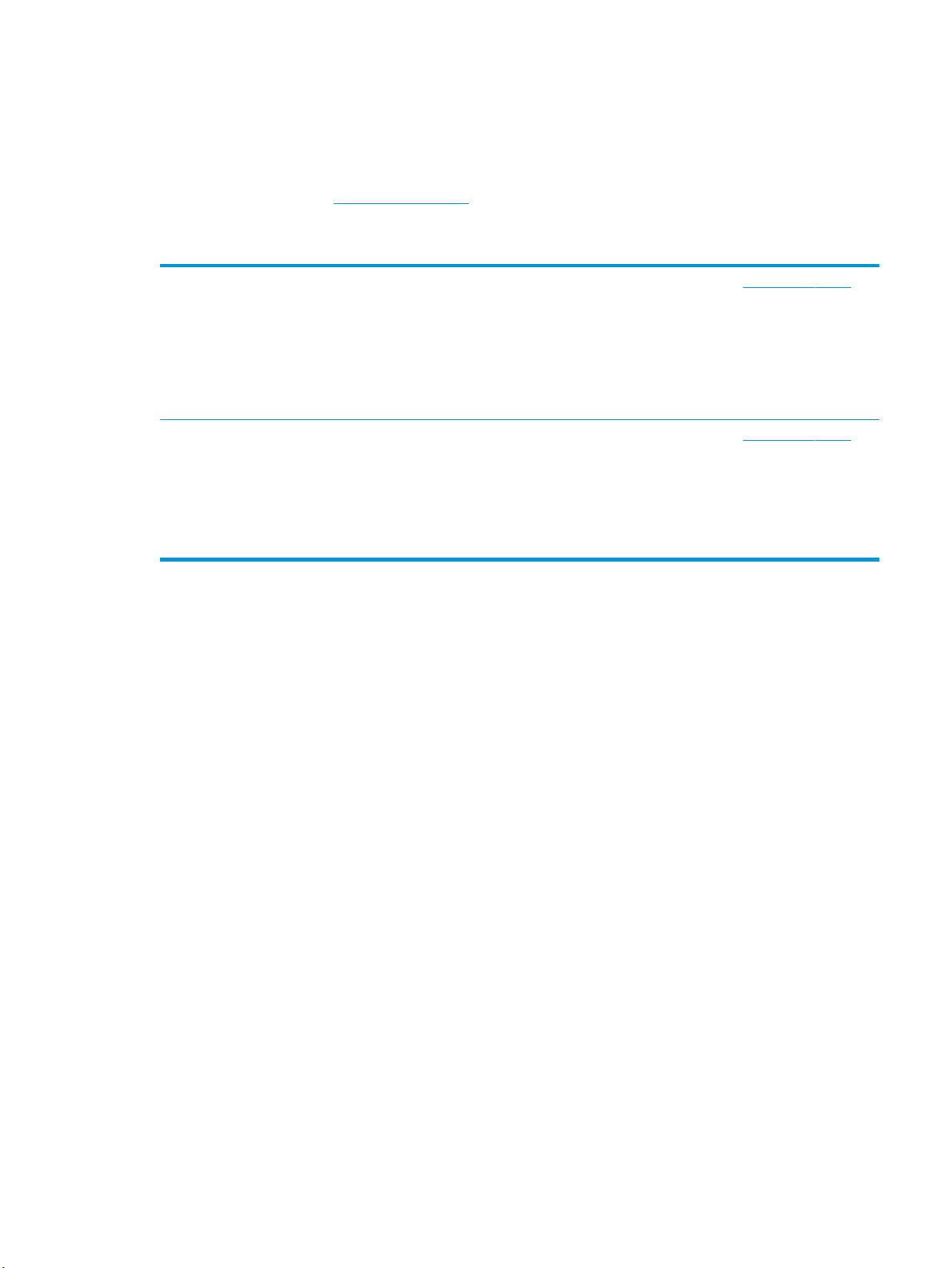
HP UPD әрбір НР өнімімен тікелей байланыстырады, конфигурация ақпаратын жинайды және содан кейін
өнімнің ерекшелігін, қолдағы мүмкіндіктерін көрсету үшін пайдаланушының интерфейсін сәйкестендіреді.
Екі жақты басу және степлерлеу сияқты өнімдер үшін мүмкіндіктерді автоматты түрде енгізеді, сондықтан
Сізге оларды қолмен енгізуге тура келмейді.
Көбірек ақпарат алу үшін www.hp.com/go/upd бетіне өтіңіз.
UPD орнату режимдері
Әдеттегі режим
Динамикалық режим
●
Осы режимді пайдалану үшін Интернеттен UPD жүктеңіз. www.hp.com/go/upd
бетіне өтіңіз.
●
Егер драйверді жеке компьютер үшін орнатсаңыз, осы режимді пайдаланыңыз.
●
Ол арнайы өніммен істейді.
●
Егер сіз осы режимді пайдалансаңыз, сізге әр компьютер және әр өнім үшін UPD
драйверін орнату керек.
●
Осы режимді пайдалану үшін Интернеттен UPD жүктеңіз. www.hp.com/go/upd
бетіне өтіңіз.
●
Динамикалық режим кез келген жерден HP өнімдерін анықтау және сол арқылы
басып шығару үшін бір драйвер орнатылымын пайдалануыңызға мүмкіндік
береді.
●
Егер Сіз жұмыс тобының UPD орнатсаңыз, осы режимді пайдаланыңыз.
KKWW Қолдау көрсетілетін принтер драйверлері (Windows) 53
Page 68

Баспа тапсырмасының параметрлерін өзгерту (Windows)
Бағдарламалық құрал жабылғанша принтердің барлық тапсырмаларының параметрлерін өзгерту
Қадамдар өзгеріп отыруы мүмкін; сипатталған процедура жалпы болып табылады.
1. Бағдарламалық құралда Басып шығару опциясын таңдаңыз.
2. Өнімді таңдап, Сипаттар немесе Басымдықтар түймесін басыңыз.
Принтердің барлық тапсырмаларының стандартты параметрлерін өзгерту
1. Windows XP, Windows Server 2003 және Windows Server 2008 (стандартты Бастау мәзірінің көрінісін
пайдалану): Start (Бастау) түймешігін, одан соң Printers and Faxes (Принтерлер мен факстар)
түймешігін басыңыз.
Windows XP, Windows Server 2003 және Windows Server 2008 (Классикалық Бастау мәзірінің көрінісін
пайдалану): Start (Бастау), Settings (Параметрлер) және Printers (Принтерлер) опцияларын таңдаңыз.
Windows Vista: Экранның төменгі сол жақ бұрышындағы Windows белгішесін басып, Панель
управления (Басқару тақтасы) пәрменін, содан кейін Принтеры (Принтерлер) пәрменін таңдаңыз.
Windows 7: Экранның төменгі сол жақ бұрышындағы Windows белгішесін басыңыз, содан кейін
Устройства и принтеры (Құрылғылар мен принтерлер) тармағын таңдаңыз.
2. Принтер драйверінің белгішесін тінтуірдің оң жақ түймесімен басып, Настройка печати (Басып
шығару параметрлері) тармағын таңдаңыз.
Өнім конфигурациясының параметрлерін өзгерту
1. Windows XP, Windows Server 2003 және Windows Server 2008 (стандартты Бастау мәзірінің көрінісін
пайдалану): Start (Бастау) түймешігін, одан соң Printers and Faxes (Принтерлер мен факстар)
түймешігін басыңыз.
Windows XP, Windows Server 2003 және Windows Server 2008 (Классикалық Бастау мәзірінің көрінісін
пайдалану): Start (Бастау), Settings (Параметрлер) және Printers (Принтерлер) опцияларын таңдаңыз.
Windows Vista: Экранның төменгі сол жақ бұрышындағы Windows белгішесін басып, Панель
управления (Басқару тақтасы) пәрменін, содан кейін Принтеры (Принтерлер) пәрменін таңдаңыз.
Windows 7: Экранның төменгі сол жақ бұрышындағы Windows белгішесін басыңыз, содан кейін
Устройства и принтеры (Құрылғылар мен принтерлер) тармағын таңдаңыз.
2. Драйвер белгішесін тінтуірдің оң жақ түймесімен басып, Свойства (Сипаттар) немесе Свойства
принтера (Принтер сипаттары) мәзірін таңдаңыз.
3. Алдымен Device Settings (Құрылғы параметрлері) жиекбелгісін басыңыз.
54 5-тарау Басып шығару KKWW
Page 69

Баспа тапсырмасының параметрлерін өзгерту (Mac OS X)
Бағдарламалық құрал жабылғанша принтердің барлық тапсырмаларының параметрлерін өзгерту
1. Файл мәзірін басып, Басып шығару опциясын басыңыз.
2. Принтер мәзірінен өнімді таңдаңыз.
3. Әдепкі бойынша, принтер драйвері Көшірмелер және беттер мәзірін көрсетеді. Мәзірлердің
ашылмалы тізімін ашыңыз да
4. Әр мәзір үшін өзгерту керек басып шығару параметрлерін таңдаңыз.
5. Керекті параметрлерді түрлі мәзірлерде өзгертіңіз.
Принтердің барлық тапсырмаларының стандартты параметрлерін өзгерту
1. Файл мәзірін басыңыз да, Басып шығару опциясын таңдаңыз.
2. Принтер мәзірінде өнімді таңдаңыз.
3. Әдепкі бойынша, принтер драйвері Көшірмелер және беттер мәзірін көрсетеді. Мәзірлердің
ашылмалы тізімін ашыңыз да, басып шығару параметрлерін өзгерту керек мәзірді ашыңыз.
4. Әр мәзір үшін қайта пайдалану үшін сақтау қажет басып шығару параметрлерін таңдаңыз.
, басып шығару параметрлерін өзгерту керек мәзірді ашыңыз.
5. Алдын ала белгіленген параметрлер мәзірінен ...түрінде сақтау опциясын таңдап, алдын ала орнату
атауын енгізіңіз.
6. OKтүймесін басыңыз.
Бұл параметрлер Алдын ала белгіленген параметрлер мәзірінде сақталады. Жаңа параметрлерді
пайдалану үшін бағдарламаны әрбір ашқан және басып шығарған кезде сақталған алдын ала белгіленген
параметр опциясын таңдауыңыз керек болады.
Өнім конфигурациясының параметрлерін өзгерту
1. Компьютерде Apple мәзірін ашыңыз, Жүйе ерекшеліктері мәзірін басыңыз да, Баспа және факс
белгішесін (OS X 10.5 және 10.6 нұсқалары) немесе Басып шығару және сканерлеу белгішесін (OS X
10.7 нұсқасы) басыңыз.
2. Терезенің сол жағындағы өнімді таңдаңыз.
3. Опциялар мен жабдықтар түймешігін басыңыз.
4. Драйвер қойындысын басыңыз.
5. Орнатылған опцияларды реттеңіз.
KKWW Баспа тапсырмасының параметрлерін өзгерту (Mac OS X) 55
Page 70
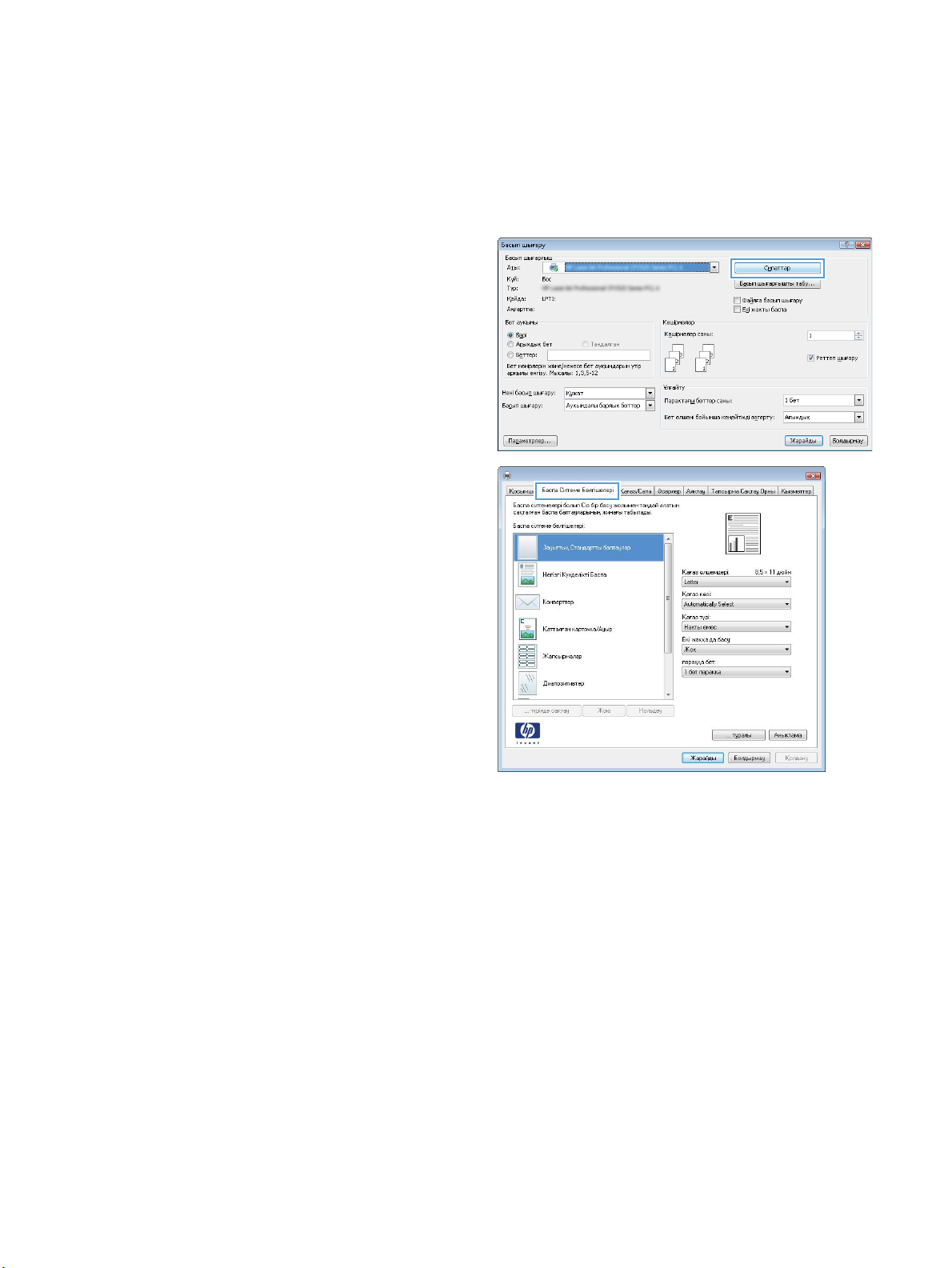
Басып шығару тапсырмалары (Windows)
Басып шығару төте жолын пайдалану (Windows)
1. Бағдарламалық құралда Басып шығару
опциясын таңдаңыз.
2. Өнімді таңдап, Сипаттар немесе Параметрлер
түймешігін басыңыз.
3. Баспа Сілтеме Белгішелері қойындысын
басыңыз.
56 5-тарау Басып шығару KKWW
Page 71

4. Төте жолдардың біреуін таңдаңыз. Құжат
сипаттары тілқатысу терезесін жабу үшін
Жарайды түймешігін басыңыз.
ЕСКЕРТПЕ: Төте жолды таңдаған кезде,
принтер драйверінің басқа қойындысында
сәйкес параметрлер өзгереді.
5. Тапсырманы басып шығару үшін Басып шығару
тілқатысу терезесіндегі Жарайды түймешігін
басыңыз.
Басып шығару төте жолдарын жасау (Windows)
1. Бағдарламалық құралда Басып шығару
опциясын таңдаңыз.
2. Өнімді таңдап, Сипаттар немесе Параметрлер
түймешігін басыңыз.
KKWW Басып шығару тапсырмалары (Windows) 57
Page 72

3. Баспа Сілтеме Белгішелері қойындысын
басыңыз.
4. Негіз ретінде бар сілтемені таңдаңыз.
ЕСКЕРТПЕ: Экранның оң жағындағы
параметрлердің кез келгенін реттеудің алдында
әрдайым бір сілтемені таңдаңыз. Егер
параметрлерді реттеп, бір сілтемені таңдасаңыз,
барлық реттеулер жоғалып кетеді.
5. Жаңа сілтеме үшін басып шығару опциясын
таңдаңыз.
58 5-тарау Басып шығару KKWW
Page 73

6. ... түрінде сақтау түймешігін басыңыз.
7. Төте жолдың атын енгізіп, Жарайды түймешігін
басыңыз.
8. Құжат сипаттары тілқатысу терезесін жабу үшін
Жарайды түймешігін басыңыз. Тапсырманы
басып шығару үшін Басып шығару тілқатысу
терезесіндегі Жарайды түймешігін басыңыз.
Қағаздың екі жағына автоматты түрде басып шығару (Windows жүйесі)
1. Бағдарламалық құралдағы Print (Басып шығару)
опциясын таңдаңыз.
KKWW Басып шығару тапсырмалары (Windows) 59
Page 74
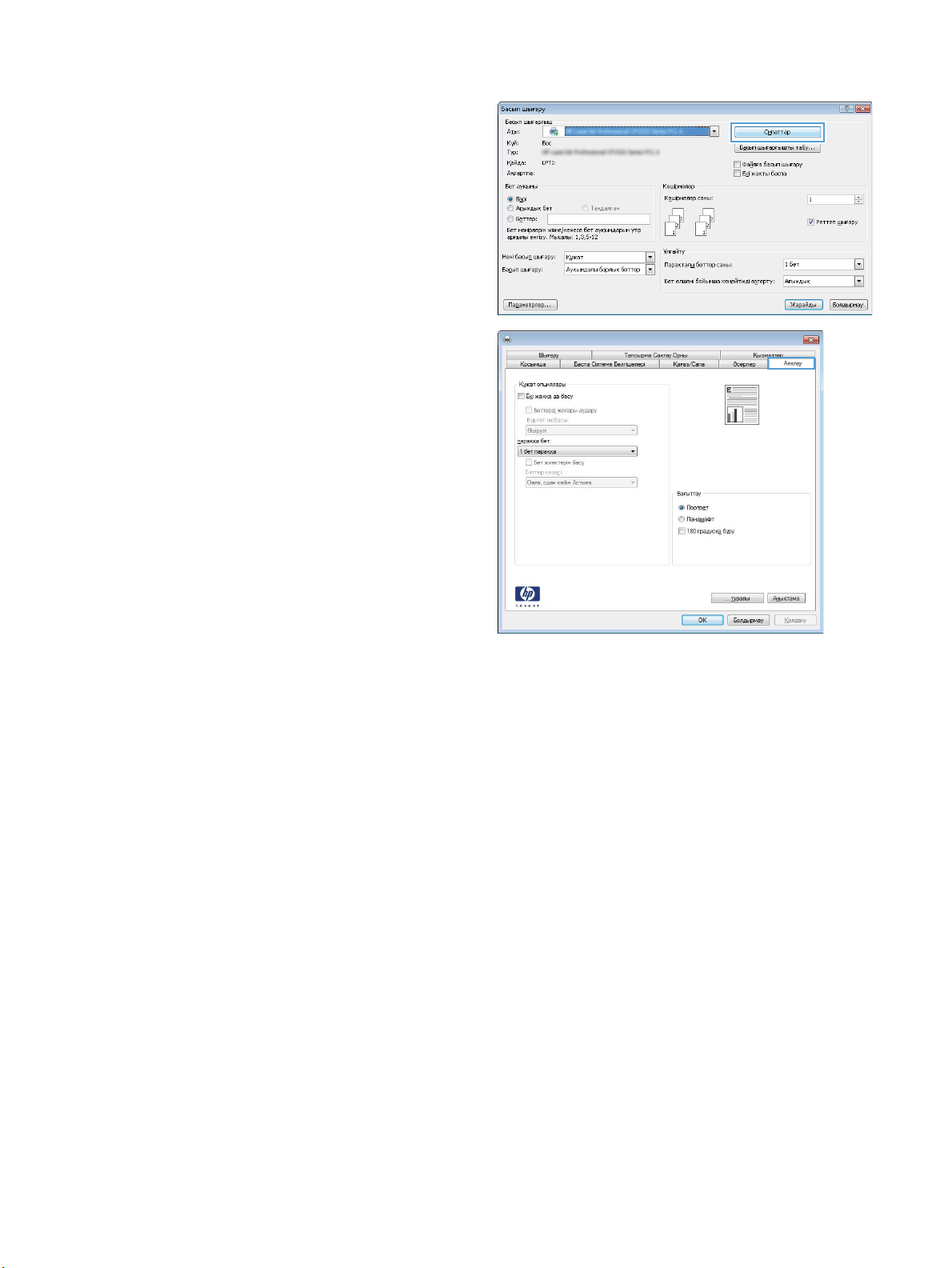
2. Өнімді таңдап, Сипаттар немесе Параметрлер
түймешігін басыңыз.
3. Аяқтау қойындысын басыңыз.
60 5-тарау Басып шығару KKWW
Page 75

4. Екі жаққа да басу ұясына құсбелгі қойыңыз.
Document Properties (Құжат сипаттары)
тілқатысу терезесін жабу үшін Жарайды
түймешігін басыңыз.
5. Тапсырманы басып шығару үшін Басып шығару
тілқатысу терезесіндегі Жарайды түймешігін
басыңыз.
Бір параққа бірнеше бетті басып шығару (Windows)
1. Бағдарламалық құралда Print (Басып шығару)
опциясын таңдаңыз.
2. Өнімді таңдап, Сипаттар немесе Параметрлер
түймешігін басыңыз.
KKWW Басып шығару тапсырмалары (Windows) 61
Page 76

3. Аяқтау жиекбелгісін басыңыз.
4. Әр параққа беттер санын параққа бет
ашылмалы тізімінен таңдаңыз.
62 5-тарау Басып шығару KKWW
Page 77

5. Дұрыс Бет жиектерін басу, Беттер кезегі және
Бағыттау опцияларын таңдаңыз. Document
Properties (Құжат сипаттары) тілқатысу
терезесін жабу үшін Жарайды түймешігін
басыңыз.
6. Тапсырманы басып шығару үшін Басып шығару
тілқатысу терезесіндегі Жарайды түймешігін
басыңыз.
Бет бағдарын таңдау (Windows)
1. Бағдарламалық құралда Басып шығару
опциясын таңдаңыз.
2. Өнімді таңдап,Сипаттар немесе Параметрлер
түймешігін басыңыз.
KKWW Басып шығару тапсырмалары (Windows) 63
Page 78

3. Аяқтау жиекбелгісін басыңыз.
4. Бағыттау аймағында Портрет немесе Ландшафт
опциясын таңдаңыз.
Беттегі суреттің жоғарғы жағын төмен қаратып
басып шығару үшін 180 градусқа бұру
опциясын таңдаңыз.
Құжат сипаттары тілқатысу терезесін жабу үшін
Жарайды түймешігін басыңыз.
5. Тапсырманы басып шығару үшін Басып шығару
тілқатысу терезесіндегі Жарайды түймешігін
басыңыз.
Қағаз түрін таңдау (Windows)
1. Бағдарламалық құралда Print (Басып шығару)
опциясын таңдаңыз.
64 5-тарау Басып шығару KKWW
Page 79

2. Өнімді таңдап, Сипаттар немесе Параметрлер
түймесін басыңыз.
3. Қағаз/сапа қойындысын басыңыз.
4. Қағаз түрі ашылмалы тізімнен Көбірек...
опциясын таңдаңыз.
KKWW Басып шығару тапсырмалары (Windows) 65
Page 80

5. Түрі: опцияларының тізімін шығарып алыңыз.
6. Қағазды ең жақсы сипаттайтын қағаз түрлерінің
санатын шығарып алыңыз.
66 5-тарау Басып шығару KKWW
Page 81

7. Қолданыстағы қағаздың түрінің параметрін
таңдап, Жарайды түймесін басыңыз.
8. Құжат сипаттары тілқатысу терезесін жабу үшін
Жарайды түймешігін басыңыз. Тапсырманы
басып шығару үшін Басып шығару тілқатысу
терезесіндегі Жарайды түймешігін басыңыз.
Түрлі қағазға бірінші немесе соңғы бетті басып шығару (Windows)
1. Бағдарламалық құралда Басып шығару
опциясын таңдаңыз.
2. Өнімді таңдап, Сипаттар немесе Параметрлер
түймешігін басыңыз.
KKWW Басып шығару тапсырмалары (Windows) 67
Page 82

3. Қағаз/сапа қойындысын басыңыз.
4. Арнайы беттер аймағында Беттерді түрлі
қағазға басу опциясын таңдап, Баптаулар
түймешігін басыңыз.
5. Құжаттағы бет аймағында Бірінші немесе Соңғы
опциясын таңдаңыз.
68 5-тарау Басып шығару KKWW
Page 83

6. Қағаз көзі және Қағаз түрі ашылмалы
тізімдерінен дұрыс опцияларды таңдаңыз. Қосу
түймешігін басыңыз.
7. Егер бірінші және соңғы беттің екеуін де басқа
қағазға басып шығарсаңыз, басқа бет
опцияларды таңдай отырып, 5 пен 6
қадамдарды қайталаңыз.
KKWW Басып шығару тапсырмалары (Windows) 69
Page 84

8. Жарайды түймешігін басыңыз.
9. Құжат сипаттары тілқатысу терезесін жабу үшін
Жарайды түймешігін басыңыз. Тапсырманы
басып шығару үшін Басып шығару тілқатысу
терезесіндегі Жарайды түймешігін басыңыз.
Бет өлшеміне лайықтау үшін құжатты масштабтау (Windows)
1. Бағдарламалық құралда Басып шығару
опциясын таңдаңыз.
2. Өнімді таңдап, Сипаттар немесе Параметрлер
түймешігін басыңыз.
70 5-тарау Басып шығару KKWW
Page 85

3. Әсерлер жиекбелгісін басыңыз.
4. Құжатты басу опциясын таңдап, ашылмалы
тізімнен өлшемді таңдаңыз.
Құжат сипаттары тілқатысу терезесін жабу үшін
Жарайды түймешігін басыңыз.
5. Тапсырманы басып шығару үшін Басып шығару
тілқатысу терезесіндегі Жарайды түймешігін
басыңыз.
Кітапша жасау (Windows)
1. Бағдарламалық құралда Басып шығару
опциясын таңдаңыз.
KKWW Басып шығару тапсырмалары (Windows) 71
Page 86

2. Өнімді таңдап, Сипаттар немесе Параметрлер
түймешігін басыңыз.
3. Аяқтау қойындысын басыңыз.
4. Екі жаққа да басу параметріне құсбелгі
қойыңыз.
72 5-тарау Басып шығару KKWW
Page 87

5. Буклет жобасы ашылмалы тізімінен Сол
жағынан бекіту немесе Оң жағынан бүктеу
опциясын таңдаңыз. параққа бет опциясы
автоматты түрде 2 бет параққа болып өзгереді.
Құжат сипаттары тілқатысу терезесін жабу үшін
Жарайды түймешігін басыңыз.
6. Тапсырманы басып шығару үшін Басып шығару
тілқатысу терезесіндегі Жарайды түймешігін
басыңыз.
KKWW Басып шығару тапсырмалары (Windows) 73
Page 88

Басып шығару тапсырмалары (Mac OS X)
Алдын ала орнатылған басып шығару параметрлерін пайдалану (Mac OS X)
1. Файл мәзірін басыңыз да, Басып шығару опциясын таңдаңыз.
2. Принтер мәзірінде өнімді таңдаңыз.
3. Алдын ала белгіленген параметрлер мәзірінен басып шығарудың алдын ала белгіленген параметрін
таңдаңыз.
4. Басып шығару түймесін басыңыз.
ЕСКЕРТПЕ: Принтер драйверінің әдепкі параметрлерін пайдалану үшін стандартты опциясын таңдаңыз.
Алдын ала орнатылған басып шығару параметрін жасау (Mac OS X)
Қайта пайдалану мақсатымен ағымдағы басып шығару параметрлерін сақтау үшін басып шығарудың
алдын ала орнатылған мәндерін пайдаланыңыз.
1. Файл мәзірін басыңыз да, Басып шығару опциясын таңдаңыз.
2. Принтер мәзірінде өнімді таңдаңыз.
3. Әдепкі бойынша, принтер драйвері Көшірмелер және беттер мәзірін көрсетеді. Мәзірлердің
ашылмалы тізімін ашыңыз да, басып шығару параметрлерін өзгерту керек мәзірді ашыңыз.
4. Әр мәзір үшін қайта пайдалану үшін сақтау қажет басып шығару параметрлерін таңдаңыз.
5. Алдын ала белгіленген параметрлер мәзірінен ...түрінде сақтау опциясын таңдап, алдын ала орнату
атауын енгізіңіз.
6. OKтүймесін басыңыз.
Қағаздың екі жағына автоматты түрде басып шығару (Mac OS X)
1. Файл мәзірін басыңыз да, Басып шығару опциясын таңдаңыз.
2. Принтер мәзірінде өнімді таңдаңыз.
3. Әдепкі бойынша, принтер драйвері Көшірмелер және беттер мәзірін көрсетеді. Мәзірлердің
ашылмалы тізімін ашыңыз да, Орналасуы мәзірін басыңыз.
4. Two-Sided («Екі жақты») ашылмалы тізімінен байластыру опциясын таңдаңыз.
5. Басып шығару түймесін басыңыз.
Бір параққа бірнеше бетті басып шығару (Mac OS X)
1. Файл мәзірін басыңыз да, Басып шығару опциясын таңдаңыз.
2. Принтер мәзірінде өнімді таңдаңыз.
74 5-тарау Басып шығару KKWW
Page 89

3. Әдепкіде принтер драйвері Көшірмелер және беттер мәзірін көрсетеді. Мәзірлердің ашылмалы тізімін
ашыңыз да, Орналасуы мәзірін басыңыз.
4. Бет/парақ ашылмалы тізімінен әр парақта басып шығару керек беттердің санын таңдаңыз.
5. Орналасудың бағыты аймағында парақтағы беттер реті мен орнын таңдаңыз.
6. Жиек мәзірінен әр парақтың айналасында басылатын жиек түрін таңдаңыз.
7. Басып шығару түймесін басыңыз.
Бет бағдарын таңдау (Mac OS X)
1. Файл мәзірін басып, Басып шығару опциясын басыңыз.
2. Принтер мәзірінде өнімді таңдаңыз.
3. Көшірмелер және беттер мәзіріндегі Қағаз параметрлерін теңшеу түймешігін басыңыз.
4. Қолданылатын бет бағдарын білдіретін белгішені басып, OK түймешігін басыңыз.
5. Басып шығару түймесін басыңыз.
Қағаз түрін таңдау (Mac OS X)
1. Файл мәзірін басыңыз да, Басып шығару опциясын таңдаңыз.
2. Принтер мәзірінде өнімді таңдаңыз.
3. Әдепкіде принтер драйвері Көшірмелер және беттер мәзірін көрсетеді. Мәзірлердің ашылмалы тізімін
ашыңыз да, Аяқтау мәзірін басыңыз.
4. Баспа түрі ашылмалы тізімінен түрін таңдаңыз.
5. Басып шығару түймесін басыңыз.
Мұқаба бетті басып шығару (Mac OS X)
1. Файл мәзірін басыңыз да, Басып шығару опциясын таңдаңыз.
2. Принтер мәзірінде өнімді таңдаңыз.
3. Әдепкі бойынша, принтер драйвері Көшірмелер және беттер мәзірін көрсетеді. Мәзірлердің
ашылмалы тізімін ашыңыз да, Мұқаба мәзірін басыңыз.
4. Мұқабаны қай жерден басып шығару керек екенін таңдаңыз. Құжаттан бұрын немесе Құжаттан кейін
түймешігін басыңыз.
5. Мұқаба түрі мәзірінен мұқаба бетте басып шығару қажет хабарды таңдаңыз.
KKWW Басып шығару тапсырмалары (Mac OS X) 75
Page 90

ЕСКЕРТПЕ: Бос мұқаба бетті басып шығару үшін Мұқаба түрі мәзірінен стандартты опциясын
таңдаңыз.
6. Басып шығару түймесін басыңыз.
Бет өлшемін лайықтау үшін құжатты масштабтау (Mac OS X)
1. Файл мәзірін басыңыз да, Басып шығару опциясын таңдаңыз.
2. Принтер мәзірінде өнімді таңдаңыз.
3. Әдепкіде принтер драйвері Көшірмелер және беттер мәзірін көрсетеді. Мәзірлердің ашылмалы тізімін
ашыңыз да, Қағазды Қолдану мәзірін басыңыз.
4. Жіберілетін қағаздың өлшемі аймағында Қағаз өлшеміне сәйкестендіру үшін масштабтау жолағын
басып, ашылмалы тізімнен өлшемді таңдаңыз.
5. Басып шығару түймесін басыңыз.
Кітапша жасау (Mac OS X)
1. Файл мәзірін басыңыз да, Басып шығару опциясын таңдаңыз.
2. Принтер мәзірінде өнімді таңдаңыз.
3. Әдепкі бойынша, принтер драйвері Көшірмелер және беттер мәзірін көрсетеді. Мәзірлердің
ашылмалы тізімін ашыңыз да, Орналасуы мәзірін басыңыз.
4. Two-Sided («Екі жақты») ашылмалы тізімінен байластыру опциясын таңдаңыз.
5. Мәзірлердің ашылмалы тізімін ашыңыз да, Кітапшаны басып шығару мәзірін басыңыз.
6. Басып шығарылатынды кітапша ретінде пішімдеу жолын, содан кейін байланыстыру опциясын
таңдаңыз.
7. Қағаз өлшемін таңдаңыз.
8. Басып шығару түймесін басыңыз.
76 5-тарау Басып шығару KKWW
Page 91

Қосымша басып шығару тапсырмалары (Windows)
Басып шығару тапсырмасын тоқтату (Windows)
ЕСКЕРТПЕ: Баспа тапсырмасының өңделу реті жақындамаса, одан бас тарту опциясы болмауы мүмкін.
1. Егер баспа тапсырмасы орындалып жатқан болса, оны өнімнің басқару тақтасында мына іс рәсімді
орындау арқылы тоқтатыңыз:
а. Өнімнің басқару тақтасындағы негізгі экранда Тоқтату түймешігін басыңыз. Өнім тапсырманы
кідіртеді, сөйтіп Fax Job Status (Факс тапсырмасының күйі) экраны ашылады.
ә. Сенсорлы экрандағы тізімде бас тартылатын баспа тапсырмасын басыңыз, содан кейін
Тапсырмадан бас тарту түймешігін басыңыз.
б. Принтер бас тартуды растау ұсынысын береді. Иә түймешігін басыңыз.
2. Сонымен қатар басып шығару тапсырмасын бағдарламадан немесе басып шығару тапсырмаларының
кезегінен де тоқтатуға болады.
●
Software program: (Бағдарлама:) Әдетте компьютер экранында қысқа уақыт ішінде диалог
терезесі көрінеді, ол арқылы баспа тапсырмасын тоқтатуға болады.
●
Windows баспа кезегі: Егер баспа тапсырмасы кезекте тұрған болса (компьютер жадында)
немесе баспа спулерінде болса, тапсырманы сонда жойыңыз.
●
Windows XP, Server 2003 немесе Server 2008: Пуск (Бастау), Настройки (Параметрлер)
түймешіктерін басыңыз және содан кейін Принтеры и факсы (Принтерлер мен факстар)
түймешігін басыңыз. Терезені ашу үшін өнім белгішесін екі рет басыңыз, тоқтатылатын
баспа тапсырмасын тінтуірдің оң жақ түймесімен басыңыз, содан кейін Отменить (Бас тарту)
тармағын таңдаңыз.
●
Windows Vista: Экранның төменгі сол жақ бұрышындағы Windows белгішесін басып,
Настройки (Параметрлер) пәрменін, содан кейін Принтеры (Принтерлер) пәрменін
таңдаңыз. Терезені ашу үшін өнім белгішесін екі рет басыңыз, тоқтатылатын баспа
тапсырмасын тінтуірдің оң жақ түймесімен басыңыз, содан кейін Отменить (Бас тарту)
тармағын таңдаңыз.
●
Windows 7: Экранның төменгі сол жақ бұрышындағы Windows белгішесін басыңыз, содан
кейін Устройства и принтеры (Құрылғылар мен принтерлер) тармағын таңдаңыз. Терезені
ашу үшін өнім белгішесін екі рет басыңыз, тоқтатылатын баспа тапсырмасын тінтуірдің оң
жақ түймесімен басыңыз, содан кейін Отменить (Бас тарту) тармағын таңдаңыз.
Қағаз өлшемін таңдау (Windows)
1. Бағдарламалық құралда Басып шығару опциясын таңдаңыз.
2. Өнімді таңдап, Сипаттар немесе Параметрлер түймесін басыңыз.
3. Қағаз/сапа қойындысын басыңыз.
4. Қағаз өлшемі ашылмалы тізімінен өлшемін таңдаңыз.
5. Жарайды түймесін басыңыз.
6. Тапсырманы басып шығару үшін Басып шығару тілқатысу терезесіндегі Жарайды түймешігін
басыңыз.
KKWW Қосымша басып шығару тапсырмалары (Windows) 77
Page 92

Өзгертілмелі қағаз өлшемін таңдау (Windows)
1. Бағдарламалық құралда Print (Басып шығару) опциясын таңдаңыз.
2. Өнімді таңдап, Сипаттар немесе Параметрлер түймесін басыңыз.
3. Қағаз/сапа жиекбелгісін басыңыз.
4. Өзгертпелі түймесін басыңыз.
5. Арнаулы өлшемнің атын теріп, өлшемдерді көрсетіңіз.
●
Ені — қағаздың қысқа шеті.
●
Ұзындығы — қағаздың ұзын шеті.
6. Сақтау түймесін, одан кейін Жабу түймесін басыңыз.
7. Құжат сипаттары тілқатысу терезесін жабу үшін Жарайды түймешігін басыңыз. Тапсырманы басып
шығару үшін Басып шығару тілқатысу терезесіндегі Жарайды түймешігін басыңыз.
Су таңбаларды басып шығару (Windows)
1. Бағдарламалық құралда Print (Басып шығару) опциясын таңдаңыз.
2. Өнімді таңдап,Сипаттар немесе Параметрлер түймешігін басыңыз.
3. Әсерлер жиекбелгісін басыңыз.
4. Су таңбалары ашылмалы тізімінен субелгіні таңдаңыз.
немесе тізімге су таңба қосу үшін, Өңдеу түймешігін басыңыз. Су таңбасының параметрлерін орнатып,
одан кейін Жарайды түймешігін басыңыз.
5. Су таңбаны бірінші бетке ғана басып шығару үшін, Тек бірінші бет параметрі жанына құсбелгі
қойыңыз. Әйтпесе, сутаңба әр бетке басылып шығады.
6. Құжат сипаттары тілқатысу терезесін жабу үшін Жарайды түймешігін басыңыз. Тапсырманы басып
шығару үшін Басып шығару тілқатысу терезесіндегі Жарайды түймешігін басыңыз.
78 5-тарау Басып шығару KKWW
Page 93

Қосымша басып шығару тапсырмалары (Mac OS X)
Басып шығару тапсырмасын тоқтату (Mac OS X)
ЕСКЕРТПЕ: Баспа тапсырмасының өңделу реті жақындамаса, одан бас тарту опциясы болмауы мүмкін.
1. Егер баспа тапсырмасы орындалып жатқан болса, оны өнімнің басқару тақтасында мына іс рәсімді
орындау арқылы тоқтатыңыз:
а. Өнімнің басқару тақтасындағы негізгі экранда Тоқтату түймешігін басыңыз. Өнім тапсырманы
кідіртіп, Fax Job Status (Факс тапсырмасының күйі) экраны ашылады.
ә. Сенсорлы экрандағы тізімде бас тартылатын баспа тапсырмасын басыңыз, содан кейін
Тапсырмадан бас тарту түймешігін басыңыз.
б. Принтер бас тартуды растау ұсынысын береді. Иә түймешігін басыңыз.
2. Сонымен қатар басып шығару тапсырмасын бағдарламадан немесе басып шығару тапсырмаларының
кезегінен де тоқтатуға болады.
●
Software program: (Бағдарлама:) Әдетте компьютер экранында қысқа уақыт ішінде диалог
терезесі көрінеді, ол арқылы баспа тапсырмасын тоқтатуға болады.
●
Mac жүйесіндегі баспа реті: Панельдегі өнім белгішесін екі рет басу арқылы баспа
тапсырмаларының кезегін ашыңыз. Баспа тапсырмасын таңдаңыз, содан кейін Delete (Жою)
түймесін басыңыз.
Қағаз өлшемін таңдау (Mac OS X)
1. Файл мәзірін басыңыз да, Басып шығару опциясын таңдаңыз.
2. Принтер мәзірінде өнімді таңдаңыз.
3. Көшірмелер және беттер мәзіріндегі Қағаз параметрлерін теңшеу түймешігін басыңыз.
4. Қағаз өлшемі ашылмалы тізімінен бір өлшемді таңдап, OK түймешігін басыңыз.
5. Басып шығару түймесін басыңыз.
Өзгертілмелі қағаз өлшемін таңдау (Mac OS X)
1. Файл мәзірін басыңыз да, Басып шығару опциясын таңдаңыз.
2. Принтер мәзірінде өнімді таңдаңыз.
3. Көшірмелер және беттер мәзіріндегі Қағаз параметрлерін теңшеу түймешігін басыңыз.
4. Қағаз өлшемі ашылмалы тізімінен Өзгертпелі өлшемдерді басқару опциясын таңдаңыз.
5. Қағаз өлшемінің параметрлерін белгілеп, OK түймешігін басыңыз.
6. Қағаз параметрлерін теңшеу диалог терезесін жабу үшін OK түймешігін басыңыз.
7. Басып шығару түймесін басыңыз.
KKWW Қосымша басып шығару тапсырмалары (Mac OS X) 79
Page 94

Су таңбаларды басып шығару (Mac OS X)
1. Файл мәзірін басыңыз да, Басып шығару опциясын таңдаңыз.
2. Принтер мәзірінде өнімді таңдаңыз.
3. Әдепкіде принтер драйвері Көшірмелер және беттер мәзірін көрсетеді. Мәзірлердің ашылмалы тізімін
ашыңыз да, Су таңбалары мәзірін басыңыз.
4. Күй мәзірінде Су таңбасы опциясын таңдаңыз.
5. беттер ашылмалы тізімінен субелгісін барлық беттерде немесе тек бірінші бетте басып шығаруды
таңдаңыз.
6. Мәтін ашылмалы тізімінен стандартты хабарлардың біреуін таңдаңыз немесе Өзгертілмелі опциясын
таңдап, жолақта жаңа хабарды теріңіз.
7. Қалған параметрлер үшін опцияларды таңдаңыз.
8. Басып шығару түймесін басыңыз.
80 5-тарау Басып шығару KKWW
Page 95

Басып шығару тапсырмаларын өнімде сақтау
Сақталған тапсырма жасау (Windows)
Тапсырмаларды кез келген уақытта басып шығара алатындай етіп өнімге сақтауға болады.
1. Бағдарламалық құралда Басып шығару
опциясын таңдаңыз.
2. Өнімді таңдап, Сипаттар немесе Параметрлер
түймешігін басыңыз.
3. Тапсырма Сақтау Орны қойындысын басыңыз.
KKWW Басып шығару тапсырмаларын өнімде сақтау 81
Page 96

4. Тапсырманы Сақтау Режимі опциясын таңдаңыз.
●
Растау және Сақтау: Тапсырманың бір
көшірмесін басып шығарып, тексеріңіз де,
қосымша көшірмелерді басып шығарыңыз.
●
Жеке Тапсырма: Тапсырма өнімді басқару
тақтасында сұрағанша басып
шығарылмайды. Осы тапсырманы сақтау
режимі үшін Тапсырманы жеке/қауіпсіз ету
опцияларының біреуін таңдауға болады.
Егер тапсырмаға жеке идентификациялық
нөмір (PIN) тағайындасаңыз, басқару
тақтасында қажетті
керек. Егер тапсырманы шифрласаңыз,
басқару тақтасында қажет құпиясөзді енгізу
керек.
●
Жедел көшірме: Тапсырманың қажетті
көшірмелер санын басып шығарып, одан
кейін тапсырма көшірмесін өнімнің қатты
дискісінде сақтауға болады.
●
Сақталған Тапсырма: Тапсырманы өнімде
сақтап, басқаларға тапсырманы кез келген
уақытта басып шығаруға мүмкіндік беріңіз.
Осы тапсырманы сақтау режимі үшін
Тапсырманы жеке/қауіпсіз ету
опцияларының біреуін таңдауға болады.
Егер тапсырмаға жеке идентификациялық
нөмір (PIN) тағайындасаңыз, тапсырманы
басып шығаратын адам басқару тақтасында
қажетті PIN кодын енгізуіңіз керек.
Тапсырманы шифрласаңыз, тапсырманы
басып шығаратын адам басқару тақтасында
қажет құпия сөзді енгізуі керек.
PIN кодын енгізуіңіз
82 5-тарау Басып шығару KKWW
Page 97

5. Өзгертілмелі пайдаланушы атын немесе
тапсырма атын пайдалану үшін, Өзгертпелі
түймешігін басып, пайдаланушы атын немесе
тапсырма атын енгізіңіз.
Егер басқа сақталған тапсырмада сондай ат
болса, қандай опция пайдаланылатынын
таңдаңыз:
●
Тапсырма атауын + (1 - 99) пайдалану:
Тапсырма атының соңына бірегей сан
қосыңыз.
●
Бар файлды ауыстыру: Бар сақтаулы
тапсырманы жаңасымен алмастырыңыз.
6. Құжат сипаттары тілқатысу терезесін жабу үшін
Жарайды түймешігін басыңыз. Тапсырманы
басып шығару үшін Басып шығару тілқатысу
терезесіндегі Жарайды түймешігін басыңыз.
Сақталған тапсырманы жасау (Mac OS X)
Тапсырмаларды кез келген уақытта басып шығара алатындай етіп өнімге сақтауға болады.
1. Файл мәзірін басыңыз да, Басып шығару опциясын таңдаңыз.
2. Принтер мәзірінде өнімді таңдаңыз.
3. Әдепкі бойынша, принтер драйвері Көшірмелер және беттер мәзірін көрсетеді. Мәзірлердің
ашылмалы тізімін ашыңыз да, Жұмысты сақтау мәзірін басыңыз.
4. Ашылмалы тізімдегі Күй сақтаулы тапсырманың түрін таңдаңыз.
●
Растау және Сақтау: Тапсырманың бір көшірмесін басып шығарып, тексеріңіз де, қосымша
көшірмелерді басып шығарыңыз.
●
Жеке Тапсырма: Тапсырма өнімнің басқару тақтасында сұрағанша басып шығарылмайды. Егер
тапсырмаға жеке идентификациялық нөмір (PIN) тағайындасаңыз, басқару тақтасында қажетті
PIN кодын енгізуіңіз керек.
●
Жедел көшірме: Тапсырманың қажетті көшірмелер санын басып шығарып, одан кейін тапсырма
көшірмесін өнімнің қатты дискінде сақтай аласыз.
●
Сақталған Тапсырма: Тапсырманы өнімде сақтап, басқаларға тапсырманы кез келген уақытта
басып шығаруға мүмкіндік беріңіз. Егер тапсырмаға жеке идентификациялық нөмір (PIN)
KKWW Басып шығару тапсырмаларын өнімде сақтау 83
Page 98

тағайындасаңыз, тапсырманы басып шығаратын адам басқару тақтасында қажетті PIN кодын
енгізуі керек.
5. Өзгертілмелі пайдаланушы атын немесе тапсырма атын пайдалану үшін, Өзгертілмелі түймешігін
басып, пайдаланушы атын немесе тапсырма атын енгізіңіз.
Егер басқа сақталған тапсырмада сондай ат болса, қандай опция пайдаланылатынын таңдаңыз.
+ (1 - 99) жұмыс атауын пайдалану Тапсырма атының соңына бірегей сан қосыңыз.
Бар файлды ауыстыру Бар сақтаулы тапсырманы жаңасымен алмастырыңыз.
6. Егер 3-қадамда Сақталған жұмыс немесе Жеке жұмыс опциясын таңдасаңыз, тапсырманы PIN
кодымен қорғауға болады. Басып шығару үшін PIN кодын пайдаланыңыз жолағына 4 таңбалы сан
енгізіңіз. Басқа адамдар осы тапсырманы басып шығарғысы келгенде өнім осы PIN нөмірін енгізуге
кеңес береді.
7. Тапсырманы өңдеу үшін Басып шығару түймешігін басыңыз.
Сақталған тапсырманы басып шығару
Өнімнің жадында сақталған тапсырманы басып шығару үшін, төмендегі қадамдарды орындаңыз.
1. Өнімнің басқару тақтасындағы негізгі экранда Құрылғы жадынан шығарып алу түймешігіне жылжып
барып, түртіңіз.
2. Тапсырма сақталған қалтаның атауын таңдаңыз.
3. Тапсырманың атауын таңдаңыз. Егер тапсырма жеке немесе шифрланған болса, PIN кодын немесе
құпия сөзді енгізіңіз.
4. Көшірмелер санын реттеңіз де, тапсырманы басып шығару үшін Бастау түймешігін түртіңіз.
Сақталған тапсырманы жою
Сақталған тапсырманы өнімнің жадына жібергенде, өнім сондай пайдаланушы аты және тапсырма атауы
көрсетілген бұрынғы кез келген тапсырманы ауыстырады. Егер тапсырма сондай пайдаланушы аты және
тапсырма атаумен сақталып қойған болмаса және өнім қосымша орынды қажет етсе, өнім басқа
тапсырмалардың бірін ең ескісінен бастап жоюы мүмкін. Cақталатын тапсырмалар санын өнімнің басқару
тақтасындағы Жалпы параметрлер мәзірінен өзгерте аласыз.
Өнімнің жадында сақталған тапсырманы жою шығару үшін, келесі қадамдарды орындаңыз.
1. Өнімнің басқару тақтасындағы негізгі экранда Құрылғы жадынан шығарып алу түймешігіне жылжып
барып, түртіңіз.
2. Тапсырма сақталатын қалтаның атауын таңдаңыз.
3. Тапсырма атауын таңдаңыз да, Жою түймешігін түртіңіз.
4. Егер тапсырма жеке немесе шифрланған болса, PIN кодын немесе құпиясөзді енгізіңіз де, Жою
түймешігін түртіңіз.
84 5-тарау Басып шығару KKWW
Page 99

Тапсырмаларды бөлгіш бетті қосу (Windows)
Өнім сұрыптау тапсырмаларын оңайырақ ету үшін әр басып шығару тапсырмасының басында бос бетті
кірістіре алады.
ЕСКЕРТПЕ: Төмендегі процедура осы параметрді бүкіл басып шығару тапсырмалары үшін қосады.
1. Windows XP, Windows Server 2003 және Windows Server 2008 (стандартты Бастау мәзірінің көрінісін
пайдалану): Start (Бастау) түймешігін, одан соң Printers and Faxes (Принтерлер мен факстар)
түймешігін басыңыз.
Windows XP, Windows Server 2003 және Windows Server 2008 (Классикалық Бастау мәзірінің көрінісін
пайдалану): Start (Бастау), Settings (Параметрлер) және Printers (Принтерлер) опцияларын таңдаңыз.
Windows Vista: Экранның төменгі сол жақ бұрышындағы Windows белгішесін басып, Панель
управления (Басқару тақтасы) пәрменін, содан кейін Принтеры (Принтерлер) пәрменін таңдаңыз.
Windows 7: Экранның төменгі сол жақ бұрышындағы Windows белгішесін басыңыз, содан кейін
Устройства и принтеры (Құрылғылар мен принтерлеп) тармағын таңдаңыз.
2. Драйвер белгішесін тінтуірдің оң жақ түймешігімен басып, Properties (Сипаттар) немесе Printer
properties (Принтер сипаттары) мәзірін таңдаңыз.
3. Алдымен Device Settings (Құрылғы параметрлері) жиекбелгісін басыңыз.
4. Параметры установки (Орнату параметрлері) тізімін ашыңыз.
5. Разделитель заданий (Тапсырмаларды бөлгіш) ашылмалы тізімінде Включено (Қосылған) опциясын
таңдаңыз.
6. Жарайды түймешігін басыңыз.
KKWW Тапсырмаларды бөлгіш бетті қосу (Windows) 85
Page 100

HP ePrint қызметін пайдалану
HP ePrint құралын құжаттарды кез келген электрондық пошта қызметін қолдайтын құрылғыдан
электрондық хабардың қосымшасы ретінде өнімнің электрондық пошта мекенжайына жіберу арқылы
басып шығару үшін пайдаланыңыз.
ЕСКЕРТПЕ: HP ePrint функциясын пайдалану үшін, өнімнің желіге қосылған болуы және Интернетке кіру
мүмкіндігі болуы керек.
1. HP ePrint қызметін пайдалану мүмкін болуы үшін, HP веб қызметтерін іске қосу керек.
а. HP енгізілген веб-серверін ашу үшін, IP мекенжайын веб-шолғыштың мекенжай жолағына
теріңіз.
ә. HP веб-қызметтері қойындысын басыңыз.
б. Веб-қызметтерді қосу үшін, опцияны таңдаңыз.
ЕСКЕРТПЕ: Веб-қызметтерді қосу бірнеше минут алуы мүмкін.
2. Қауіпсіздік параметрлерін анықтау және осы өнімге жіберілген барлық HP ePrint тапсырмаларының
әдепкі басып шығару параметрлерін реттеу үшін, HP ePrintCenter веб-торабын пайдаланыңыз.
а. www.hpeprintcenter.com торабына өтіңіз.
ә. Жүйеге кіру түймешігін басып, HP ePrintCenter есептік жазба мәліметтерін енгізіңіз немесе жаңа
есептік жазба жасаңыз.
б. Тізімнен өніміңізді таңдаңыз немесе + Принтерді қосу түймешігін басып оны қосыңыз. Өнімді қосу
үшін, принтер коды қажет болады, мұндағы код — өнімнің электрондық пошта
мекенжайындағы @ белгісіне дейінгі бөлігі.
ЕСКЕРТПЕ: Бұл код HP веб қызметтерін қосқаннан кейін тек 24 сағаттың ішінде жарамды
болады. Оның жарамдылық мерзімі аяқталғанда, HP веб қызметтерін қайтадан қосу үшін,
нұсқауларды орындаңыз.
в. Принтерден керексіз құжаттар басылып шықпауы үшін, ePrint параметрлері түймешігін басып,
Рұқсат етілген жіберушілер қойындысын ашыңыз. Тек рұқсат етілген жіберушілер түймешігін
басып, ePrint басып шығару тапсырмаларын жіберуге болатын электронды пошта
мекенжайларын қосыңыз.
г. Осы өнімге жіберілген барлық HP ePrint тапсырмалары үшін әдепкі параметрлерді орнату үшін,
ePrint Settings түймешігін басып, Басып шығару опциялары қосымша бетін ашып,
пайдаланылатын параметрлерді таңдаңыз.
3. Құжатты басып шығару үшін, оны өнімнің электрондық пошта мекенжайына жіберілетін
электрондық хабарға тіркеңіз.
86 5-тарау Басып шығару KKWW
